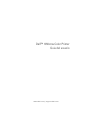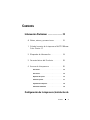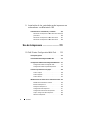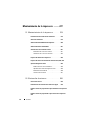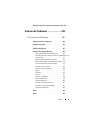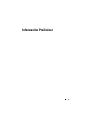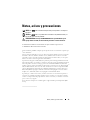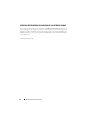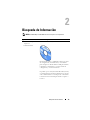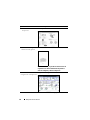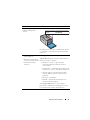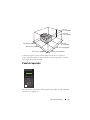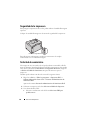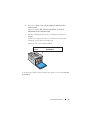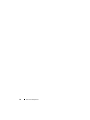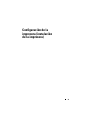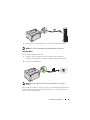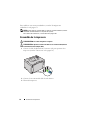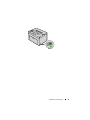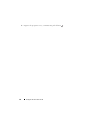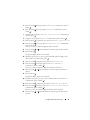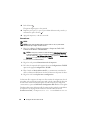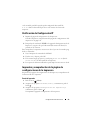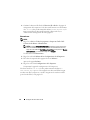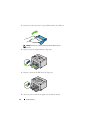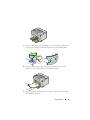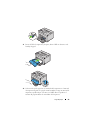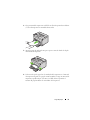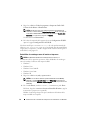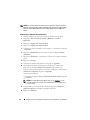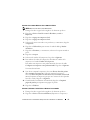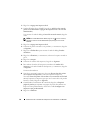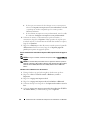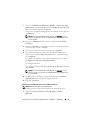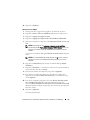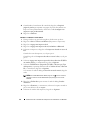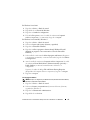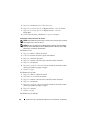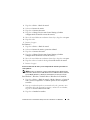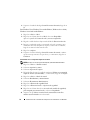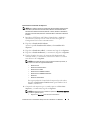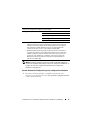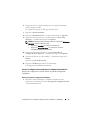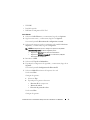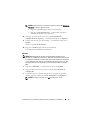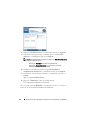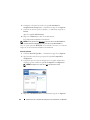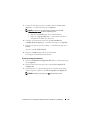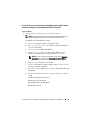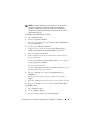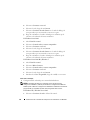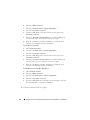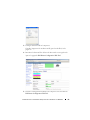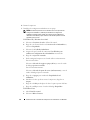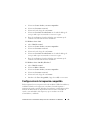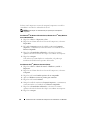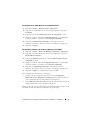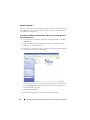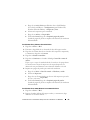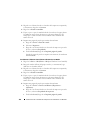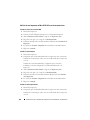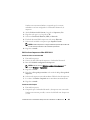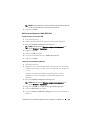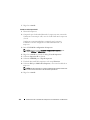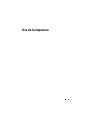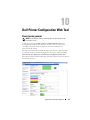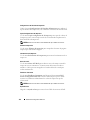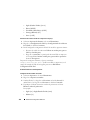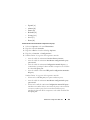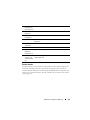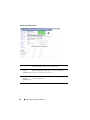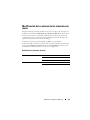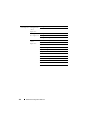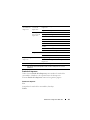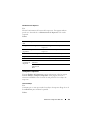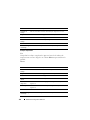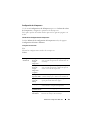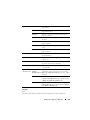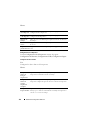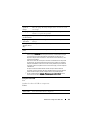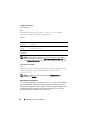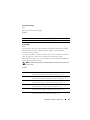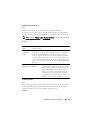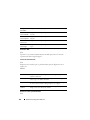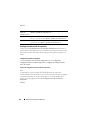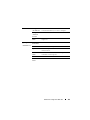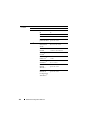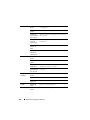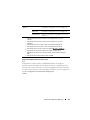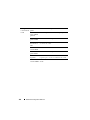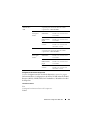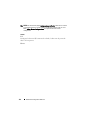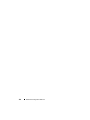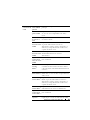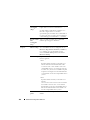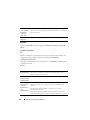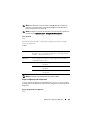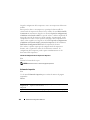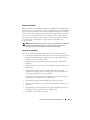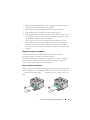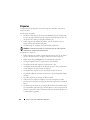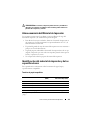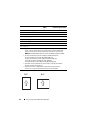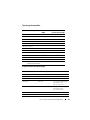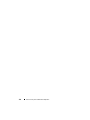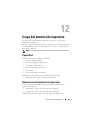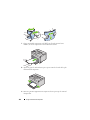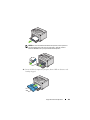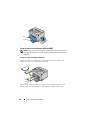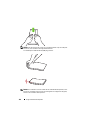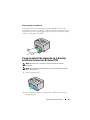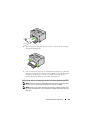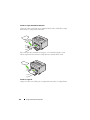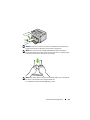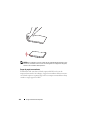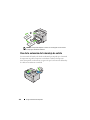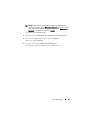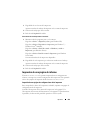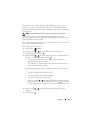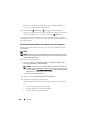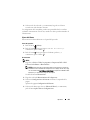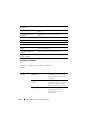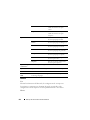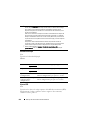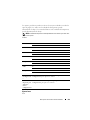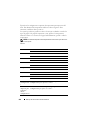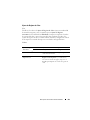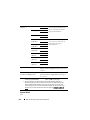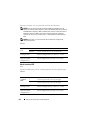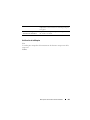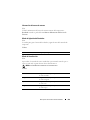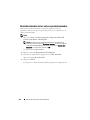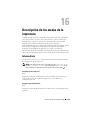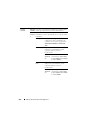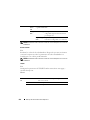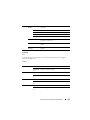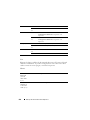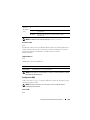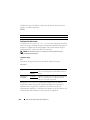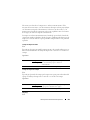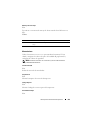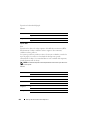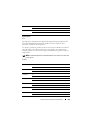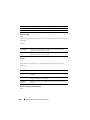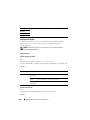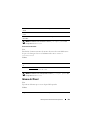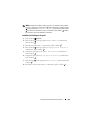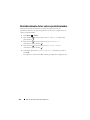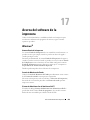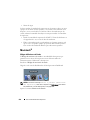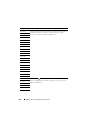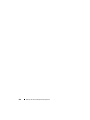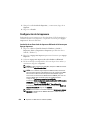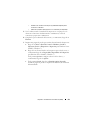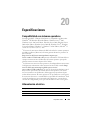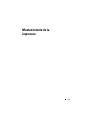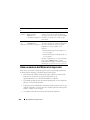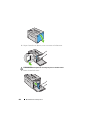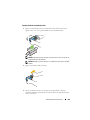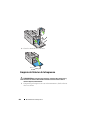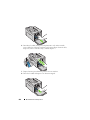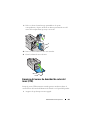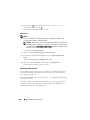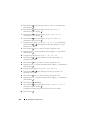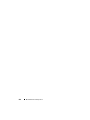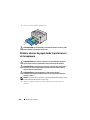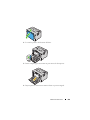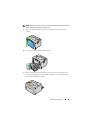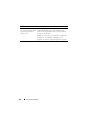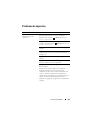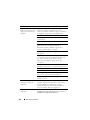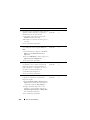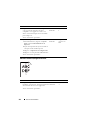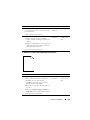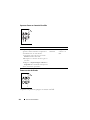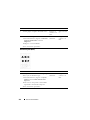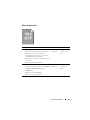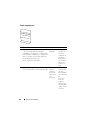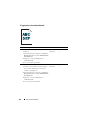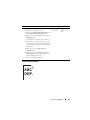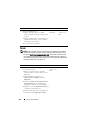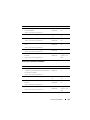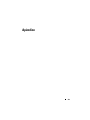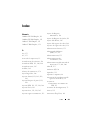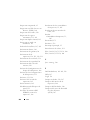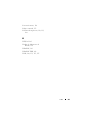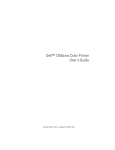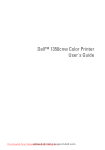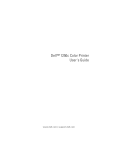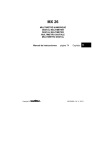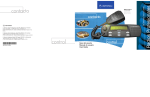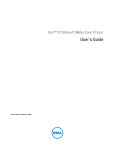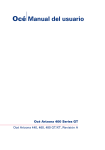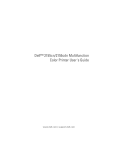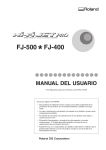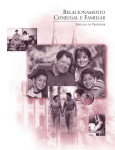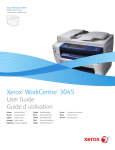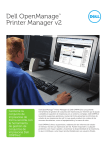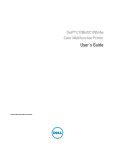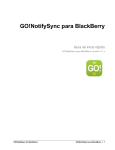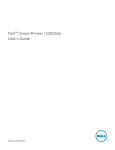Download Dell™ 1350cnw Color Printer Guia del usuario
Transcript
Dell™ 1350cnw Color Printer Guia del usuario www.dell.com | support.dell.com Contents Información Preliminar ............................13 A Notas, avisos y precauciones . . . . . . . . . 15 1 Guía del usuario de la impresora Dell™ 1350cnw Color Printer 17 2 Búsqueda de Información . 3 Características del Producto 4 Acerca de la impresora . . . . . . . . . . . 19 . . . . . . . . . 23 . . . . . . . . . . . . . 25 Vista frontal . . . . . . . . . . . . . . . . . . . . . . . 25 Vista trasera . . . . . . . . . . . . . . . . . . . . . . . 26 . . . . . . . . . . . . . . . . . 26 . . . . . . . . . . . . . . . . . . . 27 Requisitos de espacio . Panel del operador . . . . . . . . . . . . . . . 28 . . . . . . . . . . . . . . . . 28 Seguridad de la impresora Solicitud de suministros Configuración de la impresora (instalación de Contents 1 la impresora) ..............................................31 5 Conexión de su impresora . . . . . . . . . . . . Conexión de la impresora al ordenador o la red . . . . 34 . . . . . . . . . . . . . . . . . . 34 . . . . . . . . . . . . . . . . . . . 35 Conexión Directa Conexión aRed Encendido de la impresora 6 . . . . . . . . . . . . . . . Configuración de la dirección IP . . . . . . Asignación de una dirección IP (para el modo IPv4) 36 39 . . 39 . . . . . . . . . . . . . . . . . 39 . . . . . . . . . . . . . . . . . . . . 42 Panel del operador Herramientas 33 Verificación de Configuración IP . . . . . . . . . . . . 43 Impresión y comprobación de la página de configuraciones de la impresora . . . . . . . . . . . . . . . . . . . . . . . . 43 . . . . . . . . . . . . . . . . . 43 Herramientas . . . . . . . . . . . . . . . . . . . . 44 Carga del papel . . . . . . . . . . . . . . . . . . . . 45 Panel del operador 7 Carga de material de impresión en el alimentador multiuso (MPF) 45 Carga de material de impresión en la bandeja prioritaria de inserción de hojas (PSI) . . . . . . . . . . . . . . . . . . . . . . 50 2 Contents 8 Instalación de los controladores de impresora en ordenadores con Windows 53 Identificación del estado previo de instalación del controlador de impresora (para configurar la conexión de red) . . . . 53 . . . . . . . . . . . . . . . . . 53 . . . . . . . . . . . . . . . . . . . 53 Panel del operador Herramientas . Deshabilitar el cortafuegos antes de instalar su impresora 54 . . . . . . 55 . . . . . . . . . . 55 Inserción del CD Controladores y utilidades Configuración de conexión directa . Para instalar el controlador de impresora basado en host 55 Para la instalación del controlador de impresora XPS (especificación del papel en XML) . . . . . . . . 55 Configuración de conexión en red . . . . . . . . . . . Configuración de la impresora en una red local . . Configuración de la impresora en una red remota Configuración inalámbrica . . . . . . . . . . . . . . . 59 59 65 72 Uso del Asistente de Configuración para la configuración inalámbrica . . . . . . . . . . . . . . . . . . . . . 73 Uso de la configuración avanzada para la configuración inalámbrica . . . . . . . . . . . . . . . . . . . . . 75 Creación de un nuevo entorno de red inalámbrica para su PC (cuando necesita configurar la conectividad inalámbrica con el PC) . . . . . . . . . . . . . . . . . . . . . . . . . 85 Configuración de la impresión compartida . 95 . . . . . . . . . . . . . . . . . 98 . . . . . . . . . . . . . . . . . . 101 Apuntar e imprimir De igual a igual . . . . . . . Contents 3 9 Instalación de los controladores de impresora en ordenadores con Macintosh 105 Instalación de los controladores y el software . . . . . 105 Adición de una impresora en Mac OS X 10.5 o versiones posteriores . . . . . . . . . . . . . . . . . . . . . 106 Adición de una impresora en Mac OS X 10.4.11 . . 107 Adición de una impresora en Mac OS X 10.3.9 . . 109 Uso de la impresora ................................111 10 Dell Printer Configuration Web Tool Descripción general . . . . . . . . . . . . . . . . . . . . . . Uso de Dell Printer Configuration Web Tool . . . . . . 113 113 115 Configuración de Dell Printer Configuration Web Tool . 117 Configuración desde el navegador web . . . . . . Configuración desde el panel del operador 117 . . . . 120 . . . . . . . . . 120 . . . . . . . . . . . . . . . . . . 120 Cuadro izquierdo . . . . . . . . . . . . . . . . . . 122 Cuadro derecho . . . . . . . . . . . . . . . . . . 123 Formato de presentación de la página Cuadro superior Modificación de los valores de los elementos de menú 125 . . . . . . . . 125 . . . . . . . . . . . . . . . 127 Detalles de los elementos de menú Estado de la impresora Trabajos de la impresora . . . . . . . . . . . . . . Configuración de la impresora . . . . . . . . . . . . . . . . 142 165 . . . . . . . . . . . . . . . 166 Copiar configuración de la impresora 4 Contents 131 . . . . . . . Configuración del servidor de impresión Volumen de impresión 129 11 Instrucciones para el material de impresión 167 Papel . 167 . . . . . . . . . . . . . . . . . . . . . . . . . . . . . . . . . . . . . . . 167 . . . . . . . . . . . . . . . . 169 Características del papel Papel recomendado Papel no recomendado Selección del papel . . . . . . . . . . . . . . 169 . . . . . . . . . . . . . . . . 170 Selección de material preimpreso y papel con membrete 170 . . . . . . . . 171 . . . . . . . . . . 171 Impresión en papel con membrete Carga de papel con membrete . Selección de papel con perforaciones Sobres . . . . . . 172 . . . . . . . . . . . . . . . . . . . . . . . . . . 172 Etiquetas . 174 . . . . . . . . . . . . . . . . . . . . . . . . Almacenamiento del Material de Impresión 175 . . . . . . Identificación del material de impresión y de las especificaciones 175 . . . . . . . . . . 175 . . . . . . . . . . . . 177 Tamaños de papel compatibles Tipos de papel compatibles Especificaciones del tipo de papel 12 Carga del material de impresión . Capacidad 177 . . . . . . . . . . . . . 179 . . . . . . . . . . . . . . . . . . . . . . . . Dimensiones del material de impresión . . . . . . . . 179 179 Carga de material de impresión en el alimentador multiuso (MPF) 180 Carga de sobres en el alimentador multiuso (MPF) 184 Carga de papel con membrete . . . . . . . . . . . 187 Carga de material de impresión en la bandeja prioritaria de inserción de hojas (PSI) . . . . . . . . . . . . . . . . . . . . . . 187 Contents 5 Carga de un sobre en la bandeja prioritaria de inserción de hojas (PSI) . . . . . . . . . . . . . . . . . . . . . . . . . 189 Carga de papel con membrete . . . . . . . . . . . 192 Impresión Dúplex Manual (solo controlador de impresora Windows) 193 Cuando utilice el alimentador multiuso (MPF) . . . 193 Cuando se use la bandeja prioritaria de inserción de hojas (PSI) 195 Uso de la extensión de la bandeja de salida 13 Panel del operador . . . . . . . . . . . . . . . . . . . . . . Uso de los botones del panel del operador . . . . . . . 196 197 197 Impresión de una página de configuraciones del dispositivo 198 . . . . . . . . . . . . . . . . . 198 . . . . . . . . . . . . . . . . . . . . 198 Panel del operador Herramientas 14 Impresión . . . . . . . . . . . . . . . . . . . . . . . . Sugerencias para imprimir correctamente . . . . . . . 201 201 Sugerencias sobre el almacenamiento de materiales de impresión . . . . . . . . . . . . . . . . . . . . . . 201 . . . . . . . . . . . 201 . . . . . . . . . . . . . 201 Cómo evitar atascos de papel Envío de un trabajo a imprimir Cancelación de un trabajo de impresión . . . . . . . . Cancelación desde el panel del operador . . . . . 202 202 Cancelación de un trabajo desde el equipo con Windows 202 Impresión de una página de informe . . . . . . . . . . 203 Impresión de una página de configuraciones de la impresora 203 6 Contents Panel del operador Herramientas . . . . . . . . . . . . . . . . . . 204 . . . . . . . . . . . . . . . . . . . 204 Configuración dela impresora . . . . . . . . . . . . . 204 Uso del panel del operador para modificar las configuraciones de la impresora . . . . . . . . . . . . . . . . . . . 204 Uso de Herramientas modificar las configuraciones de la impresora . . . . . . . . . . . . . . . . . . . . . . 206 Ajuste del idioma . . . . . . . . . . . . . . . . . . 207 Conozca su impresora ............................209 15 Descripción de los menús de Herramientas 211 Informe de las Configuraciones de la Impresora . 211 . . . . . . . . . . . . 211 . . . . . . . . . . . . . . 212 . . . . . . . . . . . . . . . . . . . . . . 214 Información de la impresora Configuración del menú Informes . . . Configuraciones TCP/IP . . . . . . . . . . . . . . . . . . . . . . . . . . 215 . . . . . . . . . . . . . 215 Mantenimiento de la Impresora Configuración del sistema Densidad del Papel . 215 . . . . . . . . . . . . . . . . 218 Ajustar BTR . . . . . . . . . . . . . . . . . . . . . 218 Ajustar fusor . . . . . . . . . . . . . . . . . . . . 219 Ajuste de Registro de Color Ajustar Altitud . . . . . . . . . . . . 221 . . . . . . . . . . . . . . . . . . . 222 Rest Valor Pred . Tóner no Dell . . . . . . . . . . . . . . . . . . 223 . . . . . . . . . . . . . . . . . . . . 223 Modo Actualizar BTR . . . . . . . . . . . . . . . 224 Configuraciones TCP/IP . . . . . . . . . . . . . . 225 Configuraciones de Red . . . . . . . . . . . . . . 225 Contents 7 Diagnóstico . . . . . . . . . . . . . . . . . . . . . . . Impresión de Cuadros . . . . . . . . . . . . . . . Verificación de la Máquina . . . . . . . . . . . . . Información del sensor de entorno 226 227 . . . . . . . . 229 . . . . . . . . . 229 . . . . . . . . . . . . . . 229 Modo de Agitación del Revelador Modo de Actualización . 226 Restablecimiento de los valores predeterminados . . . 230 16 Descripción de los menús de la impresora 231 Informe/Lista . . . . . . . . . . . . . . . . . . . . . . . 231 . . . . . . . . . . . . . . . . . . . . . . . 232 . . . . . . . . . . . . . . . . . . . . . . . . . 232 Menú Admin Red Configuración USB . . . . . . . . . . . . . . . . . Configuración del sistema Mantenimiento 240 . . . . . . . . . . . . . . . . . . . 243 Configuración segura Idioma del Panel . . . . . . . . . . . . . . . . 250 . . . . . . . . . . . . . . . . . . . . 251 Función Bloqueo del panel . . . . . . . . . . . . . . . Activación del bloqueo del panel . . . . . . . . . Inhabilitación del bloqueo de panel . . . . . . . . Restablecimiento de los valores predeterminados . 17 Acerca del software de la impresora Windows® 239 . . . . . . . . . . . . . . . . . . . . . . . . . . . . . . . . . . . . . . . . . Ventana Estado de la Impresora Consola de Monitoreo de Estado 252 252 253 254 255 255 . . . . . . . . . . 255 . . . . . . . . . 255 Sistema de Administración de Suministros Dell™ . 255 8 Contents Actualización de software Utilidad de inicio rápido . . . . . . . . . . . . . 256 . . . . . . . . . . . . . . 256 User Setup Disk Creating Tool Macintosh® . . . . . . . . . . . 257 . . . . . . . . . . . . . . . . . . . . . . . 258 Widget de Monitoreo de Estado 258 . . . . . . . . . . 18 Descripción de los mensajes de la impresora 263 19 Impresión con Web Services on Devices (WSD) 269 Adición de roles de servicios de impresión Configuración de la impresora . . . . . . 269 . . . . . . . . . . . . . 270 Instalación de un Controlador de Impresora Utilizando el Asistente para Agregar Impresora . . . . . . . . 270 20 Especificaciones . . . . . . . . . . . . . . . . . . Compatibilidad con sistemas operativos . . . . . . . . 273 . . . . . . . . . . . . . . . . . 273 . . . . . . . . . . . . . . . . . . . . . . 274 . . . . . . . . . . . . . . . . . . . . . . . . . 274 Alimentación eléctrica Dimensiones . Memoria 273 Lenguaje de descripción de página (PDL)/Emulación, sistema operativo e interfaz . . . . . . . . . . . . . . . . . . . 274 Compatibilidad MIB . . . . . . . . . . . . . . . . . . . 274 . . . . . . . . . . . . . . . . . . . . . . . . . 275 . . . . . . . . . . . . . . . . . . . . . . . . . . 276 Entorno . Cables Contents 9 Mantenimiento de la impresora ...........277 21 Mantenimiento de la impresora . . . . . . Determinación del estado de los suministros Ahorro de suministros 279 . . . . . 279 . . . . . . . . . . . . . . . . . . 279 . . . . . . 280 . . . . . . . . . . . 281 Almacenamiento del Material de Impresión Almacenamiento de Consumibles . . . . . . . . . 281 Retirada de los cartuchos de tóner . . . . . . . . 281 Instalación de un cartucho de tóner . . . . . . . . 283 . . . . . . . . . 284 Sustitución de los cartuchos de tóner Limpieza del Interior de la Impresora . Limpieza del sensor de densidad de color del tóner (CTD) 287 Ajuste del Registro de Color . . . . . . . . . . . . . . Realizar la Corrección Automática . . . . . . . . . Impresión del cuadro del registro de color 22 Eliminación de atascos Cómo evitar atascos 289 . . . . 289 . . . . . . . . . . . . . 290 . . . . . . . . . . . . . . 291 Determinación de Valores Introducción de valores 289 . . . . . . . . . . . . . . . . . . . . . . . . . . . . . . . . Identificación de la ubicación de atascos de papel . . 295 295 296 Eliminar atascos de papel desde la parte delantera de la impresora 297 Eliminar atascos de papel desde la parte trasera de la impresora 298 10 Contents Eliminación de atascos de papel de la bandeja de salida 300 Solución de Problemas ..........................303 23 Solución de Problemas . . . . . . . . . . . . . Problemas básicos de la impresora Problemas en pantalla 305 . . . . . . . . . . 305 . . . . . . . . . . . . . . . . . 305 . . . . . . . . . . . . . . . . 307 Problemas de impresión Problemas de calidad de impresión . . . . . . . . . . El material de salida está demasiado claro. . . . . 309 309 Se producen manchas de tóner o el tóner se sale/mancha en la parte posterior . . . . . . . . . . . . . . . . . . . 311 Manchas aleatorias/imágenes borrosas . . . . . 312 El material de salida está completamente en blanco 313 Aparecen líneas en el material de salida Puntos en color inclinados . . . . . . 314 . . . . . . . . . . . . 314 Espacios en blanco verticales Motas . . . . . . . . . . . . 315 . . . . . . . . . . . . . . . . . . . . . . . 315 . . . . . . . . . . . . . . . . . . . . . . 316 . . . . . . . . . . . . . . . . . . . . . . . 317 Fantasma Niebla Bead-Carry-Out (BCO) . . . . . . . . . . . . . . . 318 Marca de perforación . . . . . . . . . . . . . . . 319 Papel arrugado/sucio . . . . . . . . . . . . . . . 320 El margen superior es incorrecto . . . . . . . . . El registro de color está desalineado 321 . . . . . . . 322 . . . . . . . . . . . . . . 323 Ruido . . . . . . . . . . . . . . . . . . . . . . . . . . . 324 Atasco . . . . . . . . . . . . . . . . . . . . . . . . . . 325 Papel irregular/desigual Contents 11 Atasco por alimentación inadecuada . . . . . . . 326 . . . . . . . . . 327 . . . . . . . . . . . . . . . . . . . . . 328 Atasco por alimentación múltiple Otros problemas Cómo ponerse en contacto con el servicio de asistencia técnica 328 Apéndice ...................................................331 B Apéndice . . . . . . . . . . . . . . . . . . . . . . . . Política de asistencia técnica de Dell Servicios en línea . . . . . . . . . 333 . . . . . . . . . . . . . . . . . 333 . . . . . . . . . . . 334 . . . . . . . . . . . . . 334 Garantía y política de devolución . Información de reciclado Cómo ponerse en contacto con Dell 12 Contents 333 . . . . . . . . . . 335 Información Preliminar 13 Notas, avisos y precauciones NOTA:Una NOTA indica información importante que le ayudará a usar mejor la impresora. AVISO:Un AVISO indica un posible daño al hardware o la pérdida de datos y le informa de cómo evitar el problema. PRECAUCIÓN:Un mensaje de PRECAUCIÓN indica la posibilidad de que el equipo resulte averiado, de sufrir lesiones personales o incluso la muerte. La información incluida en este documento está sujeta a cambios sin previo aviso. © 2010 Dell Inc. Reservados todos los derechos. Queda totalmente prohibido cualquier tipo de reproducción de este material sin el permiso por escrito de Dell Inc. Marcas comerciales utilizadas en este texto: Dell y el logotipo de DELL son marcas comerciales de Dell Inc. Microsoft, Windows, Windows Server y Windows Vista son marcas comerciales registradas o marcas comerciales de Microsoft Corporation en Estados Unidos y/u otros países. Wi-Fi es una marca comercial registrada de Wi-Fi Alliance. Especificación del papel en XML (XPS): Este producto puede incluir propiedad intelectual de Microsoft Corporation. Los términos y condiciones sobre la licencia de propiedad intelectual de Microsoft pueden encontrarse en http://go.microsoft.com/fwlink/?LinkId=52369; DES: Este producto contiene software desarrollado por Eric Young ([email protected]); AES: Copyright © 2003, Dr Brian Gladman, Worcester, UK. Todos los derechos reservados. Este producto utiliza software AES publicado suministrado por el Dr Brian Gladman bajo los términos de licencia BSD; TIFF (libtiff): Copyright © 1988-1997 Sam Leffler and Copyright © 1991-1997 Silicon Graphics, Inc.; ICC Profile (Little cms): Copyright © 1998-2004 Marti Maria. Es posible que se utilicen otras marcas y nombres comerciales en este documento para hacer referencia a las entidades propietarias de dichas marcas y nombres o a sus productos. Dell Inc. renuncia a cualquier interés de propiedad en las marcas comerciales y los nombres comerciales que no sean los suyos propios. En el software de la impresora se utilizan algunos códigos definidos por el Independent JPEG Group. ____________________ Notas, avisos y precauciones 15 DERECHOS RESTRINGIDOS DEL GOBIERNO DE LOS ESTADOS UNIDOS Este software y la documentación se suministran con DERECHOS RESTRINGIDOS. El uso, la copia o la divulgación por el gobierno está sujeto a ciertas restricciones tal y como se expresa en el apartado (c)(1)(ii) de la cláusula sobre derechos de datos técnicos y de software informático del DFARS 252.227-7013 y en las normas aplicables del FAR:Dell Inc., One Dell Way, Round Rock, Texas, 78682, USA. Septiembre 2010 Rev. A00 16 Notas, avisos y precauciones 1 Guía del usuario de la impresora Dell™ 1350cnw Color Printer Haga clic en los enlaces de la izquierda para obtener información sobre las funciones, las opciones y el funcionamiento de la impresora. Para obtener información sobre el resto de la documentación incluida con la impresora, consulte "Búsqueda de Información" en la página 19. Para solicitar cartuchos de tóner de repuesto o suministros a Dell: 1 Haga doble clic en el icono del escritorio. Si no encuentra el icono en el escritorio, lleve a cabo el siguiente procedimiento. a Vaya hasta x:\abc\Dell Printers\Additional Color Software\Reorder, donde x:\abc es la ubicación en la que se ha instalado el software de la impresora. b Haga clic en el archivo DLRMM.EXE. c Haga clic en Archivo en la barra de herramientas. d Elija Enviar a en el menú desplegable y, a continuación, haga clic en Escritorio (crear acceso directo) en el submenú que aparece. 2 Visite el sitio Web de suministros de impresora Dell en www.dell.com/ supplies o realice su pedido de suministros de impresora Dell por teléfono. Para obtener un mejor servicio, tenga preparada la Etiqueta de servicio de impresora Dell. Para encontrar la Etiqueta de servicio de su impresora, consulte "Código de Servicio Express y número de Etiqueta de Servicio" en la página 21. Guía del usuario de la impresora Dell™ 1350cnw 18 Guía del usuario de la impresora Dell™ 1350cnw Color Printer Búsqueda de Información 2 NOTA:El cable USB y el cable Ethernet no se incluyen con su impresora. ¿Qué busca? Encuéntrelo aquí • Controladores para la impresora CD de Controladores y utilidades • Guía del usuario El CD Controladores y Utilidades contiene un vídeo de configuración, documentación y controladores para la impresora. Puede utilizar el CD para instalar/ reinstalar los controladores o acceder al vídeo de configuración y a la documentación. Es posible que se incluyan archivos Readme (Léeme) en el CD para proporcionar actualizaciones recientes sobre cambios técnicos en la impresora o material de referencia técnica avanzada para usuarios expertos o técnicos. Búsqueda de Información 19 ¿Qué busca? Encuéntrelo aquí • Información sobre el uso de Guía Rápida de Uso la impresora • Información de Seguridad Guía de Información del Producto • Información de garantía PRECAUCIÓN:Lea y siga todas las instrucciones de seguridad de la Guía de información del producto antes de configurar y utilizar la impresora. Diagrama de configuración Información sobre la configuración de la impresora Solución de Problemas 20 "Solución de Problemas" en la página 305 Búsqueda de Información ¿Qué busca? Código de Servicio Express y número de Etiqueta de Servicio Encuéntrelo aquí Etiqueta de Servicio Código de Servicio Express xxxxxxx 000 000 000 00 El Código de servicio express y la Etiqueta de servicio se encuentran en el interior de la puerta lateral de la impresora. • Controladores más recientes Visite support.dell.com para la impresora • Respuestas a preguntas de support.dell.com proporciona varias herramientas en servicio y asistencia técnica línea, entre las que se incluyen: • Documentación de la impresora • Soluciones – consejos y sugerencias para solucionar problemas, artículos de técnicos y cursos en línea • Actualizaciones – información de actualización de componentes, como el controlador de la impresora • Atención al cliente – información de contacto, estado de pedidos, garantía e información de reparación • Descargas – controladores • Manuales – documentación de la impresora y especificaciones del producto Visite support.dell.com. Seleccione su región y proporcione la información solicitada para acceder a las herramientas de ayuda y a la información. Búsqueda de Información 21 22 Búsqueda de Información Características del Producto 3 Este capítulo describe las características del producto e indica sus enlaces. Doble cara (impresión dúplex manual) La impresión dúplex manual es imprimir dos o más páginas por el lado anterior y posterior de una misma hoja de papel manualmente. Esta función le permite reducir el consumo de papel. Para obtener más información, consulte "Impresión Dúplex Manual (solo controlador de impresora Windows)" en la página 193. Dispositivo prioritario de inserción de hojas (PSI) Los materiales de impresión cargados en el PSI tienen prioridad sobre los cargados en el alimentador multiuso (MPF). El uso del PSI permite usar otros tipos y tamaños de material de impresión con prioridad sobre el material de impresión cargado en el MPF. Para obtener más información, consulte "Carga de material de impresión en la bandeja prioritaria de inserción de hojas (PSI)" en la página 187. Características del Producto 23 24 Impresión a través de una conexión inalámbrica (impresión inalámbrica) Múltiples en 1 en la ficha Diseño (Impresión de N) La función LAN inalámbrica de su impresora le permite instalar la impresora en cualquier lugar y permite imprimir sin una conexión cableada con el ordenador. Para obtener más información, consulte "Configuración inalámbrica" en la página 72. La impresión de N permite imprimir varias páginas en una sola hoja de papel. Esta función le permite reducir el consumo de papel. Para obtener más información, consulte la ayuda del controlador de la impresora. Características del Producto 4 Acerca de la impresora En este capítulo se proporciona una descripción general de la Dell™ 1350cnw Color Printer. Vista frontal 1 2 3 4 7 12 11 10 9 8 7 6 5 1 Panel del operador 2 Bandeja de salida 3 Extensión de la bandeja de salida 4 Varilla de limpieza del cabezal de impresión 5 Cubierta de acceso al tóner 6 Interruptor principal 7 Guías de anchura del papel 8 Alimentador Multiuso (MPF) 9 Cubierta frontal 10 Guía de longitud 11 Extensión del MPF 12 Dispositivo prioritario de inserción de hojas (PSI) Acerca de la impresora 25 Vista trasera 1 2 11 10 9 8 7 3 4 5 6 1 Conector de la pared 2 Palanca de liberación de la cubierta trasera 3 Puerto USB 4 Puerto Ethernet 5 Ranura de seguridad 6 Cubierta trasera 7 Rodillo de Transferencia 8 Entrada de papel 9 Rodillo de alimentación de papel 10 Cinta de transferencia 11 Palanca de liberación del fusor Requisitos de espacio Coloque la impresora en un lugar donde exista espacio suficiente para usar el alimentador y las cubiertas de la impresora. 26 Acerca de la impresora 69 mm /2.7 pulgada 225 mm/ 8.9 pulgada 100 mm/3.9 pulgadas 394 mm/15.5 pulgadas 307 mm/12.1 pulgadas 295.5 mm/ 11.6 pulgadas 300 mm/11.8 pulgadas 329.5 mm/13 pulgadas Si utiliza la impresora con la cubierta delantera abierta, no coloque la impresora bajo la luz directa del sol. De hacerlo, podría producirse un fallo o una imagen de pantalla anómala. Panel del operador Para obtener más información sobre el panel del operador, consulte "Panel del operador" en la página 197. Acerca de la impresora 27 Seguridad de la impresora Para proteger la impresora frente a robo, podrá utilizar el candado Kensington opcional. Coloque el candado Kensington en la ranura de seguridad de la impresora. Ranura de seguridad Para obtener más información, consulte las instrucciones de empleo suministradas con el candado Kensington. Solicitud de suministros Si la impresora está conectada a la red, podrá solicitar consumibles a Dell a través de Internet. Introduzca la dirección IP de la impresora en el navegador Web, inicie la herramienta Dell Printer Configuration Web Tool y haga clic en Realice el Pedido de Suministros en: para solicitar tóner para su impresora. También podrá solicitar cartuchos de tóner de la siguiente forma: 1 Haga clic en Inicio Todos los programas Impresoras Dell Software Adicional de Láser Color Sistema de Administración de Suministros Dell. Aparecerá la ventana Sistema de Administración de Suministros Dell. 2 Seleccione su impresora en la lista Seleccionar Modelo de Impresora. 3 Si se solicita desde la Web: a 28 Seleccione una dirección web de la lista Seleccionar URL para pedidos nuevos. Acerca de la impresora b Haga clic en Visite el sitio web de pedidos de suministros de la impresora Dell. Aparece la pantalla Dell 1350cnw Color Printer - Sistema de Administración de Suministros Dell. c Introduzca la Etiqueta de servicio y, a continuación, haga clic en Aceptar. El número de etiqueta de servicio se encuentra en el interior de la cubierta de acceso al tóner de la impresora. Aparece el sitio web de suministros Dell. Etiqueta de Servicio Código de Servicio Express xxxxxxx 000 000 000 00 Si lo solicita por teléfono, llame al número que aparece en la sección Solicitar por teléfono. Acerca de la impresora 29 30 Acerca de la impresora Configuración de la impresora (instalación de la impresora) 31 32 5 Conexión de su impresora El cable de interconexión de su impresora Dell™ 1350cnw Color Printer debe cumplir los siguientes requisitos: Tipo de conexión Especificaciones de conexión USB Compatible con USB 2.0 Inalámbrica IEEE 802.11b/802.11g/802.11n Ethernet Compatible con 10 Base-T/100 Base-TX 1 2 1 Puerto USB 2 Puerto Ethernet Conexión de su impresora 33 Conexión de la impresora al ordenador o la red Conexión Directa Una impresora local es una impresora conectada al ordenador mediante el cable USB. Si la impresora está conectada a una red y no al PC, omita esta sección y vaya a "Conexión aRed" en la página 35. Cable USB Los siguientes sistemas operativos son compatibles con la conexión USB: • Microsoft® Windows® XP • Microsoft Windows XP 64-bit Edition • Windows Server® 2003 • Windows Server 2003 x64 Edition • Windows Server 2008 • Windows Server 2008 64-bit Edition • Windows Server 2008 R2 • Windows Vista® • Windows Vista 64-bit Edition • Windows 7 • Windows 7 64-bit Edition • Mac OS® X 10.3.9/10.4.11/10.5/10.6 Para conectar la impresora a un PC: 1 Asegúrese de que la impresora, el PC y cualquier otro dispositivo conectado están apagados y desenchufados de la toma de corriente. 2 Conecte el conector USB más pequeño en el puerto USB de la parte trasera de la impresora. 34 Conexión de su impresora 3 Conecte el otro extremo del cable en un puerto USB del ordenador. AVISO:No conecte el cable USB al puerto USB disponible en el teclado. Conexión aRed Para conectar la impresora a la red: 1 Asegúrese de que la impresora, el PC y cualquier otro dispositivo conectado están apagados y todos los cables han sido desconectados. 2 Conecte el cable Ethernet. NOTA:Conecte el cable Ethernet solo si necesita establecer una conexión cableada. Para conectar la impresora a la red, conecte un extremo del cable Ethernet al puerto Ethernet en la parte posterior de la impresora, y el otro extremo a un puerto o concentrador LAN. Conexión de su impresora 35 Para establecer una conexión inalámbrica, consulte "Configuración inalámbrica" en la página 72. NOTA:Cuando utilice la conexión USB y no utilice la conexión inalámbrica, deberá deshabilitar la LAN inalámbrica en el panel del operador. Para obtener más información, consulte "Red" en la página 232. Encendido de la impresora PRECAUCIÓN:No use cables alargadores ni regletas. PRECAUCIÓN:La impresora no deberá enchufarse a un sistema de SAI (Sistema de alimentación ininterrumpida, UPS). 1 Conecte el cable de alimentación al conector en la parte posterior de su impresora (consulte "Vista trasera" en la página 26). 2 Conecte el otro extremo del cable a la red eléctrica. 3 Encienda la impresora. 36 Conexión de su impresora Conexión de su impresora 37 38 Conexión de su impresora Configuración de la dirección IP 6 Asignación de una dirección IP (para el modo IPv4) NOTA:Cuando asigne una dirección IP manualmente en Modo IPv6, utilice la herramienta Dell Printer Configuration Web Tool. Para abrir Dell Printer Configuration Web Tool, emplee la dirección de enlace local Para comprobar una dirección de enlace local, consulte "Impresión y comprobación de la página de configuraciones de la impresora" en la página 43. Las direcciones IP son números únicos compuestos por cuatro secciones separadas por puntos, que pueden incluir hasta tres dígitos en cada sección, por ejemplo, 111.222.33.44. La asignación de una dirección IP que ya se encuentre en uso puede ocasionar problemas de funcionamiento de la red. NOTA:La asignación de una dirección IP se considera como una función avanzada, que normalmente realiza un administrador del sistema. NOTA:En función de la clase de dirección, el rango de IP asignado puede diferir. En la clase A, por ejemplo, puede asignarse una dirección IP dentro del rango 0.0.0.0 a 127.255.255.255. Para la asignación de las direcciones IP, póngase en contacto con su administrador de sistemas. Puede asignar la dirección IP usando el panel del operador o en Herramientas. Panel del operador Para obtener más información sobre cómo utilizar el panel del operador, consulte "Panel del operador" en la página 197. 1 Encienda la impresora. Aparece el mensaje Listo Imprimir en el panel LCD. 2 Pulse el botón 3 Pulse el botón pulse el botón (Menú). hasta que aparezca Menú Admin y, a continuación, . Configuración de la dirección IP 39 4 Asegúrese de que aparece Red y, a continuación, pulse el botón 40 Configuración de la dirección IP . 5 Pulse el botón botón . hasta que aparezca TCP/IP y, a continuación, pulse el 6 Pulse el botón botón . hasta que aparezca IPv4 y, a continuación, pulse el 7 Asegúrese de que aparece Obtener Dirección IP y, a continuación, pulse el botón . 8 Asegúrese de que aparece Panel y, a continuación, pulse el botón 9 Pulse el botón . y compruebe que aparezca Obtener Dirección IP. 10 Pulse el botón hasta que aparezca Dirección IP y, a continuación, pulse el botón . El cursor se sitúa en el primer dígito de la dirección IP. 11 Pulse el botón 12 Pulse el botón o para introducir los números para la dirección IP. . El siguiente dígito aparece seleccionado. 13 Repita los pasos paso 11 y paso 12 para introducir todos los dígitos de la dirección IP y, a continuación, pulse . 14 Pulse el botón y compruebe que aparezca Dirección IP. 15 Pulse el botón hasta que aparezca Máscara Subred y, a continuación, pulse el botón . El cursor se sitúa en el primer dígito de la máscara de subred. 16 Pulse el botón subred. 17 Pulse el botón o para introducir los números para la máscara de . El siguiente dígito aparece seleccionado. 18 Repita los pasos paso 16 y paso 17 para definir la máscara de subred y, a continuación, pulse el botón . 19 Pulse el botón y compruebe que aparezca Máscara de Subred. 20 Pulse el botón hasta que aparezca Dirección de Pasarela y, a continuación, pulse el botón . El cursor se sitúa en el primer dígito de la dirección de pasarela. 21 Pulse el botón pasarela. o para introducir los números para la dirección de Configuración de la dirección IP 41 22 Pulse el botón . El siguiente dígito aparece seleccionado. 23 Repita los pasos paso 21 y paso 22 para definir la dirección de pasarela y, a continuación, pulse el botón . 24 Apague la impresora y vuélvala a encender. Herramientas NOTA: NOTA:Cuando utilice el Modo IPv6 para la impresión en red, no podrá utilizar Herramientas para asignar una dirección IP. 1 Haga clic en Inicio Todos los programas Impresoras Dell Dell 1350cnw Color Printer Herramientas. NOTA:En este paso, se abrirá el cuadro de diálogo Seleccionar impresora si su PC tiene instalados varios controladores de impresora. En tal caso, haga clic en el nombre de Dell 1350cnw Color Printer que aparece en Nombre de la impresora y, a continuación, haga clic en Aceptar. Se abrirá la función Herramientas . 2 Haga clic en la pestaña Mantenimiento de la impresora. 3 En la lista a la izquierda de la página seleccione Configuraciones TCP/IP. Aparecerá la página Configuraciones TCP/IP. 4 Elija el modo en Modo de dirección IP y, a continuación, introduzca los valores en Dirección IP, Máscara de subred y Dirección de puerta de enlace. 5 Haga clic en el botón Aplicar nueva configuración . La dirección IP se asignará a la impresora. Para verificar la configuración, abra el navegador web en cualquier equipo conectado a la red e introduzca la dirección IP en la barra de dirección del navegador. Si la dirección IP está configurada correctamente, aparecerá Dell Printer Configuration Web Tool en el navegador. También podrá asignar la dirección IP a la impresora al instalar los controladores de impresora con el programa de instalación. Cuando utiliza la función Instalación en Red, y el campo Obtener Dir IP está definido en AutoIP 42 Configuración de la dirección IP en el menú del panel del operador, podrá configurar la dirección IP de 0.0.0.0 hasta la dirección IP que desee en la ventana de selección de impresora. Verificación de Configuración IP 1 Imprima la página de configuraciones de la impresora. Consulte "Impresión y comprobación de la página de configuraciones de la impresora" en la página 43. 2 Busque bajo el encabezado TCP/IP en la página de Configuraciones de la Impresora y asegúrese de que la dirección IP, la máscara de subred y la pasarela son las correctas. Para comprobar si la impresora está activa en la red, ejecute el comando ping desde su ordenador: 1 Vaya al intérprete de comandos de MS DOS. 2 Escriba cmd y, después, pulse OK. 3 En la ventana negra que aparece, escriba ping xx.xx.xx.xx (donde xx.xx.xx.xx es la dirección IP de su impresora). 4 La respuesta de la dirección IP indica que la impresora está activa en la red. Impresión y comprobación de la página de configuraciones de la impresora Impresión de la página de configuraciones de la impresora y comprobación de la dirección IP de su impresora. Panel del operador 1 Pulse el botón (Menú). 2 Asegúrese de que aparece Informe/Lista y, a continuación, pulse el botón . 3 Asegúrese de que aparece Configuración de impresora y, a continuación, pulse el botón . Se imprimirá la página de configuraciones de la impresora. Configuración de la dirección IP 43 4 Confirme la dirección IP al lado de Dirección IP en Red en la página de configuración de la impresora. Si la dirección IP muestra un valor distinto de 0.0.0.0 (valor predeterminado de fábrica) o 169.254.xx.xx, la impresora tendrá una dirección IP asignada y almacenada. Vaya a "Verificación de Configuración IP" en la página 43. Herramientas NOTA: 1 Haga clic en Inicio Todos los programas Impresoras Dell Dell 1350cnw Color Printer Herramientas. NOTA:La ventana Seleccionar impresora se mostrará en este paso si tiene varios controladores de impresora instalados en el ordenador. En tal caso, haga clic en el nombre de Dell 1350cnw Color Printer que aparece en Nombre de la impresora y, a continuación, haga clic en Aceptar. Se abrirá la función Herramientas . 2 Haga clic en la ficha Informe de las Configuraciones de la Impresora. 3 En la lista a la izquierda de la página seleccione Informes. Aparecerá la página Informes. 4 Haga clic en el botón Configuraciones de la Impresora. Se imprimirá la página de configuraciones de la impresora. Si la dirección IP es 0.0.0.0 (el valor predeterminado de fábrica) o 169.254.xx.xx, es que no se ha asignado una dirección IP. Para asignar una dirección IP a la impresora, consulte "Asignación de una dirección IP (para el modo IPv4)" en la página 39. 44 Configuración de la dirección IP 7 Carga del papel NOTA:Para evitar atascos de papel, no extraiga la bandeja prioritaria de inserción de hojas mientras se está imprimiendo. NOTA:Utilice sólo material de impresión láser. No utilice papel de inyección de tinta en esta impresora. NOTA:Para imprimir sobres, consulte "Carga del material de impresión" en la página 179. Carga de material de impresión en el alimentador multiuso (MPF) 1 Abra la cubierta delantera tirando de la hoja de instrucciones. 2 Extraiga la bandeja prioritaria de inserción de hojas (PSI). Carga del papel 45 3 Retire la hoja de instrucciones sujeto al PSI mediante cinta adhesiva. NOTA:Antes de usar el PSI, asegúrese de haber leído la hoja de instrucciones. 4 Empuje la guía de longitud hasta que haga tope. 5 Empuje la extensión de MPF hasta que haga tope. 6 Ajuste las guías de anchura del papel hasta la anchura máxima. 46 Carga del papel 7 Antes de cargar el material de impresión, airee las hojas para evitar que se peguen entre sí. Alinee los bordes de la pila sobre una superficie plana. 8 Cargue material de impresión en el MPF con el borde superior hacia delante y la cara de impresión recomendada hacia arriba. 9 Ajuste las guías de anchura hasta que reposen contra los bordes de la pila del material de impresión. Carga del papel 47 10 Mueva la guía de longitud hacia la impresora hasta que toque el material de impresión. NOTA:En función del tamaño del material de impresión, mueva primero la guía de longitud hacia atrás hasta que haga tope y, después, mueva la extensión del MPF hasta que toque el material de impresión. 48 Carga del papel 11 Inserte el PSI en la impresora y, después, alinee el PSI con la marca en la bandeja de papel. 12 Seleccione el tipo de papel en el controlador de la impresora si el material de impresión cargado no es papel normal estándar. Si carga un material de impresión especificado por el usuario en el MPF, deberá especificar el tamaño del papel mediante el controlador de la impresora. Carga del papel 49 Carga de material de impresión en la bandeja prioritaria de inserción de hojas (PSI) 1 Abra la cubierta frontal. 2 Mueva el PSI hacia delante y, después, alinee el PSI con la marca en la bandeja de papel. 3 Antes de cargar el material de impresión, airee las hojas para evitar que se peguen entre sí. Alinee los bordes de la pila sobre una superficie plana. 50 Carga del papel 4 Cargue material de impresión en el PSI con el borde superior hacia delante y la cara de impresión recomendada hacia arriba. 5 Ajuste las guías de anchura hasta que reposen contra los bordes de la pila del material de impresión. 6 Seleccione el tipo de papel en el controlador de la impresora si el material de impresión cargado no es papel normal estándar. Si carga un material de impresión especificado por el usuario en el PSI, deberá especificar el tamaño del papel mediante el controlador de la impresora. Carga del papel 51 52 Carga del papel 8 Instalación de los controladores de impresora en ordenadores con Windows Identificación del estado previo de instalación del controlador de impresora (para configurar la conexión de red) Antes de instalar el controlador de impresora en el equipo, imprima la página de configuraciones de la impresora para verificar la dirección IP de su impresora. Panel del operador 1 Pulse el botón (Menú). 2 Asegúrese de que aparece Informe/Lista y, a continuación, pulse el botón . 3 Asegúrese de que aparece Configuración de impresora y, a continuación, pulse el botón . Se imprimirá la página de configuraciones de la impresora. 4 Encuentre la dirección IP en Red (Cableada/Inalámbrica) en la página de configuraciones de la impresora. Si la dirección IP es 0.0.0.0, espere unos minutos para resolver la dirección IP automáticamente y luego vuelva a imprimir la página de configuraciones de la impresora. Si la dirección IP no se resuelve automáticamente, consulte "Asignación de una dirección IP (para el modo IPv4)" en la página 39. Herramientas NOTA: Instalación de los controladores de impresora en 1 Haga clic en Inicio Todos los programas Impresoras Dell Dell 1350cnw Color Printer Herramientas. NOTA:Cuando haya varios controladores de impresora instalados en el ordenador, se abre la ventana Seleccionar impresora. En tal caso, haga clic en el nombre de Dell 1350cnw Color Printer que aparece en Nombre de la impresora y, a continuación, haga clic en Aceptar. Se abrirá la función Herramientas . 2 En la lista a la izquierda de la página seleccione Configuración TCP/IP . Aparece la página Configuraciones de TCP/IP. Si la dirección IP que se muestra es 0.0.0.0 (el valor predeterminado de fábrica) o 169.254.xx.xx, es que no se ha asignado una dirección IP. Para asignar una a la impresora, consulte "Asignación de una dirección IP (para el modo IPv4)" en la página 39. Deshabilitar el cortafuegos antes de instalar su impresora NOTA:Para Windows XP, debe estar instalado el Service Pack 2 o 3. Si utiliza uno de los siguientes operativos, debe deshabilitar el cortafuegos antes de instalar el software de la impresora Dell: • Windows 7 • Windows Vista • Windows Server 2008 R2 • Windows Server 2008 • Windows XP 1 Haga clic en Inicio Ayuda y soporte técnico. NOTA:En el caso de los sistemas operativos Windows Server 2008 R2 y Windows 7, si utiliza Ayuda En Línea, active Offline Help (Ayuda fuera de línea) en la ventana Windows Help and Support (Ayuda y soporte técnico de Windows). 2 En el cuadro Buscar, escriba firewall y, a continuación, pulse Enter. En la lista, haga clic en Activar o desactivar Firewall de Windows y siga las instrucciones que aparecen en pantalla. Habilite el cortafuegos después de que la instalación del software de la impresora Dell esté completa. 54 Instalación de los controladores de impresora en ordenadores con Windows Inserción del CD Controladores y utilidades 1 Inserte el CD Controladores y utilidades en el equipo para iniciar Navegador de Configuración Fácil. NOTA:Si el CD no se ejecuta automáticamente, haga clic en Inicio Todos los programas (para Windows Vista y Windows 7) Accesorios (para Windows Vista y Windows 7) Ejecutar y, a continuación, escriba D:\setup_assist.exe (donde D es la letra de la unidad de su CD) y luego haga clic en Aceptar. Configuración de conexión directa Para instalar el controlador de impresora basado en host 1 Haga clic en Instalación del Software. 2 Seleccione Instalación Personal y, a continuación, haga clic en Siguiente. 3 Siga las instrucciones que aparecen en pantalla para conectar el ordenador y la impresora con un cable USB y, a continuación, encienda la impresora. Se iniciará la instalación Plug and Play y el software de instalación pasará a la siguiente página automáticamente. NOTA:Si el software de instalación no pasa automáticamente a la siguiente página, haga clic en Instalar. 4 Haga clic en Finalizar para salir del asistente cuando aparezca la pantalla ¡Felicitaciones!. Si fuera necesario, haga clic en Imprimir página de prueba para imprimir una página de prueba. Impresión en USB Una impresora personal es una impresora conectada al equipo o a un servidor de impresión mediante un cable USB. Si la impresora está conectada a una red y no a su equipo, consulte "Configuración de conexión en red" en la página 59. Para la instalación del controlador de impresora XPS (especificación del papel en XML) NOTA:Descargue e instale el controlador de impresora XPS en support.dell.com/ support Instalación de los controladores de impresora en ordenadores con Windows 55 NOTA:El controlador XPS puede utilizarse en los siguientes sistemas operativos: Windows 7, Windows 7 64-bit Edition, Windows Vista, Windows Vista 64-bit Edition, Windows Server 2008 R2, Windows Server 2008 y Windows Server 2008 64-bit Edition. Windows Vista o Windows Vista 64-bit Edition 1 Extraiga el archivo zip que ha descargado en la ubicación que desee. 2 Haga clic en Inicio Panel de control Hardware y sonido Impresoras. 3 Haga clic en Agregar una impresora local. 4 Haga clic en Agregar una impresora local. 5 Seleccione el puerto conectado a este producto y, a continuación, haga clic en Siguiente. 6 Haga clic en Utilizar disco para mostrar el cuadro de diálogo Instalar desde disco. 7 Haga clic en Examinar y, a continuación, seleccione la carpeta extraída en paso 1. 8 Haga clic en Aceptar. 9 Seleccione el nombre de la impresora y haga clic en Siguiente. 10 Para cambiar el nombre de la impresora, introduzca el nombre de la impresora en el cuadro Nombre de la impresora. Para utilizar esta impresora como predeterminada, seleccione la casilla que se muestra bajo Nombre de la impresora. Haga clic en Siguiente. Se iniciará la instalación. Si se muestra el cuadro de diálogo Control de cuentas de usuario, haga clic en Continuar. NOTA:Si es usted administrador del PC, haga clic en Continuar; en caso contrario, póngase en contacto con el administrador para proseguir con la acción deseada. 11 Cuando finalice la instalación del controlador, haga clic en Imprimir página de prueba para imprimir una página de prueba. 12 Haga clic en Finalizar. 56 Instalación de los controladores de impresora en ordenadores con Windows Windows Server 2008 o Windows Server 2008 64-bit Edition NOTA:Debe iniciar la sesión como administrador. 1 Extraiga el archivo zip que ha descargado en la ubicación que desee. 2 Haga clic en Inicio Panel de control Hardware y sonido Impresoras. 3 Haga clic en Agregar una impresora local. 4 Haga clic en Agregar una impresora local. 5 Seleccione el puerto conectado a este producto y, a continuación, haga clic en Siguiente. 6 Haga clic en Utilizar disco para mostrar el cuadro de diálogo Instalar desde disco. 7 Haga clic en Examinar y, a continuación, seleccione la carpeta extraída en paso 1. 8 Haga clic en Aceptar. 9 Seleccione el nombre de la impresora y haga clic en Siguiente. 10 Para cambiar el nombre de la impresora, introduzca el nombre de la impresora en el cuadro Nombre de la impresora. Para utilizar esta impresora como predeterminada, seleccione la casilla Configurar esta impresora como predeterminada. Haga clic en Siguiente. Se iniciará la instalación. 11 Si no desea compartir la impresora, seleccione Do not share this printer (No compartir esta impresora). Si decide compartir la impresora, seleccione Share this printer so that others on your network can find and use it (Compartir esta impresora para que otros usuarios de la red puedan buscarla y usarla). Haga clic en Siguiente. 12 Cuando finalice la instalación del controlador, haga clic en Imprimir página de prueba para imprimir una página de prueba. 13 Haga clic en Finalizar. Windows 7, Windows 7 64-bit Edition o Windows Server 2008 R2 1 Extraiga el archivo zip que ha descargado en la ubicación que desee. 2 Haga clic en Inicio Devices and Printers (Dispositivos e impresoras). Instalación de los controladores de impresora en ordenadores con Windows 57 3 Haga clic en Agregar una impresora local. 4 Si utiliza Windows Server 2008 R2, haga clic en Add a local or network printer as an administrator (Agregar una impresora local o de red como administrador). Si se muestra el cuadro de diálogo Control de cuentas de usuario, haga clic en Sí. NOTA:Si es usted administrador del PC, haga clic en Sí; en caso contrario, póngase en contacto con el administrador para proseguir con la acción deseada. 5 Haga clic en Agregar una impresora local. 6 Seleccione el puerto conectado a este producto y, a continuación, haga clic en Siguiente. 7 Haga clic en Utilizar disco para mostrar el cuadro de diálogo Instalar desde disco. 8 Haga clic en Examinar y, a continuación, seleccione la carpeta extraída en paso 1. 9 Haga clic en Aceptar. 10 Seleccione el nombre de la impresora y haga clic en Siguiente. 11 Para cambiar el nombre de la impresora, introduzca el nombre de la impresora en el cuadro Nombre de la impresora y, a continuación, haga clic en Siguiente. Se iniciará la instalación. 12 Si no desea compartir la impresora, seleccione Do not share this printer (No compartir esta impresora). Si decide compartir la impresora, seleccione Share this printer so that others on your network can find and use it (Compartir esta impresora para que otros usuarios de la red puedan buscarla y usarla). Haga clic en Siguiente. 13 Cuando finalice la instalación del controlador, haga clic en Imprimir página de prueba para imprimir una página de prueba. Para utilizar esta impresora como predeterminada, seleccione la casilla Configurar esta impresora como predeterminada. 14 Haga clic en Finalizar. 58 Instalación de los controladores de impresora en ordenadores con Windows Configuración de conexión en red Configuración de la impresora en una red local Para instalar el controlador de impresora basado en host 1 Haga clic en Instalación del Software. 2 Haga clic en Instalación en Red y, a continuación, haga clic en Siguiente. 3 Haga clic en Instalación Local y, a continuación, haga clic en Siguiente. 4 Seleccione la impresora que desea instalar en la lista de impresoras y, a continuación, haga clic en Siguiente. Si la impresora no aparece en la lista, haga clic en Refrescar para actualizar la lista o haga clic en Agregar Impresora para agregar una impresora a la lista manualmente. Podrá especificar la dirección de IP y el nombre de puerto en este momento. Si ha instalado esta impresora en un equipo servidor, active la casilla de verificación Estoy instalando esta impresora en el servidor. NOTA:Si utiliza AutoIP, aparecerá 0.0.0.0 en el instalador. Antes de poder continuar, deberá especificar una dirección IP válida. NOTA:Si está utilizando alguno de los siguientes sistemas operativos, se muestra una alerta de seguridad de Windows: • Windows Vista • Windows Vista 64-bit Edition • Windows Server 2008 • Windows Server 2008 64-bit Edition • Windows Server 2008 R2 64-bit Edition • Windows 7 • Windows 7 64-bit Edition Para seguir instalando el controlador de impresora basado en host, haga clic en Desbloquear o Permitir acceso (para Windows Server 2008 R2 y Windows 7). 5 Especifique la configuración de la impresora y, a continuación, haga clic en Siguiente. a Escriba el nombre de la impresora. Instalación de los controladores de impresora en ordenadores con Windows 59 b Si desea que otros usuarios de la red tengan acceso a esta impresora, seleccione Compartir esta impresora con otros ordenadores en la red y especifique un nombre compartido que los usuarios puedan identificar fácilmente. c Si desea definir una impresora como predeterminada, active la casilla de verificación Configurar esta impresora como predeterminada. 6 Seleccione el software y la documentación que desea instalar y, a continuación, haga clic en Siguiente. Podrá especificar las carpetas para instalar el software y la documentación de Dell. Para cambiar las carpetas, haga clic en Examinar. 7 Haga clic en Finalizar para salir del asistente cuando aparezca la pantalla ¡Felicitaciones!. Si fuera necesario, haga clic en Imprimir página de prueba para imprimir una página de prueba. Para la instalación del controlador de impresora XPS (especificación del papel en XML) NOTA:Descargue e instale el controlador de impresora XPS en support.dell.com/ support NOTA:El controlador XPS puede utilizarse en los siguientes sistemas operativos: Windows 7, Windows 7 64-bit Edition, Windows Vista, Windows Vista 64-bit Edition, Windows Server 2008 R2, Windows Server 2008 y Windows Server 2008 64-bit Edition. Windows Vista o Windows Vista 64-bit Edition 1 Extraiga el archivo zip que ha descargado en la ubicación que desee. 2 Haga clic en Inicio Panel de control Hardware y sonido Impresoras. 3 Haga clic en Agregar una impresora local. 4 Haga clic en Agregar una impresora de red, inalámbrica o Bluetooth. 5 Seleccione la impresora o haga clic en La impresora deseada no está en la lista. 6 Seleccione Agregar una impresora por medio de una dirección TCP/IP o un nombre de host y, a continuación, haga clic en Siguiente. 60 Instalación de los controladores de impresora en ordenadores con Windows 7 Seleccione TCP/IP Device (Dispositivo TCP/IP) en Device type (Tipo de dispositivo), especifique la dirección IP en Nombre de host o dirección IP y, a continuación, haga clic en Siguiente. Si se muestra el cuadro de diálogo Control de cuentas de usuario, haga clic en Continuar. NOTA:Si es usted administrador del PC, haga clic en Continuar; en caso contrario, póngase en contacto con el administrador para proseguir con la acción deseada. 8 Haga clic en Utilizar disco para mostrar el cuadro de diálogo Instalar desde disco. 9 Haga clic en Examinar y, a continuación, seleccione la carpeta extraída en paso 1 antes de hacer clic en Aceptar. 10 Seleccione el nombre de la impresora y haga clic en Siguiente. 11 Para cambiar el nombre de la impresora, introduzca el nombre de la impresora en el cuadro Nombre de la impresora y, a continuación, haga clic en Siguiente. Para utilizar esta impresora como predeterminada, seleccione la casilla Configurar esta impresora como predeterminada. Se iniciará la instalación. Si se muestra el cuadro de diálogo Control de cuentas de usuario, haga clic en Continuar. NOTA:Si es usted administrador del PC, haga clic en Continuar; en caso contrario, póngase en contacto con el administrador para proseguir con la acción deseada. 12 Cuando finalice la instalación del controlador, haga clic en Imprimir página de prueba para imprimir una página de prueba. 13 Haga clic en Finalizar. Windows Server 2008 o Windows Server 2008 64-bit Edition NOTA:Debe iniciar la sesión como administrador. 1 Extraiga el archivo zip que ha descargado en la ubicación que desee. 2 Haga clic en Inicio Panel de control Hardware y sonido Impresoras. Instalación de los controladores de impresora en ordenadores con Windows 61 3 Haga clic en Agregar una impresora local. 4 Haga clic en Agregar una impresora de red, inalámbrica o Bluetooth. 5 Seleccione su impresora o haga clic en La impresora deseada no está en la lista. Cuando seleccione la impresora, vaya al paso paso 8. Cuando haga clic en La impresora deseada no está en la lista, vaya al paso paso 6. 6 Seleccione Agregar una impresora por medio de una dirección TCP/IP o un nombre de host y, a continuación, haga clic en Siguiente. 7 Seleccione TCP/IP Device (Dispositivo TCP/IP) en Device type (Tipo de dispositivo), especifique la dirección IP en Nombre de host o dirección IP y, a continuación, haga clic en Siguiente. Si se muestra el cuadro de diálogo Control de cuentas de usuario, haga clic en Continuar. 8 Haga clic en Utilizar disco para mostrar el cuadro de diálogo Instalar desde disco. 9 Haga clic en Examinar y, a continuación, seleccione la carpeta extraída en paso 1 antes de hacer clic en Aceptar. 10 Seleccione el nombre de la impresora y haga clic en Siguiente. 11 Para cambiar el nombre de la impresora, introduzca el nombre de la impresora en el cuadro Nombre de la impresora y, a continuación, haga clic en Siguiente. Para utilizar esta impresora como predeterminada, seleccione la casilla Configurar esta impresora como predeterminada. Se iniciará la instalación. 12 Si no desea compartir la impresora, seleccione Do not share this printer (No compartir esta impresora). Si decide compartir la impresora, seleccione Share this printer so that others on your network can find and use it (Compartir esta impresora para que otros usuarios de la red puedan buscarla y usarla). Haga clic en Siguiente. 13 Cuando finalice la instalación del controlador, haga clic en Imprimir página de prueba para imprimir una página de prueba. 62 Instalación de los controladores de impresora en ordenadores con Windows 14 Haga clic en Finalizar. Windows Server 2008 R2 1 Extraiga el archivo zip que ha descargado en la ubicación que desee. 2 Haga clic en Inicio Devices and Printers (Dispositivos e impresoras). 3 Haga clic en Agregar una impresora local. 4 Haga clic en Agregar una impresora de red, inalámbrica o Bluetooth. 5 Seleccione su impresora o haga clic en La impresora deseada no está en la lista. NOTA:Cuando haga clic en La impresora deseada no está en la lista, aparecerá la pantalla Find a printer by name or TCP/IP address (Buscar una impresora por nombre o dirección TCP/IP). Busque su impresora en esta pantalla. Si se muestra el cuadro de diálogo Control de cuentas de usuario, haga clic en Sí. NOTA:Si es usted administrador del PC, haga clic en Sí; en caso contrario, póngase en contacto con el administrador para proseguir con la acción deseada. 6 Haga clic en Utilizar disco para mostrar el cuadro de diálogo Instalar desde disco. 7 Haga clic en Examinar y, a continuación, seleccione la carpeta extraída en paso 1 antes de hacer clic en Aceptar. 8 Seleccione el nombre de la impresora y haga clic en Siguiente. 9 Para cambiar el nombre de la impresora, introduzca el nombre de la impresora en el cuadro Nombre de la impresora y, a continuación, haga clic en Siguiente. 10 Si no desea compartir la impresora, seleccione Do not share this printer (No compartir esta impresora). Si decide compartir la impresora, seleccione Share this printer so that others on your network can find and use it (Compartir esta impresora para que otros usuarios de la red puedan buscarla y usarla). 11 Haga clic en Siguiente. Se iniciará la instalación. Instalación de los controladores de impresora en ordenadores con Windows 63 12 Cuando finalice la instalación del controlador, haga clic en Imprimir página de prueba para imprimir una página de prueba. Para utilizar esta impresora como predeterminada, seleccione la casilla Configurar esta impresora como predeterminada. 13 Haga clic en Finalizar. Windows 7 o Windows 7 64-bit Edition 1 Extraiga el archivo zip que ha descargado en la ubicación que desee. 2 Haga clic en Inicio Devices and Printers (Dispositivos e impresoras). 3 Haga clic en Agregar una impresora local. 4 Haga clic en Agregar una impresora de red, inalámbrica o Bluetooth. 5 Seleccione su impresora o haga clic en La impresora deseada no está en la lista. Cuando seleccione la impresora, vaya al paso paso 8. Cuando haga clic en La impresora deseada no está en la lista, vaya al paso paso 6. 6 Seleccione Agregar una impresora por medio de una dirección TCP/IP o un nombre de host y, a continuación, haga clic en Siguiente. 7 Seleccione TCP/IP Device (Dispositivo TCP/IP) en Device type (Tipo de dispositivo), especifique la dirección IP en Nombre de host o dirección IP y, a continuación, haga clic en Siguiente. Si se muestra el cuadro de diálogo Control de cuentas de usuario, haga clic en Sí. NOTA:Si es usted administrador del PC, haga clic en Sí; en caso contrario, póngase en contacto con el administrador para proseguir con la acción deseada. 8 Haga clic en Utilizar disco para mostrar el cuadro de diálogo Instalar desde disco. 9 Haga clic en Examinar y, a continuación, seleccione la carpeta extraída en paso 1 antes de hacer clic en Aceptar. 10 Seleccione el nombre de la impresora y haga clic en Siguiente. 64 Instalación de los controladores de impresora en ordenadores con Windows 11 Para cambiar el nombre de la impresora, introduzca el nombre de la impresora en el cuadro Nombre de la impresora y, a continuación, haga clic en Siguiente. Se iniciará la instalación. 12 Cuando finalice la instalación del controlador, haga clic en Imprimir página de prueba para imprimir una página de prueba. Para utilizar esta impresora como predeterminada, seleccione la casilla Configurar esta impresora como predeterminada. 13 Haga clic en Finalizar. NOTA:Podrá definir Dell Printer Configuration Web Tool para que le envíe un e-mail cuando la impresora necesite suministros o intervención del usuario. Para obtener más información acerca de Alerta de E-Mail, consulte "Aviso de e-mail" en la página 116. Configuración de la impresora en una red remota Antes de realizar la instalación Antes de iniciar la instalación remota, realice los procedimientos siguientes. Permitir que el controlador de impresión diferida acepte conexiones de clientes. NOTA:Este paso es obligatorio para Windows XP 64-bit Edition, Windows Vista, Windows Vista 64-bit Edition, Windows Server 2003, Windows Server 2003 x64 Edition, Windows Server 2008, Windows Server 2008 64-bit Edition, Windows Server 2008 R2, Windows 7 y Windows 7 64-bit Edition. Para Windows XP 64-bit Edition, Windows Vista, Windows Server 2003 y Windows Server 2008: 1 Haga clic en Inicio Todos los programas (en Windows Vista solo) Accesorios (en Windows Vista solo) Ejecutar. 2 Escriba gpedit.msc y luego haga clic en Aceptar. 3 Haga clic en Configuración del equipo Plantillas administrativas Impresoras. 4 Haga clic con el botón derecho en Permitir que el administrador de trabajos de impresión acepte conexiones cliente y seleccione Propiedades. Instalación de los controladores de impresora en ordenadores con Windows 65 5 En la ficha Configuración, seleccione Habilitada y haga clic en Aceptar. 6 Reinicie el equipo. En Windows Server 2008 R2 y Windows 7: 1 Haga clic en Inicio Todos los programas (en Windows 7 solo) Accesorios (en Windows 7 solo) Ejecutar. 2 Escriba gpedit.msc y luego haga clic en Aceptar. 3 Haga clic en Configuración del equipo Plantillas administrativas Impresoras. 4 Haga clic con el botón derecho en Permitir que el administrador de trabajos de impresión acepte conexiones cliente y seleccione Editar. 5 Seleccione Habilitado y, a continuación, haga clic en Aceptar. 6 Reinicie el equipo. Compartir el archivo del servidor de seguridad y la impresora. NOTA:Este paso es obligatorio para Windows XP, Windows XP 64-bit Edition, Windows Vista, Windows Vista 64-bit Edition, Windows Server 2008, Windows Server 2008 64-bit Edition, Windows Server 2008 R2, Windows 7 y Windows 7 64-bit Edition. En Windows XP: 1 Haga clic en Inicio Panel de control. 2 Seleccione Centro de seguridad. 3 Haga clic en Firewall de Windows. 4 En la ficha Excepciones, active la casilla de verificación Compartir archivos e impresoras y, a continuación, haga clic en Aceptar. En Windows Vista: 1 Haga clic en Inicio Panel de control. 2 Seleccione Seguridad. 3 Haga clic en Firewall de Windows. 4 Haga clic en Cambiar la configuración. 5 Haga clic en Continuar. 6 En la ficha Excepciones, active la casilla de verificación Compartir archivos e impresoras y, a continuación, haga clic en Aceptar. 66 Instalación de los controladores de impresora en ordenadores con Windows En Windows Server 2008: 1 Haga clic en Inicio Panel de control. 2 Haga doble clic en Firewall de Windows. 3 Haga clic en Cambiar la configuración. 4 En la ficha Excepciones, active la casilla de verificación Compartir archivos e impresoras y, a continuación, haga clic en Aceptar. En Windows Server 2008 R2 y Windows 7: 1 Haga clic en Inicio Panel de control. 2 Seleccione System and Security (Sistema y seguridad). 3 Haga clic en Firewall de Windows. 4 Haga clic en Allow a program or feature through Windows Firewall (Permitir un programa o una característica a través de Firewall de Windows). 5 Si las casillas de verificación de Allowed programs and features (Programas y características permitidos): se muestran atenuadas, haga clic en Cambiar la configuración. 6 Active la casilla de verificación Compartir archivos e impresoras. La casilla de verificación Home/Work (Private) (Doméstica/trabajo (privada)) o Public (Pública) se marcará automáticamente conforme a su configuración. Si aparece el cuadro de diálogo File and Printer Sharing Properties (Propiedades de Compartir archivos e impresoras), haga clic en Aceptar. 7 Haga clic en Aceptar. Iniciar Registro Remoto NOTA:Este paso es obligatorio para Windows Vista, Windows Vista 64-bit Edition, Windows 7 y Windows 7 64-bit Edition. 1 Haga clic en Inicio Panel de control. 2 Seleccione Sistema y mantenimiento (System and Security (Sistema y seguridad) en Windows 7). 3 Haga clic en Herramientas administrativas. 4 Haga doble clic en Servicios. Instalación de los controladores de impresora en ordenadores con Windows 67 5 Haga clic en Continuar (sólo en Windows Vista). 6 Haga clic con el botón derecho en Registro remoto y seleccione Iniciar. 7 Haga clic con el botón derecho en Registro remoto y seleccione Propiedades. 8 Cambie Tipo de inicio a Automático y haga clic en Aceptar. Deshabilitar Control de Cuenta de Usuario NOTA:La deshabilitación del Control de cuentas de usuario podría dejar el sistema desprotegido frente a ataques de virus. NOTA:Este paso es obligatorio para Windows Vista, Windows Vista 64-bit Edition, Windows Server 2008, Windows Server 2008 64-bit Edition, Windows Server 2008 R2, Windows 7 y Windows 7 64-bit Edition. En Windows Vista: 1 Haga clic en Inicio Panel de control. 2 Seleccione Cuentas de usuario y protección infantil. 3 Haga clic en Cuentas de usuario. 4 Haga clic en Activar o desactivar el Control de cuentas de usuario. 5 Haga clic en Continuar. 6 Desactive la casilla de verificación Usar el Control de cuentas de usuario (UAC) para ayudar a proteger el equipo. 7 Reinicie el equipo. En Windows Server 2008: 1 Haga clic en Inicio Panel de control. 2 Haga doble clic en Cuentas de usuario. 3 Haga clic en Activar o desactivar el Control de cuentas de usuario. 4 Haga clic en Continuar. 5 Desactive la casilla de verificación Usar el Control de cuentas de usuario (UAC) para ayudar a proteger el equipo. 6 Haga clic en Aceptar. 7 Reinicie el equipo. En Windows Server 2008 R2: 68 Instalación de los controladores de impresora en ordenadores con Windows 1 Haga clic en Inicio Panel de control. 2 Seleccione Cuentas de usuario. 3 Haga clic en Cuentas de usuario. 4 Haga clic en Change User Account Control Settings (Cambiar configuración de Control de cuentas de usuario). 5 Mueva el control deslizante totalmente hacia abajo y haga clic en Aceptar. 6 Haga clic en Sí. 7 Reinicie el equipo. En Windows 7: 1 Haga clic en Inicio Panel de control. 2 Seleccione Cuentas de usuario y protección infantil. 3 Haga clic en Cuentas de usuario. 4 Haga clic en Change User Account Control Settings (Cambiar configuración de Control de cuentas de usuario). 5 Mueva el control deslizante totalmente hacia abajo y haga clic en Aceptar. 6 Haga clic en Sí en el cuadro de diálogo Control de cuentas de usuario. 7 Reinicie el equipo. Activar la detección de redes y el uso compartido de archivos para todas las redes públicas NOTA:Este paso es obligatorio cuando se utiliza Windows Vista, Windows Vista 64-bit Edition, Windows Server 2008, Windows Server 2008 64-bit Edition, Windows Server 2008 R2, Windows 7 y Windows 7 64-bit Edition para el equipo servidor. Para Windows 7, Windows 7 64-bit Edition o Windows Server 2008 R2 1 Haga clic en Inicio Panel de control Redes e Internet Centro de redes y recursos compartidos Cambiar opciones de uso compartido avanzado. 2 Para que su ordenador pueda ser encontrado en la red y permitir a otros ordenadores de la red compartir las carpetas y archivos de su ordenador, haga clic en Activar la detección de redes. 3 Haga clic en Guardar los cambios. Instalación de los controladores de impresora en ordenadores con Windows 69 4 Si aparece el cuadro de diálogo Control de cuentas de usuario, haga clic en Sí. Para Windows Vista, Windows Vista 64-bit Edition, Windows Server 2008 y Windows Server 2008 64-bit Edition: 1 Haga clic en Inicio Red. 2 Haga clic con el botón derecho en Red y seleccione Propiedades. Aparece la pantalla del Centro de redes y recursos compartidos. 3 Haga clic en la flecha hacia abajo situada al lado de Detección de redes. 4 Para que su ordenador pueda ser encontrado en la red y permitir a otros ordenadores de la red compartir las carpetas y archivos de su ordenador, haga clic en Activar la detección de redes. 5 Haga clic en Aplicar. 6 Si aparece el cuadro de diálogo Control de cuentas de usuario, confirme que la acción que muestra es la que desea y, a continuación, haga clic en Continuar. Deshabilitar el uso compartido simple de archivos NOTA:Este paso es necesario para Windows XP y Windows XP 64-bit Edition. 1 Haga clic en Inicio Panel de control. 2 Seleccione Apariencia y temas. 3 Seleccione Opciones de carpeta. 4 En la ficha Ver, desactive la casilla de verificación Utilizar uso compartido simple de archivos (recomendado) y, a continuación, haga clic en Aceptar. 5 Haga clic en Inicio Panel de control. 6 Seleccione Rendimiento y mantenimiento. 7 Seleccione Herramientas administrativas. 8 Haga clic en Directiva de seguridad local. 9 Haga clic en Directivas locales Opciones de seguridad. 10 Haga clic con el botón derecho en Acceso de red: modelo de seguridad y para compartir para cuentas locales y seleccione Propiedades. 11 Asegúrese de que Clásico: usuarios locales autenticados como ellos mismos está seleccionado está seleccionado. 70 Instalación de los controladores de impresora en ordenadores con Windows Instalación del controlador de impresora NOTA:No se admite la instalación en Windows XP Home Edition, Windows Vista Home Basic, Windows Vista Home Premium, Windows Vista x64 Home Basic, Windows Vista x64 Home Premium, Windows 7 Starter, Windows 7 Home Basic, Windows 7 Home Premium, Windows 7 x64 Home Basic ni Windows 7 x64 Home Premium. 1 Introduzca el CD Drivers and Utilities (Controladores y utilidades) suministrado con la impresora en su PC. El archivo Navegador de Configuración Fácil se inicia automáticamente. 2 Haga clic en Instalación del Software. Aparece la pantalla Instalación del software y el controlador de la impresora. 3 Haga clic en Instalación en Red y, a continuación, haga clic en Siguiente. 4 Haga clic en Instalación Remota y, a continuación, haga clic en Siguiente. 5 Escriba el nombre de usuario y la contraseña del administrador del ordenador cliente y, a continuación, seleccione los clientes o servidores antes de hacer clic en Siguiente. NOTA:Si está utilizando alguno de los siguientes sistemas operativos, se muestra una alerta de seguridad de Windows: • Windows Vista • Windows Vista 64-bit Edition • Windows Server 2008 • Windows Server 2008 64-bit Edition • Windows Server 2008 R2 64-bit Edition • Windows 7 • Windows 7 64-bit Edition Para seguir instalando el controlador de impresora basado en host, haga clic en Desbloquear o Permitir acceso (para Windows Server 2008 R2 y Windows 7). 6 Compruebe si la impresora que va a instalar aparece en Seleccionar impresora y, a continuación, haga clic en Siguiente. NOTA:Si la impresora que va a instalar no aparece en Seleccionar impresora, pruebe los siguientes pasos: • Haga clic en Actualizar para refrescar la información. Instalación de los controladores de impresora en ordenadores con Windows 71 • Haga clic en Agregar Impresora y, a continuación, introduzca un nombre de puerto (cualquier cadena alfanumérica de su elección) y una dirección IP existente para la impresora. 7 Seleccione los elementos deseados en Configuración de la impresora y, a continuación, haga clic en Instalar. NOTA:Cuando cambie la carpeta de instalación, haga clic en Entrada y, a continuación, escriba la ruta y haga clic en Aceptar en el cuadro de diálogo Carpeta de instalación. 8 Haga clic en Finalizar para salir de esta herramienta. Configuración inalámbrica En esta sección, se describe cómo realizar la configuración inalámbrica mediante el Navegador de Configuración Fácil. A continuación se describen las especificaciones de la función de configuración inalámbrica: Elemento Especificación Conectividad Inalámbrica Estándar de conectividad Cumple IEEE 802.11b/802.11g/802.11n Anchura de banda 2.4 GHz Velocidad de transferencia de datos Modo IEEE 802.11b: 11, 5.5, 2, 1 Mb/s Modo IEEE 802.11g: 54, 48, 36, 24, 18, 12, 9, 6 Mb/s Modo IEEE 802.11n: 65 Mb/s Seguridad 64 (clave de 40 bits)/128 (clave de 104 bits) WEP, WPA-PSK (TKIP, AES), WPA2-PSK (AES) (la función de certificación IEEE 802.1x de WPA 1x no corresponde) Configuración Wi-Fi protegida Configuración de pulsador (PBC), número de (WPS) identificación personal (PIN) Puede seleccionar uno de los siguientes métodos para realizar la configuración inalámbrica: 72 Instalación de los controladores de impresora en ordenadores con Windows Asistente de configuración mediante conexión USB Configuración avanzada mediante Conexión Ethernet Panel del operador Dell Printer Configuration Web Tool WPS-PIN*1 WPS-PBC*2 *1 WPS-PIN (Configuración Wi-Fi® protegida-Número de identificación personal) es un método para autenticar y registrar los dispositivos necesarios para la configuración inalámbrica, introduciendo asignaciones de PIN en la impresora y en el ordenador. Esta configuración, realizada mediante punto de acceso, sólo está disponible cuando los puntos de acceso de su router inalámbrico admiten WPS. *2 WPS-PBC (Configuración WI-FI protegida-Configuración de botón de comando) es un método para autenticar y registrar dispositivos necesarios para la configuración inalámbrica, mediante la pulsación del botón suministrado en el punto de acceso a través de los routers inalámbricos, y realizando a continuación la configuración WPS-PBC en el panel de operador. Esta configuración sólo está disponible si el punto de acceso admite WPS. NOTA:Para obtener información sobre cómo instalar el adaptador inalámbrico, consulte "Uso del Asistente de Configuración para la configuración inalámbrica" en la página 73 o "Uso de la configuración avanzada para la configuración inalámbrica" en la página 75. Uso del Asistente de Configuración para la configuración inalámbrica 1 Introduzca el CD Controladores y utilidades suministrado con la impresora en su ordenador. El archivo Navegador de Configuración Fácil se inicia automáticamente. Instalación de los controladores de impresora en ordenadores con Windows 73 2 Haga clic en Configuración guiada. 3 Seleccione Conexión inalámbrica y, a continuación, haga clic en Siguiente. Aparece la ventana de selección del método de configuración. 4 Compruebe que esté seleccionado Asistente y, después, haga clic en Siguiente. 5 Siga las instrucciones hasta que aparezca la pantalla Compruebe la configuración. 74 Instalación de los controladores de impresora en ordenadores con Windows 6 Compruebe que no se muestre ningún error en el panel del operador y, después, haga clic en NO. Si ve algún error, haga clic en SÍ y siga las instrucciones. 7 Haga clic en Iniciar instalación. 8 Haga clic en Instalación Local y, a continuación, haga clic en Siguiente. 9 Compruebe si la impresora que va a instalar aparece en Seleccionar impresora y, a continuación, haga clic en Siguiente. NOTA:Si la impresora que va a instalar no aparece en la pantalla Seleccionar impresora, pruebe los siguientes pasos: • Haga clic en Actualizar para refrescar la información. • Haga clic en Agregar impresora y, a continuación, introduzca manualmente los datos de la impresora. 10 Seleccione los elementos deseados en la pantalla Introducir la configuración de la impresora y, a continuación, haga clic en Siguiente. 11 Seleccione el software que desea instalar y, a continuación, haga clic en Instalar. Aparece la pantalla ¡Felicitaciones! 12 Haga clic en Finalizar para salir de esta herramienta. La Configuración inalámbrica ha finalizado. Uso de la configuración avanzada para la configuración inalámbrica Para usar la Configuración avanzada, muestre la pantalla Configuración inalámbrica. Mostrar la pantalla de configuración inalámbrica 1 Introduzca el CD Controladores y utilidades suministrado con la impresora en su ordenador. El archivo Navegador de Configuración Fácil se inicia automáticamente. Instalación de los controladores de impresora en ordenadores con Windows 75 2 Haga clic en Configuración guiada. 3 Seleccione Conexión inalámbrica y, a continuación, haga clic en Siguiente. Aparece la ventana de selección del método de configuración. 4 Seleccione Opciones avanzadas. Seleccione un método de conexión entre los siguientes 76 • Cable Ethernet • WPS-PIN Instalación de los controladores de impresora en ordenadores con Windows • WPS-PBC • Panel del operador • Dell Printer Configuration Web Tool Cable Ethernet 1 Seleccione Cable Ethernet y, a continuación, haga clic en Siguiente. 2 Siga las instrucciones y, a continuación, haga clic en Siguiente. Se muestra la pantalla Herramienta de configuración avanzada. 3 Seleccione la impresora que desea configurar en la pantalla Seleccionar impresora y, a continuación, haga clic en Siguiente. NOTA:Si la impresora que va a configurar no aparece en la pantalla Seleccionar impresora, pruebe los siguientes pasos: • Haga clic en Actualizar para refrescar la información. • Haga clic en Introducir dirección IP y, a continuación, indique la dirección IP de su impresora. 4 Introduzca el SSID. 5 Seleccione el Tipo de red inalámbrica. 6 Especifique la configuración de seguridad y, a continuación, haga clic en Siguiente. Se muestra la pantalla Configuración de Dirección IP. 7 Seleccione Modo IP en función del esquema de su red. Si selecciona IPv4: Configure lo siguiente: a Seleccione Tipo. b Especifique los siguientes elementos: • Dirección IP de su impresora • Máscara de subred • Dirección de puerta de enlace Si selecciona IPv6: Configure lo siguiente: Instalación de los controladores de impresora en ordenadores con Windows 77 a Seleccione Usar dirección manual. b Introduzca la dirección IP de su impresora. c Introduzca la dirección de pasarela de su red. Si selecciona Doble pila (IPv4 y IPv6): Configure ambos ajustes (IPv4 y IPv6) 8 Haga clic en Siguiente. 9 Compruebe que se muestre la configuración inalámbrica y, después, haga clic en Aplicar. Se muestra la pantalla Configuración Completa 10 Haga clic en Siguiente. 11 Siga las instrucciones hasta que aparezca la pantalla Compruebe la configuración y, a continuación, haga clic en Siguiente. 12 Compruebe que no se muestre ningún error en el panel del operador y, después, haga clic en NO en la pantalla Compruebe la configuración. NOTA:Si ve algún error, haga clic en SÍ y siga las instrucciones. 13 Haga clic en Iniciar instalación. 14 Haga clic en Instalación Local y, a continuación, haga clic en Siguiente. 15 Compruebe si la impresora que va a instalar aparece en Seleccionar impresora y, a continuación, haga clic en Siguiente. 78 Instalación de los controladores de impresora en ordenadores con Windows NOTA:Si la impresora que va a instalar no aparece en la pantalla Seleccionar impresora, pruebe los siguientes pasos: • Haga clic en Actualizar para refrescar la información. • Haga clic en Agregar impresora y, a continuación, introduzca manualmente los datos de la impresora. 16 Configure los elementos deseados en la pantalla Introducir la configuración de la impresora y, a continuación, haga clic en Siguiente. 17 Seleccione el software que desea instalar y, a continuación, haga clic en Instalar. Aparece la pantalla ¡Felicitaciones! 18 Haga clic en Finalizar para salir de esta herramienta. La Configuración inalámbrica ha finalizado. WPS-PIN NOTA:WPS-PIN (Configuración Wi-Fi protegida-Número de identificación personal) es un método para autenticar y registrar los dispositivos necesarios para la configuración inalámbrica, introduciendo asignaciones de PIN en una impresora y en un ordenador. Esta configuración, realizada mediante punto de acceso, sólo está disponible cuando los puntos de acceso de su router inalámbrico admiten WPS. 1 Haga clic en WPS-PIN y, a continuación, haga clic en Siguiente. 2 Siga las instrucciones hasta que aparezca la pantalla Compruebe la configuración. 3 Compruebe que no se muestre ningún error en el panel del operador y, después, haga clic en NO en la pantalla Compruebe la configuración. NOTA:Si ve algún error, haga clic en SÍ y siga las instrucciones. Instalación de los controladores de impresora en ordenadores con Windows 79 4 Haga clic en Instalación Local y, a continuación, haga clic en Siguiente. 5 Compruebe si la impresora que va a instalar aparece en Seleccionar impresora y, a continuación, haga clic en Siguiente. NOTA:Si la impresora que va a instalar no aparece en Seleccionar impresora, pruebe los siguientes pasos: • Haga clic en Actualizar para refrescar la información. • Haga clic en Agregar impresora y, a continuación, introduzca manualmente los datos de la impresora. 6 Configure los elementos deseados en la pantalla Introducir la configuración de la impresora y, a continuación, haga clic en Siguiente. 7 Seleccione el software que desea instalar y, a continuación, haga clic en Instalar. Aparece la pantalla ¡Felicitaciones! 8 Haga clic en Finalizar para salir de esta herramienta. La Configuración inalámbrica ha finalizado. Una vez que la operación WPS-PIN se ha realizado con éxito y se reinicia la impresora, la conexión LAN inalámbrica ha finalizado. 80 Instalación de los controladores de impresora en ordenadores con Windows WPS-PBC NOTA:WPS-PBC (Configuración WI-FI protegida-Configuración de botón de comando) es un método para autenticar y registrar dispositivos necesarios para la configuración inalámbrica, mediante la pulsación del botón suministrado en el punto de acceso a través de los routers inalámbricos, y realizando a continuación la configuración WPS-PBC en el panel de operador. Esta configuración sólo está disponible si el punto de acceso admite WPS. 1 Haga clic en WPS-PBC y, a continuación, haga clic en Siguiente. 2 Siga las instrucciones hasta que aparezca la pantalla Compruebe la configuración. 3 Compruebe que no se muestre ningún error en el panel del operador y, después, haga clic en NO en la pantalla Compruebe la configuración. NOTA:Si ve algún error, haga clic en SÍ y siga las instrucciones. 4 Haga clic en Instalación Local y, a continuación, haga clic en Siguiente. 5 Compruebe si la impresora que va a instalar aparece en Seleccionar impresora y, a continuación, haga clic en Siguiente. NOTA:Si la impresora que va a instalar no aparece en la pantalla Seleccionar impresora, pruebe los siguientes pasos: • Haga clic en Actualizar para refrescar la información. • Haga clic en Agregar impresora y, a continuación, introduzca manualmente los datos de la impresora. Instalación de los controladores de impresora en ordenadores con Windows 81 6 Configure los elementos deseados en la pantalla Introducir la configuración de la impresora y, a continuación, haga clic en Siguiente. 7 Seleccione el software que desea instalar y, a continuación, haga clic en Instalar. Aparece la pantalla ¡Felicitaciones! 8 Haga clic en Finalizar para salir de esta herramienta. La Configuración inalámbrica ha finalizado. NOTA:Para las operaciones WPS-PBC en el punto de acceso LAN inalámbrico, consulte el manual suministrado con el punto de acceso LAN inalámbrico. Una vez que la operación WPS-PBC se ha realizado con éxito y se reinicia la impresora, la conexión LAN inalámbrica ha finalizado. Panel del operador 1 Seleccione Panel del operador y, a continuación, haga clic en Siguiente. 2 Siga las instrucciones hasta que aparezca la pantalla Compruebe la configuración. 3 Compruebe que no se muestre ningún error en el panel del operador y, después, haga clic en NO en la pantalla Compruebe la configuración. NOTA:Si ve algún error, haga clic en SÍ y siga las instrucciones. 4 Haga clic en Instalación Local y, a continuación, haga clic en Siguiente. 82 Instalación de los controladores de impresora en ordenadores con Windows 5 Compruebe si la impresora que va a instalar aparece en Seleccionar impresora y, a continuación, haga clic en Siguiente. NOTA: Si la impresora que va a instalar no aparece en la pantalla Seleccionar impresora, pruebe los siguientes pasos: • Haga clic en Actualizar para refrescar la información. • Haga clic en Agregar impresora y, a continuación, introduzca manualmente los datos de la impresora. 6 Configure los elementos deseados en la pantalla Introducir la configuración de la impresora y, a continuación, haga clic en Siguiente. 7 Seleccione el software que desea instalar y, a continuación, haga clic en Instalar. Aparece la pantalla ¡Felicitaciones! 8 Haga clic en Finalizar para salir de esta herramienta. La Configuración inalámbrica ha finalizado. Dell Printer Configuration Web Tool 1 Seleccione Dell Printer Configuration Web Tool y, a continuación, haga clic en Siguiente. 2 Siga las instrucciones hasta que aparezca la pantalla Compruebe la configuración. 3 Compruebe que no se muestre ningún error en el panel del operador y, después, haga clic en NO en la pantalla Compruebe la configuración. NOTA:Si ve algún error, haga clic en SÍ y siga las instrucciones. Instalación de los controladores de impresora en ordenadores con Windows 83 4 Seleccione Instalación Local y, a continuación, haga clic en Siguiente. 5 Compruebe si la impresora que va a instalar aparece en Seleccionar impresora y, a continuación, haga clic en Siguiente. NOTA:Si la impresora que va a instalar no aparece en la pantalla Seleccionar impresora, pruebe los siguientes pasos: • Haga clic en Actualizar para refrescar la información. • Haga clic en Agregar impresora y, a continuación, introduzca manualmente los datos de la impresora. 6 Configure los elementos deseados en la pantalla Introducir la configuración de la impresora y, a continuación, haga clic en Siguiente. 7 Seleccione el software que desea instalar y, a continuación, haga clic en Instalar. Aparece la pantalla ¡Felicitaciones! 8 Haga clic en Finalizar para salir de esta herramienta. La Configuración inalámbrica ha finalizado. Una vez que la operación Dell Printer Configuration Web Tool se ha realizado con éxito y se reinicia la impresora, la conexión LAN inalámbrica ha finalizado. 84 Instalación de los controladores de impresora en ordenadores con Windows Creación de un nuevo entorno de red inalámbrica para su PC (cuando necesita configurar la conectividad inalámbrica con el PC) Para red DHCP: 1 Configuración del ordenador para conectividad inalámbrica: NOTA:También puede modificar la configuración inalámbrica mediante la aplicación inalámbrica que puede estar instalada en su ordenador. En Windows XP y Windows Server 2003: a Seleccione Conexiones de red en el Panel de control. b Haga clic con el botón derecho en Conexiones de red inalámbricas y seleccione Propiedades. c Seleccione la pestaña Redes inalámbricas. d Asegúrese de que la casilla de verificación Usar Windows para establecer mi configuración de red inalámbrica está marcada. NOTA:Anote la configuración inalámbrica de la ventana Opciones avanzadas (paso f) y la ventana Propiedades de red inalámbrica (paso g). Necesitará después estas configuraciones. e Haga clic en el botónOpciones Avanzadas. f Seleccione Sólo redes de equipo a equipo (ad hoc) y cierre el cuadro de diálogo Opciones avanzadas. g Haga clic en el botón Agregar para visualizar las Propiedades de la red inalámbrica. h En la ficha Asociación, introduzca la siguiente información y haga clic en OK. Nombre de red (SSID): dell_device Autenticación de red: Abierta Encriptado de datos: Deshabilitado Red Ad hoc: marcada Instalación de los controladores de impresora en ordenadores con Windows 85 i Haga clic en el botón Subir para mover la SSID recién agregada a la parte superior de la lista. j Haga clic en OK para cerrar el cuadro de diálogo Propiedades. En Windows Vista: a Abra el Panel de control. b Seleccione Redes e Internet. c Seleccione Centro de redes y recursos compartidos. d Seleccione Conectarse a una red. e Seleccione dell_device en los elementos de red que aparecen en Conectarse a una red. f Seleccione Conectarse de todas formas en el cuadro de diálogo de aviso que indica que está entrando en un área no segura. g Haga clic en Cerrar en el cuadro de diálogo tras confirmar que la conexión se ha realizado de forma satisfactoria. En Windows Server 2008: 86 a Abra el Panel de control. b Seleccione Centro de redes y recursos compartidos. c Seleccione Conectarse a una red. d Seleccione dell_device en los elementos de red que aparecen en Conectarse a una red. e Seleccione Conectarse de todas formas en el cuadro de diálogo de aviso que indica que está entrando en un área no segura. Instalación de los controladores de impresora en ordenadores con Windows f Haga clic en Cerrar en el cuadro de diálogo tras confirmar que la conexión se ha realizado de forma satisfactoria. En Windows Server 2008 R2 y Windows 7: a Abra el Panel de control. b Seleccione Redes e Internet. c Seleccione Centro de redes y recursos compartidos. d Seleccione Conectarse a una red. e Seleccione dell_device de los elementos de red mostrados en la lista de redes disponibles, y haga clic en Conectar. 2 Verifique la dirección IP asignada por AutoIP en la impresora. (Menú) en el panel del operador de la impresora. a Pulse b Pulse el botón pulse el botón hasta que aparezca Menú Admin y, a continuación, . c Pulse el botón botón . hasta que aparezca Red y, a continuación, pulse el d Pulse el botón el botón . hasta que aparezca TCP/IP y, a continuación, pulse e Pulse el botón botón . hasta que aparezca IPv4 y, a continuación, pulse el f Pulse el botón hasta que aparezca Dirección IP y, a continuación, pulse el botón . (Rango de dirección IP predeterminada: 169.254.xxx.yyy) Dirección IP 169.254.000.041 3 Compruebe que la dirección IP de su equipo es asignada por DHCP. Instalación de los controladores de impresora en ordenadores con Windows 87 4 Introduzca la dirección IP en la barra de dirección de su navegador web. Aparece la página de Dell Printer Configuration Web Tool. 5 Cree la configuración inalámbrica de la impresora en la herramienta Dell Printer Configuration Web Tool. 6 Reinicie la impresora. 7 Restablezca la configuración inalámbrica en su equipo. 88 Instalación de los controladores de impresora en ordenadores con Windows NOTA:Si el sistema operativo de su ordenador ofrece una aplicación de configuración inalámbrica, utilícela para modificar la configuración inalámbrica. También podrá cambiar las configuraciones inalámbricas utilizando la herramienta proporcionada con el sistema operativo. Vea las siguientes instrucciones. En Windows XP y Windows Server 2003: a Abra el Panel de control. b Seleccione Conexiones de Red. c Haga clic con el botón derecho en Conexiones de red inalámbricas y seleccione Propiedades. d Seleccione la ficha Redes inalámbricas. e Asegúrese de que la casilla de verificación Usar Windows para establecer mi configuración de red inalámbrica está marcada. f Haga clic en Opciones avanzadas. g Puede configurar la impresora en el modo ad-hoc o infraestructura. Para el modo ad-hoc: Seleccione Sólo redes de equipo a equipo (ad hoc) y cierre el cuadro de diálogo Opciones avanzadas. Para el modo infraestructura: Seleccione Solo redes de punto de acceso (infraestructura) y cierre el cuadro de diálogo Opciones avanzadas. h Haga clic en Agregar para visualizar las Propiedades de red inalámbrica. i Introduzca el valor que desea enviar a la impresora y haga clic en Aceptar. j Haga clic en Subir para desplazar el valor a la parte superior de la lista. k Haga clic en Aceptar para cerrar el cuadro de diálogo Propiedades. En Windows Vista: a Abra el Panel de control. b Seleccione Redes e Internet. c Seleccione Centro de redes y recursos compartidos. Instalación de los controladores de impresora en ordenadores con Windows 89 d Seleccione Conectarse a una red. e Seleccione la red y haga clic en Conectar. f Seleccione Conectarse de todas formas en el cuadro de diálogo de aviso que indica que está entrando en un área no segura. g Haga clic en Cerrar en el cuadro de diálogo tras confirmar que la conexión se ha realizado de forma satisfactoria. En Windows Server 2008: a Abra el Panel de control. b Seleccione Centro de redes y recursos compartidos. c Seleccione Conectarse a una red. d Seleccione la red y haga clic en Conectar. e Seleccione Conectarse de todas formas en el cuadro de diálogo de aviso que indica que está entrando en un área no segura. f Haga clic en Cerrar en el cuadro de diálogo tras confirmar que la conexión se ha realizado de forma satisfactoria. En Windows Server 2008 R2 y Windows 7: a Abra el Panel de control. b Seleccione Redes e Internet. c Seleccione Centro de redes y recursos compartidos. d Seleccione Conectarse a una red. e Seleccione la red y haga clic en Conectar. f Introduzca la Clave de seguridad y haga clic en OK, si es necesario. Para redes con IP fija: 1 Configuración del ordenador para conectividad inalámbrica: NOTA:Si el sistema operativo de su ordenador ofrece una aplicación de configuración inalámbrica, utilícela para modificar la configuración inalámbrica. También podrá cambiar las configuraciones inalámbricas utilizando la herramienta proporcionada con el sistema operativo. Vea las siguientes instrucciones. En Windows XP y Windows Server 2003: a 90 Seleccione Conexiones de red en el Panel de control. Instalación de los controladores de impresora en ordenadores con Windows b Haga clic con el botón derecho en Conexiones de red inalámbricas y seleccione Propiedades. c Seleccione la pestaña Redes inalámbricas. d Asegúrese de que la casilla de verificación Usar Windows para establecer mi configuración de red inalámbrica está marcada. NOTA:Asegúrese de anotar los valores actuales del equipo inalámbrico en los pasos paso d y paso f para poder restablecerlos posteriormente. e Haga clic en el botónOpciones Avanzadas. f Seleccione Sólo redes de equipo a equipo (ad hoc) y cierre el cuadro de diálogo Opciones avanzadas. g Haga clic en el botón Agregar para visualizar las Propiedades de la red inalámbrica. h En la ficha Asociación, introduzca la siguiente información y haga clic en OK. Nombre de red (SSID): dell_device Autenticación de red: Abierta Encriptado de datos: Deshabilitado Red Ad hoc: marcada i Haga clic en el botón Subir para mover la SSID recién agregada a la parte superior de la lista. j Haga clic en OK para cerrar el cuadro de diálogo Propiedades. En Windows Vista: a Abra el Panel de control. Instalación de los controladores de impresora en ordenadores con Windows 91 b Seleccione Redes e Internet. c Seleccione Centro de redes y recursos compartidos. d Seleccione Conectarse a una red. e Seleccione dell_device en los elementos de red que aparecen en Conectarse a una red. f Seleccione Conectarse de todas formas en el cuadro de diálogo de aviso que indica que está entrando en un área no segura. g Haga clic en Cerrar en el cuadro de diálogo tras confirmar que la conexión se ha realizado de forma satisfactoria. En Windows Server 2008: a Abra el Panel de control. b Seleccione Centro de redes y recursos compartidos. c Seleccione Conectarse a una red. d Seleccione dell_device en los elementos de red que aparecen en Conectarse a una red. e Seleccione Conectarse de todas formas en el cuadro de diálogo de aviso que indica que está entrando en un área no segura. f Haga clic en Cerrar en el cuadro de diálogo tras confirmar que la conexión se ha realizado de forma satisfactoria. En Windows Server 2008 R2 y Windows 7: a Abra el Panel de control. b Seleccione Redes e Internet. c Seleccione Centro de redes y recursos compartidos. d Seleccione Conectarse a una red. e Seleccione dell_device de los elementos de red mostrados en la lista de redes disponibles, y haga clic en Conectar. 2 Compruebe la dirección IP en el equipo. 92 Instalación de los controladores de impresora en ordenadores con Windows 3 Configure la dirección IP en la impresora. Consulte "Asignación de una dirección IP (para el modo IPv4)" en la página 39. 4 Introduzca la dirección IP en la barra de dirección de su navegador web. Aparece la página de Dell Printer Configuration Web Tool. 5 Cambie la configuración inalámbrica de la impresora en la herramienta Dell Printer Configuration Web Tool. Instalación de los controladores de impresora en ordenadores con Windows 93 6 Reinicie la impresora. 7 Restablezca la configuración inalámbrica en su equipo. NOTA:Si el sistema operativo de su ordenador ofrece una aplicación de configuración inalámbrica, utilícela para modificar la configuración inalámbrica. También podrá cambiar las configuraciones inalámbricas utilizando la herramienta proporcionada con el sistema operativo. Vea las siguientes instrucciones. En Windows XP y Windows Server 2003: a Seleccione Conexiones de red en el Panel de control. b Haga clic con el botón derecho en Conexiones de red inalámbricas y seleccione Propiedades. c Seleccione la ficha Redes inalámbricas. d Asegúrese de que la casilla de verificación Usar Windows para establecer mi configuración de red inalámbrica está marcada. e Haga clic en Opciones avanzadas. f Puede configurar la impresora en el modo ad-hoc o infraestructura. Para el modo ad-hoc: Seleccione Sólo redes de equipo a equipo (ad hoc) y cierre el cuadro de diálogo Opciones avanzadas. Para el modo infraestructura: Seleccione Solo redes de punto de acceso (infraestructura) y cierre el cuadro de diálogo Opciones avanzadas. g Haga clic en Agregar para visualizar las Propiedades de red inalámbrica. h Introduzca el valor que desea enviar a la impresora y haga clic en Aceptar. i Haga clic en Subir para desplazar el valor a la parte superior de la lista. j Haga clic en OK para cerrar el cuadro de diálogo Propiedades. En Windows Vista: 94 a Abra el Panel de control. b Seleccione Redes e Internet. Instalación de los controladores de impresora en ordenadores con Windows c Seleccione Centro de redes y recursos compartidos. d Seleccione Conectarse a una red. e Seleccione la red y haga clic en Conectar. f Seleccione Conectarse de todas formas en el cuadro de diálogo de aviso que indica que está entrando en un área no segura. g Haga clic en Cerrar en el cuadro de diálogo tras confirmar que la conexión se ha realizado de forma satisfactoria. En Windows Server 2008: a Abra el Panel de control. b Seleccione Centro de redes y recursos compartidos. c Seleccione Conectarse a una red. d Seleccione la red y haga clic en Conectar. e Seleccione Conectarse de todas formas en el cuadro de diálogo de aviso que indica que está entrando en un área no segura. f Haga clic en Cerrar en el cuadro de diálogo tras confirmar que la conexión se ha realizado de forma satisfactoria. En Windows Server 2008 R2 y Windows 7: a Abra el Panel de control. b Seleccione Redes e Internet. c Seleccione Centro de redes y recursos compartidos. d Seleccione Conectarse a una red. e Seleccione la red y haga clic en Conectar. f Introduzca la Clave de seguridad y haga clic en OK, si es necesario. Configuración de la impresión compartida Podrá compartir la nueva impresora en la red mediante el CD Controladores y utilidades incluido con la impresora o mediante el método Apuntar e imprimir o de igual a igual de Windows. Sin embargo, si utiliza alguno de los métodos de Microsoft®, no dispondrá de funciones como el monitor de estado y otras utilidades de la impresora, que se instalan con el CD Controladores y utilidades. Instalación de los controladores de impresora en ordenadores con Windows 95 Si desea usar la impresora en una red, comparta la impresora e instale los controladores en todos los ordenadores de la red. NOTA:Deberá adquirir un cable Ethernet por separado para la impresión compartida. Para Windows® XP, Windows XP 64-bit Edition, Windows Server® 2003 y Windows Server 2003 x64 Edition 1 Haga clic en Inicio Impresoras y faxes. 2 Haga clic con el botón derecho en el icono de la impresora y seleccione Propiedades. 3 En la ficha Compartir, marque la casilla de verificación Compartir impresora y, a continuación, escriba un nombre en el cuadro de texto Recurso compartido. 4 Haga clic en Controladores adicionales y seleccione los sistemas operativos de todos los clientes de red que van a utilizar esta impresora. 5 Haga clic en Aceptar. Si los archivos no están alojados en su ordenador, se le pedirá que introduzca el CD del sistema operativo del servidor. Para Windows Vista® y Windows Vista 64-bit Edition 1 Haga clic en Inicio Panel de control Hardware y sonido Impresoras. 2 Haga clic con el botón derecho en el icono de la impresora y seleccione Compartir. 3 Haga clic en el botón Cambiar opciones de uso compartido. 4 Aparecerá Windows necesita su permiso para continuar. 5 Haga clic en el botón Continuar. 6 Marque la casilla de verificación Compartir impresora y, a continuación, escriba un nombre en el cuadro de texto Recurso compartido. 7 Haga clic en Controladores adicionales y seleccione los sistemas operativos de todos los clientes de red que van a utilizar esta impresora. 8 Haga clic en Aceptar. 96 Instalación de los controladores de impresora en ordenadores con Windows Para Windows Server 2008 y Windows Server 2008 64-bit Edition 1 Haga clic en Inicio Panel de control Impresoras. 2 Haga clic con el botón derecho en el icono de la impresora y seleccione Compartir. 3 Haga clic en el botón Cambiar opciones de uso compartido, si existe. 4 Marque la casilla de verificación Compartir impresora y, a continuación, escriba un nombre en el cuadro de texto Recurso compartido. 5 Haga clic en Controladores adicionales y seleccione los sistemas operativos de todos los clientes de red que van a utilizar esta impresora. 6 Haga clic en Aceptar. Para Windows 7, Windows 7 64-bit Edition o Windows Server 2008 R2 1 Haga clic en Inicio Devices and Printers (Dispositivos e impresoras). 2 Haga clic con el botón derecho en el icono de la impresora y seleccione Propiedades de impresora. 3 En la ficha Compartir, haga clic en el botón Cambiar opciones de uso compartido, si existe. 4 Marque la casilla de verificación Compartir impresora y, a continuación, escriba un nombre en el cuadro de texto Recurso compartido. 5 Haga clic en Controladores adicionales y seleccione los sistemas operativos de todos los clientes de red que van a utilizar esta impresora. 6 Haga clic en Aplicar y, a continuación, haga clic en OK. Para comprobar que la impresora se comparte: • Asegúrese de que el objeto de impresora de la carpeta Impresoras, Impresoras y faxes o Dispositivos e impresoras esté compartido. El icono de uso compartido aparece debajo del icono de impresora. • Vaya a Red o Mis sitios de red. Busque el nombre del host del servidor y el nombre compartido que ha asignado a la impresora. Ahora que la impresora está compartida, podrá instalarla en los clientes de red utilizando los métodos Apuntar e imprimir o de igual a igual. Instalación de los controladores de impresora en ordenadores con Windows 97 Apuntar e imprimir Apuntar e imprimir es una tecnología de Microsoft que le permite conectarse a una impresora remota. Esta función descarga e instala automáticamente el controlador de la impresora. Para Windows XP, Windows XP 64-bit Edition, Windows Server 2003 y Windows Server 2003 x64 Edition 1 En el escritorio de Windows del equipo cliente, haga doble clic en Mis sitios de red. 2 Busque el nombre del host del equipo servidor y, a continuación, haga doble clic en el nombre del host. 3 Haga clic con el botón derecho en el nombre de la impresora compartida y, a continuación, haga clic en Conectar. Espere a que se copie la información del controlador desde el equipo servidor al equipo cliente y a que se añada un nuevo objeto de impresora a la carpeta Impresoras y faxes. El tiempo que se tarda en copiar varía en función del tráfico en la red. Cierre Mis sitios de red. 4 Imprima una página de prueba para verificar la instalación. 98 Instalación de los controladores de impresora en ordenadores con Windows a Haga clic en inicio (Inicio para Windows Server 2003/Windows Server 2003 x64 Edition) Configuración (para Windows XP/ Windows XP 64-bit Edition) Impresoras y faxes. b Seleccione la impresora que ha instalado. c Haga clic en Archivo Propiedades. d En la ficha General, haga clic en Imprimir página de prueba. Cuando la página de prueba se imprima correctamente, la instalación habrá finalizado. Para Windows Vista y Windows Vista 64-bit Edition 1 Haga clic en Inicio Red. 2 Encuentre y haga doble clic en el nombre de host del equipo servidor. 3 Haga clic con el botón derecho en el nombre de la impresora compartida y, a continuación, haga clic en Conectar. 4 Haga clic en Instalar controlador. 5 Haga clic en Continuar en el cuadro de diálogo Control de cuentas de usuario. Espere a que se copie el controlador desde el servidor en el equipo cliente. Se añade un nuevo objeto de impresora a la carpeta Impresoras. La duración de este procedimiento varía en función del tráfico en la red. 6 Imprima una página de prueba para verificar la instalación. a Haga clic en Inicio Panel de control Hardware y sonido. b Seleccione Impresoras. c Haga clic con el botón derecho en el icono de la impresora que acaba de crear y seleccione Propiedades. d En la ficha General, haga clic en Imprimir página de prueba. Cuando la página de prueba se imprima correctamente, la instalación habrá finalizado. Para Windows Server 2008 y Windows Server 2008 64-bit Edition 1 Haga clic en Inicio Red. 2 Busque el nombre del host del equipo servidor y, a continuación, haga doble clic en el nombre del host. Instalación de los controladores de impresora en ordenadores con Windows 99 3 Haga clic con el botón derecho en el nombre de la impresora compartida y, a continuación, haga clic en Conectar. 4 Haga clic en Instalar controlador. 5 Espere a que se copie el controlador desde el servidor en el equipo cliente. Se añadirá un nuevo objeto de impresora a la carpeta Impresoras. El tiempo que se tarda en realizar estas actividades varía en función del tráfico en la red. 6 Imprima una página de prueba para verificar la instalación. a Haga clic en Inicio Panel de control. b Seleccione Impresoras. c Haga clic con el botón derecho en el icono de la impresora que acaba de crear y seleccione Propiedades. d En la ficha General, haga clic en Imprimir página de prueba. Cuando la página de prueba se imprima correctamente, la instalación habrá finalizado. Para Windows 7, Windows 7 64-bit Edition o Windows Server 2008 R2 1 Haga clic en Inicio Red (Inicio Red para Windows Server 2008 R2). 2 Busque el nombre del host del equipo servidor y, a continuación, haga doble clic en el nombre del host. 3 Haga clic con el botón derecho en el nombre de la impresora compartida y, a continuación, haga clic en Conectar. 4 Haga clic en Instalar controlador. 5 Espere a que se copie el controlador desde el servidor en el equipo cliente. Se añadirá un nuevo objeto de impresora a la carpeta Impresoras. El tiempo que se tarda en realizar estas actividades varía en función del tráfico en la red. 6 Imprima una página de prueba para verificar la instalación. 100 a Haga clic en Inicio Devices and Printers (Dispositivos e impresoras). b Haga clic con el botón derecho en el icono de la impresora que acaba de crear y seleccione Propiedades de impresora. c En la ficha General, haga clic en Imprimir página de prueba. Instalación de los controladores de impresora en ordenadores con Windows Cuando la página de prueba se imprima correctamente, la instalación habrá finalizado. De igual a igual Si utiliza el método de igual a igual, el controlador de la impresora se instalará completamente en cada equipo cliente. Los equipos clientes pueden modificar los controladores y manejar los trabajos de impresión. Para Windows XP, Windows XP 64-bit Edition, Windows Server 2003 y Windows Server 2003 x64 Edition 1 Haga clic en inicio (Inicio para Windows Server 2003/Windows Server 2003 x64 Edition) Configuración (para Windows XP/Windows XP 64bit Edition) Impresoras y faxes. 2 Haga clic en Agregar una impresora para iniciar el asistente Agregar impresora. 3 Haga clic en Siguiente. 4 Seleccione Una impresora de red o una impresora conectada a otro equipo y, a continuación, haga clic en Siguiente. Si la impresora no está en la lista, escriba su ruta de acceso en el cuadro de texto. For example:\\<server host name>\<shared printer name> El nombre del host del servidor es el nombre del equipo servidor que lo identifica en la red. El nombre de la impresora compartida es el nombre asignado durante el proceso de instalación del servidor. 5 Haga clic en Buscar una impresora y, a continuación, haga clic en Siguiente. Instalación de los controladores de impresora en ordenadores con Windows 101 Si se trata de una impresora nueva, es posible que se le solicite que instale un controlador de impresora. Si el controlador del sistema no está disponible, especifique la ubicación donde el controlador esté disponible. 6 Seleccione Sí si desea establecer esta impresora como impresora predeterminada y, a continuación, haga clic en Siguiente. Si desea verificar la instalación, haga clic en Sí para imprimir una página de prueba. 7 Haga clic en Finalizar. Cuando la página de prueba se imprima correctamente, la instalación habrá finalizado. Para Windows Vista y Windows Vista 64-bit Edition 1 Haga clic en Inicio Panel de control Hardware y sonido Impresoras. 2 Haga clic en Agregar una impresora para iniciar el Asistente para agregar impresora. 3 Seleccione Agregar una impresora de red,inalámbrica o Bluetooth y, a continuación, haga clic en Siguiente. Si la impresora aparece en la lista, selecciónela y haga clic en Siguiente, o bien seleccione La impresora deseada no está en la lista y escriba la ruta de acceso de la impresora en el cuadro de texto Seleccionar una impresora compartida por nombre y haga clic en Siguiente. For example:\\<server host name>\<shared printer name> 102 Instalación de los controladores de impresora en ordenadores con Windows El nombre del host del servidor es el nombre del equipo servidor que lo identifica en la red. El nombre de la impresora compartida es el nombre asignado durante el proceso de instalación del servidor. 4 Si se trata de una impresora nueva, es posible que se le solicite que instale un controlador de impresora. Si el controlador del sistema no está disponible, especifique la ubicación donde el controlador esté disponible. 5 Seleccione Sí si desea establecer esta impresora como impresora predeterminada y, a continuación, haga clic en Siguiente. 6 Si desea verificar la instalación, haga clic en Imprimir una página de prueba. 7 Haga clic en Finalizar. Cuando la página de prueba se imprima correctamente, la instalación habrá finalizado. Para Windows Server 2008 y Windows Server 2008 64-bit Edition 1 Haga clic en Inicio Panel de control Impresoras. 2 Haga clic en Agregar una impresora para iniciar el asistente Agregar impresora. 3 Seleccione Agregar una impresora de red,inalámbrica o Bluetooth y, a continuación, haga clic en Siguiente. Si la impresora aparece en la lista, selecciónela y haga clic en Siguiente, o bien seleccione La impresora deseada no está en la lista y escriba la ruta de acceso de la impresora en el cuadro de texto Seleccionar una impresora compartida por nombre y haga clic en Siguiente. Por ejemplo: \\<nombre del host del servidor>\<nombre de la impresora compartida> El nombre del host del servidor es el nombre del equipo servidor que lo identifica en la red. El nombre de la impresora compartida es el nombre asignado durante el proceso de instalación del servidor. 4 Si se trata de una impresora nueva, es posible que se le solicite que instale un controlador de impresora. Si el controlador del sistema no está disponible, especifique la ubicación donde el controlador esté disponible. 5 Seleccione Sí si desea establecer esta impresora como impresora predeterminada y, a continuación, haga clic en Siguiente. Instalación de los controladores de impresora en ordenadores con Windows 103 6 Si desea verificar la instalación, haga clic en Imprimir una página de prueba. 7 Haga clic en Finalizar. Cuando la página de prueba se imprima correctamente, la instalación habrá finalizado. Para Windows 7, Windows 7 64-bit Edition o Windows Server 2008 R2 1 Haga clic en Inicio Devices and Printers (Dispositivos e impresoras). 2 Haga clic en Agregar una impresora para iniciar el asistente Agregar impresora. 3 Seleccione Agregar una impresora de red, inalámbrica o Bluetooth. Si la impresora aparece en la lista, selecciónela y haga clic en Siguiente, o bien seleccione La impresora deseada no está en la lista. Haga clic en Seleccionar una impresora compartida por nombre, escriba la ruta de acceso de la impresora en el cuadro de texto y, a continuación, haga clic en Siguiente. Por ejemplo: \\<nombre del host del servidor>\<nombre de la impresora compartida> El nombre del host del servidor es el nombre del equipo servidor que lo identifica en la red. El nombre de la impresora compartida es el nombre asignado durante el proceso de instalación del servidor. 4 Si se trata de una impresora nueva, es posible que se le solicite que instale un controlador de impresora. Si no hay ningún controlador del sistema disponible, tendrá que especificar la ruta de acceso a los controladores disponibles. 5 Confirme el nombre de la impresora y, a continuación, haga clic en Siguiente. 6 Seleccione Sí si desea establecer esta impresora como impresora predeterminada y, a continuación, haga clic en Siguiente. 7 Si desea verificar la instalación, haga clic en Imprimir una página de prueba. 8 Haga clic en Finalizar. Cuando la página de prueba se imprima correctamente, la instalación habrá finalizado. 104 Instalación de los controladores de impresora en ordenadores con Windows 9 Instalación de los controladores de impresora en ordenadores con Macintosh Instalación de los controladores y el software 1 Ejecute el CD Controladores y utilidades en el ordenador Macintosh. 2 Haga doble clic en el icono del Instalador de Dell 1350cnw y, a continuación, haga clic en Continuar. 3 Haga clic en Continuar en la pantalla de Presentación. 4 Seleccione un idioma para el contrato de licencia del software. 5 Después de leer el contrato de licencia del software, haga clic en Continuar. 6 Si está de acuerdo con los términos del contrato de licencia del software, haga clic en Aceptar para continuar con el proceso de instalación. 7 Confirme el lugar de instalación y, a continuación, haga clic en Continuar. 8 Haga clic en Instalar para realizar la instalación estándar. Si elige la instalación personalizada, haga clic en Personalizar, seleccione los elementos que desea instalar y, a continuación, haga clic en Instalar. • Controlador de la impresora • Widget de Monitoreo de Estado 9 Escriba el nombre y la contraseña del administrador y luego haga clic en OK. 10 Haga clic en Instalar para continuar con la instalación. 11 Haga clic en Cerrar para finalizar la instalación. Instalación de los controladores de impresora en Adición de una impresora en Mac OS X 10.5 o versiones posteriores Cuando se utilice una conexión USB 1 Encienda la impresora. 2 Conecte el cable USB entre la impresora y el ordenador Macintosh. 3 Abra las Preferencias del Sistema y haga clic en Impresora y Fax. 4 Haga clic en el signo (+) y haga clic en Predeterminado. 5 Seleccione la impresora conectada mediante USB en la lista Nombre de la Impresora. 6 Los valores de Nombre e Imprimir con se introducen automáticamente. 7 Haga clic en Añadir. Cuando se utilice Bonjour 1 Encienda la impresora. 2 Compruebe que el ordenador Macintosh y la impresora estén conectados. Si utiliza una conexión por cable, conecte el cable LAN entre la impresora y la red. Si utiliza una conexión inalámbrica, compruebe que la conexión inalámbrica esté bien configurada en el ordenador Macintosh y la impresora. 3 Abra las Preferencias del Sistema y haga clic en Impresora y Fax. 4 Haga clic en el signo (+) y haga clic en Predeterminado. 5 Seleccione la impresora conectada mediante Bonjour en la lista Nombre de la Impresora. 6 Los valores de Nombre e Imprimir con se introducen automáticamente. 7 Haga clic en Añadir. Cuando se utilice impresión IP 1 Encienda la impresora. 2 Compruebe que el ordenador Macintosh y la impresora estén conectados. Si utiliza una conexión por cable, conecte el cable LAN entre la impresora y la red. 106 Instalación de los controladores de impresora en ordenadores con Macintosh Si utiliza una conexión inalámbrica, compruebe que la conexión inalámbrica esté bien configurada en el ordenador Macintosh y la impresora. 3 Abra las Preferencias del Sistema y haga clic en Impresora y Fax. 4 Haga clic en el signo (+) y haga clic en IP. 5 Seleccione Line Printer Daemon (LPD) en Protocolo. 6 Escriba la dirección IP de la impresora en el campo Dirección. 7 Seleccione el modelo de su impresora para Imprimir Usando. NOTA:Cuando la impresión se configure utilizando impresión IP, el nombre de la cola se mostrará en blanco. No necesitará especificarlo. 8 Haga clic en Añadir. Adición de una impresora en Mac OS X 10.4.11 Cuando se utilice una conexión USB 1 Encienda la impresora. 2 Conecte el cable USB entre la impresora y el ordenador Macintosh. 3 Inicie la Utilidad de configuración de impresora. NOTA:Puede encontrar la Utilidad de configuración de impresora en la carpeta Utilidades en Aplicaciones. 4 Haga clic en Añadir. 5 Haga clic en Navegador por omisión en el cuadro de diálogo Navegador de impresoras. 6 Seleccione la impresora conectada mediante USB en la lista de impresoras. 7 Los valores de Nombre e Imprimir con se introducen automáticamente. 8 Haga clic en Añadir. Cuando se utilice Bonjour 1 Encienda la impresora. 2 Compruebe que el ordenador Macintosh y la impresora estén conectados. Si utiliza una conexión por cable, conecte el cable LAN entre la impresora y la red. Instalación de los controladores de impresora en ordenadores con Macintosh 107 Si utiliza una conexión inalámbrica, compruebe que la conexión inalámbrica esté bien configurada en el ordenador Macintosh y la impresora. 3 Inicie la Utilidad de configuración de impresora. NOTA:Puede encontrar la Utilidad de configuración de impresora en la carpeta Utilidades en Aplicaciones. 4 Haga clic en Añadir. 5 Haga clic en Navegador por omisión en el cuadro de diálogo Navegador de impresoras. 6 Seleccione la impresora conectada mediante Bonjour en la lista Nombre de la Impresora. 7 Los valores de Nombre e Imprimir con se introducen automáticamente. 8 Haga clic en Añadir. Cuando se utilice impresión IP 1 Encienda la impresora. 2 Compruebe que el ordenador Macintosh y la impresora estén conectados. Si utiliza una conexión por cable, conecte el cable LAN entre la impresora y la red. Si utiliza una conexión inalámbrica, compruebe que la conexión inalámbrica esté bien configurada en el ordenador Macintosh y la impresora. 3 Inicie la Utilidad de configuración de impresora. NOTA:Puede encontrar la Utilidad de configuración de impresora en la carpeta Utilidades en Aplicaciones. 4 Haga clic en Añadir. 5 Haga clic en Impresora IP en el cuadro de diálogo Navegador de impresoras. 6 Seleccione Line Printer Daemon (LPD) en Protocolo. 7 Escriba la dirección IP de la impresora en el campo Dirección. 8 Seleccione el modelo de su impresora para Imprimir Usando. 108 Instalación de los controladores de impresora en ordenadores con Macintosh NOTA:Cuando la impresión se configure utilizando impresión IP, el nombre de la cola se mostrará en blanco. No necesitará especificarlo. 9 Haga clic en Añadir. Adición de una impresora en Mac OS X 10.3.9 Cuando se utilice una conexión USB 1 Encienda la impresora. 2 Conecte el cable USB entre la impresora y el ordenador Macintosh. 3 Inicie la Utilidad de configuración de impresora. NOTA:Puede encontrar la Utilidad de configuración de impresora en la carpeta Utilidades en Aplicaciones. 4 Haga clic en Añadir. 5 Seleccione USB en el menú. 6 Se selecciona automáticamente el Modelo de impresora. 7 Haga clic en Añadir. Cuando se utilice Rendezvous (Bonjour) 1 Encienda la impresora. 2 Compruebe que el ordenador Macintosh y la impresora estén conectados. Si utiliza una conexión por cable, conecte el cable LAN entre la impresora y la red. Si utiliza una conexión inalámbrica, compruebe que la conexión inalámbrica esté bien configurada en el ordenador Macintosh y la impresora. 3 Inicie la Utilidad de configuración de impresora. NOTA:Puede encontrar la Utilidad de configuración de impresora en la carpeta Utilidades en Aplicaciones. 4 Haga clic en Añadir en el cuadro de diálogo Lista de impresoras. 5 Seleccione Rendezvous en el menú. 6 Seleccione Dell para Modelo de la Impresora y seleccione el modelo de su impresora. Instalación de los controladores de impresora en ordenadores con Macintosh 109 7 Haga clic en Añadir. Cuando se utilice impresión IP 1 Encienda la impresora. 2 Compruebe que el ordenador Macintosh y la impresora estén conectados. Si utiliza una conexión por cable, conecte el cable LAN entre la impresora y la red. Si utiliza una conexión inalámbrica, compruebe que la conexión inalámbrica esté bien configurada en el ordenador Macintosh y la impresora. 3 Inicie la Utilidad de configuración de impresora. NOTA:Puede encontrar la Utilidad de configuración de impresora en la carpeta Utilidades en Aplicaciones. 4 Haga clic en Añadir en el cuadro de diálogo Lista de impresoras. 5 Seleccione Impresión IP en el menú. 6 Seleccione LPD/LPR para el Tipo de impresora. 7 Escriba la dirección IP de la impresora en el campo Dirección. 8 Seleccione Dell para Modelo de la Impresora y seleccione el modelo de su impresora. NOTA:Cuando la impresión se configure utilizando impresión IP, el nombre de la cola se mostrará en blanco. No necesitará especificarlo. 9 Haga clic en Añadir. 110 Instalación de los controladores de impresora en ordenadores con Macintosh Uso de la impresora 111 112 10 Dell Printer Configuration Web Tool Descripción general NOTA:Esta herramienta web solo está disponible cuando la impresora está conectada a una red. Una de las funciones de Dell™ Printer Configuration Web Tool es la Configuración de Alerta de E-Mail, que le envía a usted, o a la persona encargada, un e-mail cuando la impresora necesita suministros o la intervención del usuario. Para rellenar informes de inventario de impresoras donde se pida el número de etiqueta de activo de todas las impresoras de su área, utilice la función Información de la Impresora de Dell Printer Configuration Web Tool. Introduzca la dirección IP de cada impresora de la red para mostrar su número de etiqueta de activo. Dell Printer Configuration Web Tool 113 La función Dell Printer Configuration Web Tool también le permite cambiar valores de la impresora y realizar un seguimiento de las tendencias de impresión. Si es administrador de red, podrá copiar fácilmente los valores de la impresora a otra o a todas las impresoras de la red con el navegador web. Para iniciar Dell Printer Configuration Web Tool, escriba la dirección IP de la impresora en el navegador web. Si no conoce la dirección IP de la impresora, imprima una página de configuraciones de la impresora o abra la página Configuraciones TCP/IP, donde se indica la dirección IP. Panel del operador 1 Pulse el botón (Menú). 2 Asegúrese de que aparece Informe/Lista y, a continuación, pulse el botón . 3 Asegúrese de que aparece Configuración de impresora y, a continuación, pulse el botón . Se imprimirá la página de configuraciones de la impresora. 4 Confirme la dirección IP al lado de Dirección IP en Red en la página de configuración de la impresora. Si la dirección IP es 0.0.0.0, espere unos minutos para resolver la dirección IP automáticamente y luego vuelva a imprimir la página de configuraciones de la impresora. Si la dirección IP no se resuelve automáticamente, consulte "Asignación de una dirección IP (para el modo IPv4)" en la página 39. Herramientas NOTA:Cuando la impresora esté conectada al puerto USB, Configuraciones de TCP/IP no podrá visualizarse. NOTA: 1 Haga clic en Inicio Todos los programas Impresoras Dell Dell 1350cnw Color Printer Herramientas. 114 Dell Printer Configuration Web Tool NOTA:Cuando haya varios controladores de impresora instalados en el ordenador, aparece la ventana Seleccionar impresora. En tal caso, haga clic en el nombre de Dell 1350cnw Color Printer que aparece en Nombre de la impresora y, a continuación, haga clic en OK. Se abrirá la función Herramientas . 2 Aparece la ficha Informe de las Configuraciones de la Impresora. 3 En la lista a la izquierda de la página seleccione Configuraciones TCP/IP. Aparecerá la página Configuraciones TCP/IP. Si la dirección IP que se muestra es 0.0.0.0 (el valor predeterminado de fábrica) o 169.254.xx.xx, es que no se ha asignado una dirección IP. Para asignar una dirección IP a la impresora, consulte "Asignación de una dirección IP (para el modo IPv4)" en la página 39. Uso de Dell Printer Configuration Web Tool Utilice Dell Printer Configuration Web Tool para: Estado de la Impresora Use el menú Estado de la Impresora para obtener información sobre el estado de la impresora. Cuando se esté agotando el cartucho de tóner, haga clic en el enlace de solicitud de suministros de la primera pantalla para solicitar cartuchos de tóner adicionales. Trabajos de la Impresora Use el menú Trabajos de la Impresora que contiene información sobre la página Lista de Trabajos y la página Trabajos Completados. Estas páginas muestran información detallada sobre el estado de cada protocolo o cada trabajo. Configuraciones de la Impresora Use el menú Configuraciones de la Impresora para cambiar la configuración de la impresora y poder ver dicha configuración en el panel del operador de forma remota. Dell Printer Configuration Web Tool 115 Configuraciones del Servidor de Impresión Utilice el menú Configuraciones del Servidor de Impresión para cambiar el tipo de interfaz de la impresora y las condiciones necesarias de comunicación. Copiar Configuraciones de Impresora Use el menú Copiar configuración de la impresora para copiar los valores de la impresora a otra u otras impresoras de la red escribiendo simplemente la dirección IP de cada impresora. NOTA:Deberá iniciar la sesión como administrador para utilizar esta función. Volumen de Impresión Use la opción Volumen de impresión para comprobar el número de páginas impresas por cada tamaño de papel. Información de la Impresora Use el menú Información de la impresora para mostrar la información de su impresora. Aviso de e-mail Use el menú Alerta de E-Mail para recibir un correo electrónico cuando la impresora necesite suministros o la intervención del usuario. Escriba su nombre o el de la persona encargada en el cuadro de lista de e-mail para recibir notificaciones. Establecer Contraseña Use el menú Establecer Contraseña para bloquear la herramienta Dell Printer Configuration Web Tool con una contraseña para que los demás usuarios no cambien accidentalmente los valores de impresora que ha seleccionado. NOTA:Deberá iniciar la sesión como administrador para utilizar esta función. Ayuda En Línea Haga clic en Ayuda en línea para visitar el sitio Web de asistencia de Dell. 116 Dell Printer Configuration Web Tool Realice el pedido de suministros en: www.dell.com/supplies Póngase en contacto con asistencia Dell en: support.dell.com Configuración de Dell Printer Configuration Web Tool Antes de usar la función Dell Printer Configuration Web Tool, asegúrese de que JavaScript está activado en su navegador. Se recomienda configurar los valores de entorno de su navegador web antes de utilizar Dell Printer Configuration Web Tool. NOTA:Las páginas de Dell Printer Configuration Web Tool pueden resultar ilegibles si el idioma es diferente al de su navegador web. Configuración desde el navegador web Se recomienda configurar los valores de entorno de su navegador web y del panel de operador antes de utilizar Dell Printer Configuration Web Tool. Para Internet Explorer® 6.0, Internet Explorer 7.0, Internet Explorer 8.0 Configuración del idioma de interfaz 1 En la barra de menús, seleccione Herramientas y luego Opciones de Internet. 2 Seleccione Idiomas en la ficha General. 3 Especifique el idioma de interfaz en orden de preferencia en la lista Idioma. Por ejemplo: • Italiano (Italia) [it-IT] • Español – España (alfabetización tradicional) [es-ES tradnl] • Alemán (Alemania) [de-DE] • Francés (Francia) [fr-FR] Dell Printer Configuration Web Tool 117 • Inglés (Estados Unidos) [en-us] • Danés [da-DK] • Neerlandés (Países Bajos) [nl-NL] • Noruego (Bokmal) [no] • Sueco [sv-SE] Definición de la dirección IP de la impresora sin proxy 1 Seleccione Opciones de Internet en el menú Herramientas. 2 Haga clic en Configuración de LAN bajo Configuración de la red de área local (LAN) en la ficha Conexiones. 3 Puede configurar la configuración de LAN de una de las siguientes formas: • Desactive la casilla de verificación Utilizar un servidor proxy para su LAN bajo Servidor proxy. • Haga clic en Avanzadas y especifique la dirección IP de su impresora en el campo Usar el mismo servidor proxy para todos los protocolos dentro de Excepciones. Después de configurar el idioma y el proxy, introduzca <http://nnn.nnn.nnn.nnn/> (la dirección IP de su impresora) en el campo de entrada de URL del navegador para activar Dell Printer Configuration Web Tool. Si utiliza Firefox 2.0 o versión posterior Configuración del idioma de interfaz 1 Seleccione Opciones en el menú Herramientas. 2 Haga clic en Opciones avanzadas. 3 Si utiliza Firefox 2.0, haga clic en Seleccionar en la ficha General. Si utiliza Firefox 3,0, haga clic en Seleccionar en la ficha Contenido. 4 Especifique el idioma de interfaz en orden de preferencia en la lista Idioma en orden de preferencia. Por ejemplo: 118 • Inglés [en] o Inglés/Estados Unidos [en-us] • Italiano [it] Dell Printer Configuration Web Tool • Español [es] • Alemán [de] • Francés [fr] • Holandés [nl] • Noruego [no] • Sueco [sv] • Danés [da] Definición de la dirección IP de la impresora sin proxy 1 Seleccione Opciones en el menú Herramientas. 2 Haga clic en la ficha Avanzado. 3 Haga clic en Red en el cuadro de diálogo Opciones. 4 Haga clic en Conexión Configuraciones. 5 Si utiliza Firefox 2.0, siga uno de los siguientes métodos: • Active la casilla de verificación Conexión directa a internet. • Active la casilla de verificación Autodetectar configuración de proxy para esta red. • Active la casilla de verificación Configuración manual de proxy y, a continuación, especifique la dirección IP de su impresora en el cuadro de edición Sin proxy para. • Active la casilla de verificación URL para la configuración automática del proxy. Si utiliza Firefox 3.0, siga uno de los siguientes métodos: • Seleccione la casilla Sin proxy si no quiere utilizar un proxy. • Active la casilla de verificación Autodetectar configuración de proxy para esta red. • Seleccione la casilla de verificación Configuración manual del proxy e introduzca un nombre de host y un número de puerto si tiene una lista con varios servidores proxy. Si tiene una dirección IP sin proxy, introduzca la dirección IP de su impresora en la casilla de edición No usar proxy para. Dell Printer Configuration Web Tool 119 • Active la casilla de verificación URL para la configuración automática del proxy. Después de configurar el idioma y el proxy, introduzca <http://nnn.nnn.nnn.nnn/> (la dirección IP de su impresora) en el campo de entrada de URL del navegador para activar Dell Printer Configuration Web Tool. Configuración desde el panel del operador Puede iniciar Dell Printer Configuration Web Tool sólo si se estableció EWS en Habilitar (el valor predeterminado de fábrica) en el panel del operador. Compruebe esta configuración del panel del operador en caso de que no pueda iniciar Dell Printer Configuration Web Tool. Para obtener más información, consulte "Descripción de los menús de la impresora" en la página 231. Formato de presentación de la página La página se distribuye en tres secciones. Cuadro superior El cuadro superior está situado en la parte superior de todas las páginas. Cuando Dell Printer Configuration Web Tool esté activada, el estado actual y especificaciones de la impresora se mostrarán en el cuadro superior de cada página. El cuadro superior contiene los siguientes elementos. 120 Dell Printer Configuration Web Tool 1 Dell 1350cnw Color Printer Muestra el nombre del modelo de la impresora. 2 Dirección IP Muestra la dirección IP de su impresora. 3 Ubicación Muestra la ubicación de la impresora. La ubicación se puede cambiar en Información Básica en la página Configuración del Servidor de Impresión. 4 Persona de Contacto Muestra el nombre del administrador de la impresora. El nombre se puede cambiar en Información Básica en la página Configuraciones del Servidor de Impresión. 5 Panel de eventos Muestra las condiciones de la impresora. Si se produce un error, se muestran el código y mensaje de error. Por ejemplo: 077090:Atasco de papel. Abra... 6 Mapa de bits de Muestra la imagen de mapa de bits de la impresora. Al hacer clic la Impresora en la imagen, aparecerá el menú Estado de la Impresora en el cuadro derecho. Dell Printer Configuration Web Tool 121 Cuadro izquierdo El cuadro izquierdo está situado en el lateral izquierdo de todas las páginas. Los títulos de menús que aparecen en el cuadro izquierdo tienen vínculos a los menús y páginas correspondientes. Puede ir a la página en cuestión haciendo clic en el nombre correspondiente. El cuadro izquierdo contiene los siguientes menús. 1 Estado de la impresora Enlaza con el menú Estado de la Impresora. 2 Trabajos de la impresora Enlaza con el menú Trabajos de la Impresora. 3 Configuración Enlaza con el menú Informe de las Configuraciones de la de la impresora Impresora. 4 Configuración del servidor de impresión 122 Enlaza con el menú Informes del servidor de Impresión. Dell Printer Configuration Web Tool 5 Copiar Enlaza con el menú Copiar Configuraciones de Impresora. configuración de la impresora 6 Volumen de impresión 7 Información de Enlaza con el menú Estado de la Impresora. la impresora 8 Aviso de e-mail Enlaza con el menú Configuraciones del Servidor de Impresión. 9 Establecer contraseña Enlaza con el menú Volumen de Impresión. Enlaza con el menú Seguridad. 10 Ayuda en línea Enlaza con el sitio Web de asistencia de Dell. 11 Realice el Enlaza con la página web de Dell. pedido de suministros en: 12 Póngase en contacto con asistencia Dell en: Enlaza con la página web de asistencia de Dell: support.dell.com Cuadro derecho El cuadro derecho está situado en el lateral derecho de todas las páginas. El contenido del cuadro derecho corresponde al menú que seleccione en el cuadro izquierdo. Para obtener información detallada sobre los elementos que aparecen en el cuadro derecho, consulte "Detalles de los elementos de menú" en la página 125. Dell Printer Configuration Web Tool 123 Botones del cuadro derecho 1 Botón Refrescar Recibe la configuración actual de la impresora y actualiza la información más reciente en el cuadro derecho. 2 Botón Aplicar Envía a la impresora los nuevos valores definidos en Dell Nuevas Printer Configuration Web Tool. Los valores de impresora Configuracione antiguos se sustituyen por los nuevos. s 3 Botón Restaura la configuración anterior. Los valores nuevos no se Restaurar enviarán a la impresora. Configuracione s 124 Dell Printer Configuration Web Tool Modificación de los valores de los elementos de menú Algunos menús le permiten modificar el acceso a los valores de la impresora mediante la herramienta Dell Printer Configuration Web Tool. Al acceder a dichos menús, aparece en pantalla el diálogo de autenticación. Escriba un nombre de usuario y una contraseña para el administrador de la impresora siguiendo las peticiones del cuadro de diálogo. El nombre de usuario predeterminado es admin, y la contraseña predeterminada es en blanco (NULL). Sólo se puede modificar la contraseña en la página Establecer Contraseña del menú Seguridad. Para obtener más información, consulte "Establecer contraseña" en la página 164. Detalles de los elementos de menú "Estado de la impresora" "Estado de la impresora" "Sucesos de la impresora" "Información de la impresora" "Trabajos de la impresora" "Lista de trabajos" "Trabajos completados" Dell Printer Configuration Web Tool 125 "Configuración "Informe de las "Configuración del menú" de la impresora" Configuracione "Informes" s de la Impresora" "Configuración "Configuración del sistema" de la impresora" "Configuraciones USB" "Configuración segura" "Mantenimient "Densidad del Papel" o de la "Ajustar BTR" Impresora" "Ajustar Fusor" "Ajuste de Registro Automático" "Ajustes de registro de color" "Limpiar revelador" "Actualizar BTR" "Cuadro de mantenimiento" "Restaurar valores predeterminados" "Tóner no Dell" "Ajustar altitud" "Personalización de enlace web" 126 Dell Printer Configuration Web Tool "Configuración "Informes del del servidor de servidor de impresión" impresión" "Página de configuración del servidor de impresión" "Página de configuración de aviso de e-mail" "Configuración "Información básica" del servidor de "Configuración de puerto" impresión" "TCP/IP" "Aviso de e-mail" "Bonjour (mDNS)" "SNMP" "LLTD" "LAN Inalámbrica"*1 "Restablecer servidor de impresión" "Seguridad" "Establecer contraseña" "Filtro IP (IPv4)" "Copiar configuración de la impresora" "Copiar configuración de la impresora" "Volumen de impresión" "Volumen de impresión" *1 "Informe de Configuraciones de Copia de la Impresora" Este elemento sólo está disponible cuando se conecta la impresora con una red inalámbrica. Estado de la impresora Utilice el menú Estado de la Impresora para consultar el estado de los consumibles, el hardware y las especificaciones de la impresora. El menú Estado de la Impresora contiene las siguientes páginas. Estado de la impresora Uso: Comprobar el estado de los consumibles y bandejas. Valores: Dell Printer Configuration Web Tool 127 Nivel del cartucho de cian Nivel del cartucho de negro Muestra el porcentaje de tóner que queda en cada cartucho de tóner. Cuando un cartucho esté vacío, aparecerá un mensaje. El texto Llamada o Pedido tiene un enlace al sitio web de suministros de la impresora Dell. Bandejas de papel OK Indica que hay algo de papel en la bandeja, pero se desconoce la cantidad. Añadir papel Indica que no hay papel en la bandeja. Nivel del cartucho de magenta Nivel del cartucho de amarillo Estado Capacidad Muestra la capacidad máxima de la bandeja de salida. Tamaño Muestra el tamaño del papel de la bandeja. Bandeja de salida Estado OK Capacidad Muestra la capacidad máxima de la bandeja de salida. Cubierta Estado Cerrada Indica que la bandeja está cerrada. Abierta Indica que la bandeja está abierta. Indica que la bandeja está disponible. Tipo de Impresora Muestra el tipo de impresora. Láser Color es el valor normal. Velocidad de impresión Muestra la velocidad de impresión. Sucesos de la impresora Uso: Cuando se producen fallos, como Sin papel o La Cubierta trasera está abierta., los detalles de todas las alertas o indicaciones de fallos se muestran en la página Sucesos de la Impresora. Valores: Ubicación Muestra la ubicación dónde se produjo el error. Detalles Muestra los detalles del error. 128 Dell Printer Configuration Web Tool Información de la impresora Uso: Mostrar la información del sistema de la impresora. Esta página también puede verse haciendo clic en Información de la Impresora en el cuadro izquierdo. Valores: Número de etiqueta de servicio Dell Muestra el número de etiqueta de servicio de Dell. Código de Servicio Express Muestra el código de servicio exprés de la impresora. Número de etiqueta de propiedad Muestra el número de etiqueta de activo de la impresora. Número de Serie de la Impresora Muestra el número de serie de la impresora. Capacidad de Memoria Muestra la capacidad de memoria. Velocidad de Procesador Muestra la velocidad de procesado. Niveles de revisión de la impresora Versión del Firmware Indica la versión de la controladora. Versión de Firmware de Red Indica la versión de NIC. Trabajos de la impresora El menú Trabajos de la Impresora contiene información sobre las páginas Lista de Trabajos y Trabajos Completados. Estas páginas muestran información detallada sobre el estado de cada protocolo o los trabajos de impresión. Lista de trabajos Uso: Confirmar que se están procesando los trabajos de impresión. Haga clic en el botón Refrescar para actualizar la pantalla. Valores: Dell Printer Configuration Web Tool 129 ID Muestra el ID del trabajo. Nombre de trabajo Muestra el nombre de archivo del trabajo de impresión en curso. Propietario Muestra el nombre del propietario del trabajo. Nombre de host Muestra el nombre del equipo host. Estado de trabajo Muestra el estado del trabajo de impresión en curso. Anfitrión I/F Muestra el estado de la interfaz del host. Hora de entrega Muestra la fecha en que se envió el trabajo de impresión. del trabajo Trabajos completados Uso: Comprobar los trabajos completados. Aparecen hasta los 10 trabajos de impresión más recientes. Haga clic en el botón Refrescar para actualizar la pantalla. Valores: ID Muestra el ID del trabajo. Nombre de trabajo Muestra el nombre de archivo del trabajo. Propietario Muestra el nombre del propietario del trabajo. Nombre de host Muestra el nombre del equipo host. Resultado de salida Muestra el estado del trabajo. Número de impresión Muestra el número total de páginas usadas por el trabajo de impresión. Nº de hojas Muestra el número total de hojas usadas por el trabajo de impresión. Anfitrión I/F Muestra el estado de la interfaz del host. Hora de entrega Muestra la fecha en que se envió el trabajo. del trabajo 130 Dell Printer Configuration Web Tool Configuración de la impresora Use el menú Configuraciones de la Impresora para ver el informe de valores de la impresora y configurar los parámetros de la impresora. En la parte superior del cuadro derecho aparecen las siguientes páginas con fichas. Informe de las Configuraciones de la Impresora La ficha Informe de la configuración de la impresora incluye las páginas Configuración del menú e Informes. Configuración del menú Uso: Mostrar las configuraciones actuales de su impresora. Valores: Configuración Tiempo de del Sistema ahorro de energía: Suspensión Muestra el tiempo necesario para que la impresora entre en modo Suspensión tras la finalización de un trabajo. Tiempo de ahorro de energía: Suspensión completa Muestra el tiempo necesario para que la impresora entre en modo Suspensión completa después de entrar en el modo de Suspensión. Tiempo de Muestra el tiempo que tarda la impresora antes de Espera de Fallo cancelar trabajos que se detienen anormalmente. Tiempo de espera de trabajo Muestra el período de tiempo que la impresora espera para recibir datos del equipo. mm/pulg Muestra la unidad de medida usada después del valor numérico en el panel del operador. Tam. papel Indica el tamaño de papel predeterminado. predeterminado Impr Registro Automática Indica si se imprime automáticamente un informe histórico de trabajos cada 10 trabajos. Dell Printer Configuration Web Tool 131 Mensaje de Muestra si se presenta el mensaje cuando queda Alerta de Tóner poco tóner. Bajo Idioma del panel Configuración Puerto USB USB Muestra el idioma utilizado en el panel del operador. Muestra si la interfaz de USB está activada. Configuración Ajustar bloqueo Indica si se limita el acceso a los menús mediante segura de panel una contraseña. Error de Inicio Muestra el número máximo de veces que el de Sesión: administrador puede fallar al conectarse. Intentos Densidad del Papel Normal Muestra la densidad de papel para papel normal. Etiqueta Muestra la densidad de papel para etiquetas. Ajustar BTR Normal Muestra el valor de voltaje del rodillo de transferencia para papel normal. Normal Grueso Muestra el valor de voltaje del rodillo de transferencia para papel normal grueso. 132 Portadas Muestra el valor de voltaje del rodillo de transferencia para papel de portada. Etiqueta Muestra el valor de voltaje del rodillo de transferencia para etiquetas. Encapado Muestra el valor de voltaje del rodillo de transferencia para papel encapado. Sobre Muestra el valor de voltaje del rodillo de transferencia para sobres. Reciclado Muestra el valor de voltaje del rodillo de transferencia para papel reciclado. Dell Printer Configuration Web Tool Ajustar fusor Normal Muestra el valor de temperatura del fusor para papel normal. Normal Grueso Muestra el valor de temperatura del fusor para papel normal grueso. Portadas Muestra el valor de temperatura del fusor para papel de portadas. Etiqueta Muestra el valor de temperatura del fusor para etiquetas. Encapado Muestra el valor de temperatura del fusor para papel encapado. Sobre Muestra el valor de temperatura del fusor para sobres. Reciclado Muestra el valor de temperatura del fusor para papel reciclado. Ajuste de Registro Automático Indica si el ajuste de registro de color se realiza automáticamente. Ajustar Altitud Especifica la altitud del lugar donde está instalada la impresora. Actualizar BTR Muestra si ejecutar medidas para evitar el curvado/ separación de la descarga del papel. Tóner no Dell Muestra si se utiliza o no un cartucho de tóner de otro fabricante. Personalización Seleccionar Muestra un enlace utilizado para pedir de enlace web URL de suministros, al que se puede tener acceso desde Pedidos Nuevos Realice el pedido de suministros en: en el cuador izquierdo. Habitual Muestra la dirección web habitual (http:// accessories.us.dell.com/sna) que se puede vincular a Realice el pedido de suministros en: Preferente Muestra la dirección web preferente (http:// premier.dell.com) que se puede vincular a Realice el pedido de suministros en: Informes Uso: Mostrar la información del historial y de configuración de su impresora. Dell Printer Configuration Web Tool 133 Valores: Configuración Haga clic en el botón Iniciar para imprimir la página de de la impresora configuración de la impresora. Configuracione Haga clic en el botón Iniciar para imprimir la página de s del dispositivo configuración del dispositivo. Historial de trabajos Haga clic en el botón Iniciar para imprimir el informe del historial de trabajos. Historial de errores Haga clic en el botón Iniciar para imprimir el informe del historial de errores. Página de Haga clic en el botón Iniciar para imprimir la página de prueba de prueba del color color. Configuración de la impresora La ficha Configuraciones de la Impresora contiene las páginas Configuración del Sistema, Configuraciones USB y Configuración Segura. Configuración del sistema Uso: Configurar los valores básicos de la impresora. Valores: Tiempo de Ahorro de Energía: Suspensión*1 Especifica el tiempo necesario para que la impresora entre en modo Suspensión tras la finalización de un trabajo. Tiempo de ahorro de energía: Suspensión completa Especifica el tiempo necesario para que la impresora entre en modo Suspensión completa después de entrar en el modo de Suspensión. Tiempo de Especifica el tiempo que tarda la impresora antes de cancelar Espera de Fallo trabajos que se detienen anormalmente. El trabajo de impresión se cancela si se excede este tiempo. 134 Dell Printer Configuration Web Tool Tiempo de espera de trabajo Especifica el período de tiempo que la impresora espera para recibir datos del equipo. El trabajo de impresión se cancela si se excede este tiempo. mm/pulg*2 Especificar la unidad de medida que se muestra después del valor numérico en el panel del operador. Tam. papel Especifica el tamaño de papel predeterminado. predeterminado Impr Registro Automática Especifica si se debe imprimir un historial de trabajo cada 10 trabajos. Mensaje de Indica que el nivel de tóner es bajo. Alerta de Tóner Bajo Idioma del panel Permite definir el idioma que se usa en el panel del operador. *1 Introduzca 5 en Suspensión para poner la impresora en el modo de suspensión 5 minutos después de terminar un trabajo. De esta forma, se utilizará menos energía pero la impresora necesitará más tiempo de calentamiento. Introduzca 5 si la impresora comparte el circuito eléctrico con la iluminación de la habitación y nota que las luces parpadean. Seleccione un valor alto si la impresora se utiliza constantemente. En la mayoría de las situaciones, este valor mantiene la impresora lista para trabajar con el mínimo tiempo de calentamiento. Seleccione un valor entre 5 y 30 minutos para el modo de suspensión si desea un equilibrio entre el consumo de energía y un menor tiempo de calentamiento. La impresora volverá automáticamente al modo de espera desde el modo de suspensión cuando reciba datos del equipo. También podrá hacer que la impresora vuelva al modo de espera pulsando cualquier botón en el panel del operador. *2 El valor predeterminado de mm/pulg y Tamaño de papel predeterminado varía en función del valor de fábrica específico para cada país. Configuraciones USB Uso: Cambiar los valores de USB en su impresora. Valores: Puerto USB Activa la interfaz USB en su impresora. Dell Printer Configuration Web Tool 135 Configuración segura Llave del Panel Uso: Para limitar el acceso a Menú Admin y Informe/Lista mediante contraseña y establecer o modificar la contraseña. Valores: Ajustar bloqueo Limita el acceso a Menú Admin e Informe/Lista con una de panel contraseña. Contraseña nueva Define una contraseña necesaria para acceder a Menú Admin e Informe/Lista. Volver a introducir contraseña Vuelva a escribir la contraseña nueva para confirmarla. NOTA:Este menú permite definir una contraseña para bloquear el panel del operador. Al cambiar la contraseña de Dell Printer Configuration Web Tool, haga clic en Establecer Contraseña en el cuadro izquierdo y especifique la contraseña. Error de inicio de sesión Uso: Para definir el número máximo de intentos de inicio de sesión fallidos antes de que se le deniegue el acceso al administrador a Menú Admin e Informe/Lista. NOTA:Este elemento sólo está disponible cuando Aj bloqueo panel está configurado en Habilitar. Mantenimiento de la Impresora La ficha Mantenimiento de la impresora contiene las páginas Densidad del papel, Ajustar BTR, Ajustar Fusor, Ajuste automático del registro, Ajuste automático del registro de color, Limpiar revelador, Actualizar BTR, Cuadro de Mantenimiento, Restaurar valores predeterminados, Tóner no Dell, Ajustar altitud y Personalización del enlace web. 136 Dell Printer Configuration Web Tool Densidad del Papel Uso: Especificar la densidad del papel. Valores: Normal Establece la densidad de papel para papel normal. Etiqueta Establece la densidad de papel para etiquetas. Ajustar BTR Uso: Especificar los valores de voltaje óptimos del rodillo de transferencia (BTR). Para disminuir el voltaje establezca valores negativos. Para aumentar, establezca valores positivos. Los ajustes por defecto pueden no ofrecer los mejores resultados en todos los tipos de papel. Si ve motas en el resultado de la impresión, pruebe aumentando el voltaje. Si ve manchas blancas en el resultado de la impresión, pruebe disminuyendo el voltaje. NOTA:La calidad de impresión variará dependiendo de los valores que seleccione en esta opción. Valores: Normal Se establece el valor de voltaje de referencia del rodillo de transferencia para papel normal dentro del rango de -3 a 3. Normal Grueso Se establece el valor de voltaje de referencia del rodillo de transferencia para papel normal grueso dentro del rango de -3 a 3. Portadas Se establece el valor de voltaje de referencia del rodillo de transferencia para papel de portadas dentro del rango de -3 a 3. Etiqueta Se establece el valor de voltaje de referencia del rodillo de transferencia para etiquetas dentro del rango de -3 a 3. Encapado Permite definir el valor de voltaje de referencia del rodillo de transferencia para papel encapado dentro del rango de -3 a 3. Sobre Se establece el valor de voltaje de referencia del rodillo de transferencia para sobres dentro del rango de -3 a 3. Dell Printer Configuration Web Tool 137 Reciclado Se establece el valor de voltaje de referencia del rodillo de transferencia para papel reciclado dentro del rango de -3 a 3. Ajustar Fusor Uso: Especificar las configuraciones óptimas de temperatura para impresión del fusor. Para disminuir la temperatura establezca valores negativos. Para aumentar, establezca valores positivos. Los ajustes por defecto pueden no ofrecer los mejores resultados en todos los tipos de papel. Si el papel de impresión se riza, pruebe a la temperatura. Cuando el tóner no se fusiona en el papel adecuadamente, pruebe a subir la temperatura. NOTA:La calidad de impresión variará dependiendo de los valores que seleccione en esta opción. Valores: Normal Permite definir los valores de temperatura del fusor para papel normal dentro del rango de -3 a 3. Normal Grueso Permite definir los valores de temperatura del fusor para papel normal grueso dentro del rango de -3 a 3. Portadas Permite definir los valores de temperatura del fusor para papel de portadas dentro del rango de -3 a 3. Etiqueta Permite definir los valores de temperatura del fusor para etiquetas dentro del rango de -3 a 3. Encapado Permite definir los valores de temperatura del fusor para papel encapado dentro del rango de -3 a 3. Sobre Permite definir los valores de temperatura del fusor para sobres dentro del rango de -3 a 3. Reciclado Permite definir los valores de temperatura del fusor para papel reciclado dentro del rango de -3 a 3. Ajuste de Registro Automático Uso: Especifica si el ajuste de registro de color se realiza automáticamente. 138 Dell Printer Configuration Web Tool Ajustes de registro de color Uso: Especifica si el ajuste de registro de color se realiza manualmente. Los ajustes de registro de color se han de realizar durante la configuración inicial de la impresora o cuando la impresora se traslada a un lugar diferente. NOTA:La función Ajustar registro de color automático se puede configurar cuando Ajustar registro automático está Deshabilitado. Valores: Corrección Auto Haga clic en Iniciar para corregir el registro de color automáticamente. Cuadro de registro del color Haga clic en Iniciar para imprimir un cuadro de registro de colores. El cuadro de registro de colores imprime un patrón de entramado de líneas en amarillo, magenta y cian. En el cuadro, busque los valores de la parte derecha que están al lado de la línea totalmente recta para cada uno de los tres colores. Si el valor de esta línea es 0, no es necesario realizar el registro de color. Si el valor de la línea más recta no es 0, especifique los valores de ajuste en Ajustes de registro de color. Ajustes de Ingresar registro de color Número Especifica los valores de ajuste de color lateral (perpendicular a la dirección de alimentación del papel) y de proceso (dirección de alimentación del papel) individualmente para Y (Amarillo), M (Magenta), C (Cián), LY (Amarillo izquierda), LM (Magenta izquierda), LC (Cián izquierda), RY (Amarillo derecha), RM (Magenta derecha) y RC (Cián derecha) dentro del rango de -5 a +5. Limpiar revelador Uso: Para girar el motor del revelador y agitar el tóner del cartucho de tóner, para usar un cartucho de tóner cuando necesite sustituirlo antes del final de su vida o para agirar el tóner de un cartucho de tóner nuevo. Valores: Dell Printer Configuration Web Tool 139 Limpieza del Revelador Haga clic en Iniciar para agitar el tóner del cartucho de tóner. Actualizar el tóner amarillo Haga clic en Iniciar para limpiar el tóner del cartucho de tóner amarillo. Actualizar el tóner magenta Haga clic en Iniciar para limpiar el tóner del cartucho de tóner magenta. Actualizar el tóner cyan Haga clic en Iniciar para limpiar el tóner del cartucho de tóner cián. Actualizar el tóner negro Haga clic en Iniciar para limpiar el tóner del cartucho de tóner negro. Actualizar BTR Uso: Especifica si ejecutar automáticamente medidas para evitar el curvado/ separación de la descarga del papel. Cuadro de mantenimiento Uso: Imprimir varios cuadros que se pueden utilizar para el diagnóstico de su impresora. Valores: Fantasma Haga clic en Iniciar para imprimir un cuadro para comprobar la impresión fantasma. 4Colores Haga clic en Iniciar para imprimir franjas de amarillo, magenta, cián y negro con distinta densidad. Alineación Haga clic en Iniciar para imprimir un cuadro y, después, comprobar la correcta alineación de la imagen impresa en el papel. Actualizar tambor Haga clic en Iniciar para imprimir un cuadro para comprobar la fatiga de claro del cartucho de tambor. Restaurar valores predeterminados Uso: 140 Dell Printer Configuration Web Tool Inicializar la memoria NVM (memoria no volátil) para los parámetros del sistema. Después de ejecutar esta función y reiniciar la impresora, todos los parámetros del menú, excepto los parámetros de la red, se restablecerá a sus valores predeterminados. Valores: Rest Valor Pred Haga clic en Iniciar para inicializar los parámetros del sistema. y reinicie la impresora. Tóner no Dell Uso: Mostrar si se utiliza o no un cartucho de tóner de otro fabricante. NOTA:El uso de cartuchos de marca distinta de Dell puede impedir el uso de algunas características de la impresora, reducir la calidad de impresión y disminuir la fiabilidad de su impresora. Dell recomienda solo cartuchos nuevos de la marca Dell para su impresora. Dell no proporciona ninguna garantía por problemas causados por el uso de accesorios, partes, o componentes no suministrados por Dell. NOTA:Anes de usar un cartucho de tóner de otro fabricante, asegúrese de reiniciar la impresora. Ajustar altitud Uso: Especificar la altitud del lugar donde está instalada la impresora. El fenómeno de descarga para cargar la unidad fotoconductora varía con la presión barométrica. Los ajustes se realizan especificando la altitud del lugar donde se va a utilizar la impresora. NOTA:Si el ajuste de altitud se configura de forma incorrecta se obtendrá una baja calidad de impresión, una indicación errónea del tóner que queda. Personalización de enlace web Uso: Especifica un enlace utilizado para pedir suministros, al que se puede tener acceso desde Realice el pedido de suministros en: en el cuadro izquierdo. Dell Printer Configuration Web Tool 141 Valores: Seleccionar Seleccione la dirección web Habitual o Preferente que se vinculará URL de a Realice el pedido de suministros en: pedidos nuevos Habitual Muestra la dirección web habitual (http://accessories.us.dell.com/ sna) que se puede vincular a Realice el pedido de suministros en: Preferente Muestra la dirección web preferente (http://premier.dell.com) que se puede vincular a Realice el pedido de suministros en: Configuración del servidor de impresión Utilice el menú Configuraciones del Servidor de Impresión para definir el tipo de interfaz de la impresora y las condiciones necesarias de comunicación. En la parte superior del cuadro derecho aparecen las siguientes páginas con fichas. Informes del servidor de impresión La ficha Informes del servidor de impresión contiene la Página de configuración del servidor de impresión y la Página de configuración de Aviso de e-mail. Página de configuración del servidor de impresión Uso: Comprobar los valores actuales de TCP/IP (Protocolo de control de transmisión/Protocolo de Internet) y los puertos de impresión. En esta página sólo podrá comprobar los valores de las opciones. Si desea modificar los valores, vaya a las páginas de la ficha Configuraciones del Servidor de Impresión. Valores: 142 Dell Printer Configuration Web Tool Ethernet*1 Configuracione Muestra los valores actuales de velocidad de s de Ethernet transmisión Ethernet y los valores de dúplex. Configuracione Muestra los valores actuales de Ethernet. s Ethernet Actuales Dirección MAC Configuracione LAN Inalámbrica s Inalámbricas*2 SSID Muestra la dirección del acceso MAC de la impresora. Indica si activar la conexión inalámbrica. Muestra el nombre que identifica la red. Tipo de Red Muestra el tipo de red del modo Ad-Hoc o Infraestructura. Dirección MAC Muestra la dirección MAC de la configuración inalámbrica de la impresora. Canal de enlace Muestra el número de canal de la conexión. Calidad de enlace Muestra la calidad de la conexión. Dell Printer Configuration Web Tool 143 Configuracione Modo IP Muestra el modo de IP. s TCP/IP Nombre de host Muestra el nombre del host. IPv4*3 Modo dirección IP Muestra el modo de dirección IP. Dirección IP Muestra la dirección IP. Máscara subred Muestra la máscara de subred. Dirección de Muestra la dirección de la puerta de enlace puerta de enlace IPv6*4 144 Actualizar dirección sin estado Muestra si se habilita la dirección sin estado. Usar dirección manual Muestra si la dirección IP se establece manualmente. Dirección manual*5 Muestra la dirección IP. Dirección Sin Estado 1-3*6 Muestra las direcciones sin estado. Dirección Local del Enlace*6 Muestra las direcciones locales de los enlaces. Dirección de Pasarela Manual*5 Muestra la dirección de la puerta de enlace Dirección de Pasarela de Configuración Automática*6 Muestra la dirección de la puerta de enlace Dell Printer Configuration Web Tool DNS IPv4*3 IPv6*4 LPD Estado del puerto Obtener dirección de servidor DNS de DHCP Muestra si la impresora recibe la dirección del servidor DNS automáticamente del servidor de DHCP. Dirección de servidor DNS actual Muestra la dirección del servidor DNS. Obtener dirección de servidor DNS de DHCPv6-lite Muestra si la impresora recibe la dirección del servidor DNS automáticamente del servidor de DHCPv6-lite. Dirección de servidor DNS actual Muestra la dirección del servidor DNS. Prioridad a Resolución de Nombres IPv6 DNS*7 Muestra si se utilizará la función de Resolución de nombres de DNS. Muestra el estado del puerto. Tiempo de Muestra el período de tiempo de espera de la espera máximo conexión. de conexión Port9100 Estado del puerto Muestra el estado del puerto. Número de puerto Muestra el número del puerto. Tiempo de Muestra el período de tiempo de espera de la espera máximo conexión. de conexión Dell Printer Configuration Web Tool 145 WSD Estado del puerto Muestra el estado del puerto WSD (servicios web en dispositivos). Número de puerto Muestra el número del puerto WSD. Tiempo de Muestra el periodo de tiempo de espera máximo espera máximo de recepción. de recepción HTTP Tiempo de espera de notificación Muestra el periodo de tiempo de espera de notificación. Número máximo de TTL Muestra el número máximo de TTLs. Número Máximo de Notificación Muestra el número máximo de notificaciones. Estado del puerto Muestra el estado del puerto. Número de puerto Muestra el número del puerto. Conexiones simultáneas Muestra el número de conexiones recibidas simultáneamente por el cliente. Tiempo de Muestra el período de tiempo de espera de la espera máximo conexión. de conexión Bonjour (mDNS) Estado del puerto Muestra el estado del puerto. Nombre de host Muestra el nombre del host. Nombre de la impresora Muestra el nombre de la impresora. SNMP Estado del puerto Muestra el estado del puerto. LLTD Estado del puerto Muestra el estado del puerto. 146 Dell Printer Configuration Web Tool Filtro IP (IPv4)*8 Dirección Muestra la lista de direcciones IP que tienen permitido o denegado el acceso a la impresora. Máscara Dirección Muestra la lista de máscaras de subred que tienen permitido o denegado el acceso a la impresora. Modo Activo Muestra si se permite o se prohíbe el acceso a la impresora. *1 Este elemento sólo se muestra cuando se conecta la impresora con una red cableada. *2 Este elemento sólo se muestra cuando se conecta la impresora con una red inalámbrica. *3 Este elemento se muestra cuando se selecciona el Modo IPv4 o Doble pila. *4 Este elemento se muestra cuando se selecciona el Modo IPv6 o Doble pila. *5 Este elemento sólo se muestra cuando se ha habilitado Usar Dirección Manual. *6 Este elemento se muestra sólo cuando se ha asignado una dirección IP *7 Este elemento únicamente se encuentra disponible cuando se utiliza el modo IPv6 doble. *8 Este elemento sólo está disponible para LPD o Port9100. Página de configuración de aviso de e-mail Uso: Comprobar los valores actuales de SMTP/POP (Protocolo simple de transferencia de correo/Protocolo de oficina de correos) empleados para las funciones de e-mail y avisos de e-mail. En esta página sólo puede comprobar los valores de las opciones. Si desea modificar los valores, vaya a las páginas de la ficha Configuraciones del Servidor de Impresión. Valores: Dell Printer Configuration Web Tool 147 Configuracione Estado del s de servidor de puerto e-mail Puerta de enlace SMTP primaria Muestra el estado del puerto. Muestra la puerta de enlace SMTP principal. Número de puerto SMTP Muestra el número del puerto SMTP. Autenticación de envío de email Muestra el método de autenticación del correo electrónico de salida. Dirección de servidor POP3 Muestra la dirección del servidor POP3. Número de puerto POP3 Muestra el número del puerto POP3. Dirección de respuesta Muestra la dirección de correo electrónico de respuesta que se envía con cada Alerta de e-mail. Conexión de Muestra el estado de la conexión de servidor servidor SMTP SMTP. 148 Dell Printer Configuration Web Tool Configuración de Aviso de email Lista e-mail 1 Muestra las direcciones de correo electrónico aceptables para la función Alerta de E-Mail especificadas en Lista E-Mail 1. Seleccionar avisos para Lista 1 Avisos de suministros Muestra el Aviso de e-mail recibido con el estado de los consumibles. Avisos de utilización de papel Muestra el Aviso de e-mail recibido con el estado de los consumibles. Solicitud de servicio Muestra el Aviso de e-mail recibido con el estado de la solicitud de servicio. Lista e-mail 2 Muestra las direcciones de correo electrónico aceptables para la función Alerta de E-Mail especificadas en Lista E-Mail 2. Seleccionar Avisos para Lista 2 Avisos de suministros Muestra el Aviso de e-mail recibido con el estado de los consumibles. Avisos de utilización de papel Muestra el Aviso de e-mail recibido con el estado de los consumibles. Solicitud de servicio Muestra el Aviso de e-mail recibido con el estado de la solicitud de servicio. Configuración del servidor de impresión La ficha Configuraciones del Servidor de Impresión contiene las páginas Información Básica, Configuraciones de Puerto, TCP/IP, Alerta de E-Mail, Bonjour (mDNS), SNMP, LLTD, LAN Inalámbrica y Restablecer Servidor de Impresión. Información básica Uso: Configurar la información básica de la impresora. Valores: Dell Printer Configuration Web Tool 149 Configuración del Sistema Nombre de la impresora Permite especificar el nombre de la impresora utilizando hasta 31 caracteres alfanuméricos. Ubicación Permite especificar la ubicación de la impresora utilizando hasta 63 caracteres alfanuméricos. Persona de contacto Permite especificar el nombre, número y demás datos de contacto del administrador y el centro de asistencia utilizando hasta 63 caracteres alfanuméricos. Dirección de Permite especificar la dirección de contacto del correo administrador y el centro de asistencia utilizando electrónico del hasta 63 caracteres alfanuméricos. administrador Número de etiqueta de propiedad Escriba el número de etiqueta de activo de la impresora. Configuracione Refrescar Refresca automáticamente el contenido de las s EWS automáticamen páginas que muestran el estado. te Intervalo de Actualización Automático Permite definir el intervalo de tiempo para actualizar el contenido de las páginas de visualización de estado automáticamente desde 15 hasta 600 segundos. NOTA:La función Refrescar automáticamente surte efecto sobre el contenido del cuadro superior, la página Estado de la impresora, la página Lista de trabajos y la página Trabajos completados. Configuración de puerto Uso: Activar o desactivar los conectores de impresión y las funciones de los protocolos de administración. Valores: 150 Dell Printer Configuration Web Tool Ethernet*1 Configuracione Automático s de Ethernet Detecta la velocidad de transmisión de Ethernet y los valores de dúplex automáticamente. 10Base-T Half-Duplex Permite seleccionar 10Base-T Half-Duplex como valor predeterminado. 10Base-T Full-Duplex Permite seleccionar 10Base-T Full-Duplex como valor predeterminado. 100Base-TX Half-Duplex Permite seleccionar 100BaseTX Half-Duplex como valor predeterminado. 100Base-TX Full- Permite seleccionar 100BaseDuplex TX Full-Duplex como valor predeterminado. Configuraciones Ethernet Actuales Estado del puerto Muestra los valores actuales de Ethernet. Dirección MAC Muestra la dirección MAC de la impresora. LPD Especifica si se habilita el LPD. Port9100 Especifica si se habilita el Port9100. WSD Permite especificar si se activará el puerto WSD. Bonjour (mDNS) Permite especificar si se activará la función Bonjour(mDNS). Aviso de e-mail Permite especificar si se habilita la función Aviso de e-mail. 1 * SNMP Permite especificar si se habilita el SNMP. LLTD Especifica si se habilita el LLTD. Este elemento sólo está disponible cuando se conecta la impresora con una red cableada. Dell Printer Configuration Web Tool 151 NOTA:Los valores de la página Configuraciones de Puerto surtirán efecto cuando se reinicie la impresora. Cuando cambie o configure los valores, haga clic en el botón Aplicar Nuevas Configuraciones para que surta efecto la nueva configuración. TCP/IP Uso: Configurar la dirección IP, la máscara de subred y la dirección de puerta de enlace de la impresora. Valores: 152 Dell Printer Configuration Web Tool Configuracione Modo IP Especifica el modo de IP. s TCP/IP Nombre de host Especifica el nombre del host. IPv4 Modo Dirección Selecciona el modo de IP dirección IP. Dirección IP Manual Permite establecer manualmente la dirección IP. Máscara Subred Manual Permite establecer manualmente la máscara de subred. Dirección de Permite establecer puerta de enlace manualmente la dirección de manual pasarela. IPv6 Habilitar dirección sin estado Habilitar la dirección sin estado Usar dirección manual Definir la dirección IP manualmente. Dirección manual Permite establecer manualmente la dirección IP. Para especificar una dirección IPv6, introduzca la dirección. Seguida de una barra oblicua (/ ) y, después, "64". Para obtener una información detallada, consulte al administrador del sistema. Permite establecer Dirección de puerta de enlace manualmente la dirección de manual pasarela. Dell Printer Configuration Web Tool 153 DNS Nombre de Dominio DNS Especifica el nombre de dominio o el servidor de nombres de dominios. Pueden utilizarse hasta 255 caracteres alfanuméricos, puntos y guiones. Si necesita especificar más de un nombre de dominio, sepárelos con una coma o un punto y coma. IPv4 Obtener dirección de servidor DNS de DHCP Especifica si la impresora recibe la dirección del servidor DNS automáticamente del servidor de DHCP. Dirección de Servidor DNS Manual Se establece la dirección del servidor DNS. Obtener dirección de servidor DNS de DHCPv6-lite Especifica si la impresora recibe la dirección del servidor DNS automáticamente del servidor de DHCPv6-lite. Dirección de Servidor DNS Manual Se establece la dirección del servidor DNS. Prioridad a Resolución de Nombres IPv6 DNS Especifica si se activará la función de Resolución de nombres de DNS. IPv6 LPD Define el período de tiempo de espera de Tiempo de espera máximo conexión entre 1 y 1000 segundos. de conexión Filtro IP (IPv4) Haga clic en Filtro IP (IPv4) para establecer la configuración del filtro IP en la página Filtro IP (IPv4) . Port9100 Número de puerto Permite definir el número de puerto entre 9000 y 9999. Tiempo de Define el período de tiempo de espera de espera máximo conexión entre 1 y 1000 segundos. de conexión Filtro IP (IPv4) Haga clic en Filtro IP (IPv4) para establecer la configuración del filtro IP en la página Filtro IP (IPv4) . 154 Dell Printer Configuration Web Tool WSD Número de puerto Configura el número del puerto. Éste deberá ser 80 o un valor comprendido entre 8000 y 9999. Tiempo de Define el periodo de tiempo de espera de espera máximo recepción entre 1 y 65535 segundos. de recepción HTTP Tiempo de espera de notificación Define el período de tiempo de espera de notificación entre 1 y 60 segundos. Número máximo de TTL Se establece el número máximo de TTLs entre 1 y 10. Número Máximo de Notificación Se establece el número máximo de notificaciones entre 10 y 20. Número de puerto Configura el número del puerto. Éste deberá ser 80 o un valor comprendido entre 8000 y 9999. Conexiones simultáneas Muestra el número máximo de conexiones recibidas simultáneamente por el cliente. Define el período de tiempo de espera de Tiempo de espera máximo conexión entre 1 y 255 segundos. de conexión Aviso de e-mail Uso: Configurar los valores de Alerta de E-Mail. Esta página también puede verse haciendo clic en Alerta de E-Mail en el cuadro izquierdo. Valores: Dell Printer Configuration Web Tool 155 156 Dell Printer Configuration Web Tool Configuracione Puerta de s de servidor de enlace SMTP e-mail primaria Permite definir la puerta de enlace SMTP principal. Número de puerto SMTP Especifica el número del puerto SMTP. Debe ser 25, 587 o un valor comprendido entre 5000 y 65535. Autenticación de envío de email Especifica el método de autenticación del correo electrónico saliente. Usuario de Especifica el usuario de inicio de sesión de SMTP. Inicio de Sesión Se pueden utilizar hasta 63 caracteres SMTP alfanuméricos, puntos, guiones, subrayados y el símbolo @. Si especifica más de una dirección, sepárelas mediante comas. Contraseña de Permite especificar la contraseña de la cuenta Inicio de Sesión SMTP utilizando hasta 31 caracteres SMTP alfanuméricos. Repitir Vuelva a escribir la contraseña de la cuenta SMTP contraseña de para confirmarla. inicio de sesión SMTP Dirección de Servidor POP3*1 Permite especificar la dirección del servidor POP3 en formato de dirección IP “aaa.bbb.ccc.ddd” o como un nombre de host DNS utilizando hasta 63 caracteres. Especificar el número del puerto del servidor Número de Puerto POP3*1 POP3. Debe ser 110 o un valor comprendido entre 5000 y 65535. Especifica el nombre de usuario de la cuenta Nombre de Usuario POP*1 POP3. Se pueden utilizar hasta 63 caracteres alfanuméricos, puntos, guiones, subrayados y el símbolo @. Si especifica más de una dirección, sepárelas mediante comas. Contraseña de Especifica la contraseña de la cuenta POP3 Usuario POP*1 utilizando hasta 31 caracteres alfanuméricos. Vuelva a escribir la contraseña de la cuenta POP3 Repetir contraseña de para confirmarla. usuario POP*1 Dirección de respuesta Designa la dirección de correo electrónico de respuesta que se envía con cada Aviso de e-mail. Dell Printer Configuration Web Tool 157 Configuración de Aviso de email Lista e-mail 1 Permite definir direcciones de correo electrónico válidas de hasta 255 caracteres alfanuméricos para la función Aviso de E-Mail. Seleccionar avisos para Lista 1 Avisos de suministros Permite especificar si recibir una alerta de e-mail para los consumibles. Avisos de utilización de papel Permite especificar si desea recibir una alerta de e-mail para la utilización de papel. Solicitud de servicio Permite especificar si desea recibir una alerta de e-mail para solicitudes de servicio. Lista e-mail 2 Permite definir direcciones de correo electrónico válidas de hasta 255 caracteres alfanuméricos para la función Aviso de E-Mail. Seleccionar Avisos para Lista 2 Avisos de suministros Permite especificar si recibir una alerta de e-mail para los consumibles. Avisos de utilización de papel Permite especificar si desea recibir una alerta de e-mail para la utilización de papel. Solicitud de servicio Permite especificar si desea recibir una alerta de e-mail para solicitudes de servicio. *1 Este elemento está disponible cuando está seleccionado POP before SMTP para Autenticación de Envío de E-mail. Bonjour (mDNS) Uso: Configurar los valores detallados de Bonjour. Valores: Nombre de host Especifica el nombre del host con un máximo de 63 caracteres alfanuméricos y “-” (guión). Se mantendrá la configuración original si no se introduce ningún valor. 158 Dell Printer Configuration Web Tool Nombre de la impresora Especifica el nombre de la impresora con un máximo de 63 caracteres alfanuméricos y juegos de símbolos. SNMP Uso: Configurar los valores detallados de SNMP. Valores: Nombre de la comunidad Nombre de la Permite especificar el nombre de comunidad para Comunidad acceder (sólo lectura) a los datos utilizando hasta (sólo Lectura)*1 31 caracteres alfanuméricos. Se mantendrá la configuración original si no se introduce ningún valor. Los caracteres especificados para el nombre de la comunidad en los valores anteriores no aparecerán en pantalla. La comunidad de lectura predeterminada es pública. Repetir nombre Vuelva a escribir el nombre de la comunidad para acceder (sólo lectura) a los datos para confirmarlo. de la comunidad (sólo lectura)*1 Nombre de la Comunidad (lectura/ escritura)*1 Permite especificar el nombre de comunidad para acceder (lectura y escritura) a los datos, utilizando hasta 31 caracteres alfanuméricos. Se mantendrá la configuración original si no se introduce ningún valor. Los caracteres especificados para el nombre de la comunidad en los valores anteriores no aparecerán en pantalla. La comunidad de lectura/escritura predeterminada es privada. Repetir nombre Vuelva a escribir el nombre de la comunidad para acceder (lectura y escritura) a los datos para de la confirmarlo. comunidad (lectura/ escritura)*1 Dell Printer Configuration Web Tool 159 Nombre de la Comunidad (Trap)*1 Especifica el nombre de comunidad utilizado para trap de hasta 31 caracteres alfanuméricos. Se mantendrá la configuración original si no se introduce ningún valor. Los caracteres especificados para el nombre de la comunidad en los valores anteriores no aparecerán en pantalla. La comunidad trap predeterminada es “ ” (NADA) Repetir nombre Vuelva a escribir el nombre de la comunidad utilizado para trap para confirmarlo. de la comunidad (trap)*1 Notificación Trap 1-4 Tipo de Selecciona el tipo de dirección trap de la lista. Si Dirección Trap selecciona Off se borran las configuraciones en Dirección Trap, Número de Puerto y Notificar, y no se notifica que se ha producido un trap. Seleccionar IPv4 o IPv6 permite introducir la Dirección de Trap. Dirección Trap Especifica la dirección IP y el socket IP con el formato siguiente: • IPv4 Especifica la dirección IP y el socket IP con el formato nnn.nnn.nnn.nnn:mmmmm. Cada sección de “nnn” es una variable con un valor comprendido entre 0 y 255. Tenga presente que los valores 127 y 224–254 no son válidos sólo para los primeros tres dígitos. El socket IP mmmmm es una variable con un valor comprendido entre 0 y 65535. • IPv6 Especifica la dirección IP y el socket IP con el formato xxxx:xxxx:xxxx:xxxx:xxxx:xxxx:xxxx:xxxx:mmm mm. Cada sección de “xxxx” es una variable hexadecimal con un valor comprendido entre 0 y ffff. El socket IP mmmmm es una variable con un valor comprendido entre 0 y 65535. Número de puerto 160 Introduce el número del puerto de destino de trap SNMP. Dell Printer Configuration Web Tool Notificar Autenticar Trap Error 1 * Especifica si notificar que se ha producido un trap. Especifica si notificar Autenticar Trap Error. El valor predeterminado de cada opción puede cambiarse utilizando la herramienta Dell Printer Configuration Web Tool. LLTD Uso: Especificar el número máximo de dispositivos. Valores: Número máximo de dispositivos Se establece el número máximo de dispositivos entre 64 y 1024. LAN Inalámbrica Uso: Configurar los valores de la red inalámbrica. Para conectar la impresora mediante una red inalámbrica, asegúrese de desconectar el cable Ethernet. NOTA:Una vez que se activa LAN inalámbrica, se desactiva el protocolo de LAN. Valores: Dell Printer Configuration Web Tool 161 Configuración inalámbrica LAN Inalámbrica Especifica si activar la conexión inalámbrica. SSID Especifica el nombre que identifica la red inalámbrica con hasta un máximo de 32 caracteres alfanuméricos. Tipo de Red Especifica el tipo de red entre Ad-Hoc o Infraestructura. Dirección MAC Muestra la dirección MAC de la configuración de red inalámbrica de la impresora. Canal de enlace Muestra el número de canal del adaptador inalámbrico de la impresora. Calidad de enlace Muestra calidad de la conexión del adaptador inalámbrico de la impresora. Configuracione Encriptado s de Seguridad Seleccione el método de seguridad en la lista. 162 Sin seguridad Especifique Sin Seguridad para configurar los valores inalámbricos sin especificar un método de seguridad de WEP, WPA-PSK AES/WPA2PSK AES y WPA-PSK TKIP. WEP Especifica el valor WEP que se utiliza en la red inalámbrica. WPA-PSK TKIP*1 Especifica el valor WPA-PSK TKIP que se utiliza en la red inalámbrica. WPA-PSK AES/ WPA2-PSK AES*1 Especifica el valor WPA-PSK AES/WPA2-PSK AES que se utiliza en la red inalámbrica. Dell Printer Configuration Web Tool WEP WPA-PSK Encriptado Seleccione el código de la clave WEP en la lista. Clave WEP 1 Introduzca la clave WEP cuando se seleccione WEP en Cifrado de Configuración de Seguridad. Repetir clave WEP 1 Introduzca de nuevo la clave WEP 1 para confirmarla. Clave WEP 2 Introduzca la clave WEP cuando se seleccione WEP en Cifrado de Configuración de Seguridad. Repetir clave WEP 2 Introduzca de nuevo la clave WEP 2 para confirmarla. Clave WEP 3 Introduzca la clave WEP cuando se seleccione WEP en Cifrado de Configuración de Seguridad. Repetir clave WEP 3 Introduzca de nuevo la clave WEP 3 para confirmarla. Clave WEP 4 Introduzca la clave WEP cuando se seleccione WEP en Cifrado de Configuración de Seguridad. Repetir clave WEP 4 Introduzca de nuevo la clave WEP 4 para confirmarla. Clave de transmisión Especifica el tipo de clave de transmisión de la lista. Frase de paso Especifica la frase de paso. Repetir frase de Introduzca de nuevo la frase de paso para paso confirmarla. *1 Este elemento sólo está disponibles cuando se selecciona el modo Infraestructura para el Tipo de Red. NOTA:Este elemento sólo está disponible cuando se conecta la impresora con una red inalámbrica. Restablecer servidor de impresión Uso: Inicializar la memoria NVM (memoria no volátil) para la función de red y reiniciar la impresora. También podrá iniciar la NVM de la impresora desde Restablecer valores predeterminados en el menú Configuración de la impresora. Valores: Dell Printer Configuration Web Tool 163 Inicialice la memoria NIC NVRAM y reinicie la impresora. Haga clic en el botón Iniciar para inicializar la NVM. Los valores de red volverán a sus valores predeterminados de fábrica y se reiniciará la función de red. Reiniciar impresora Haga clic en el botón Inicio para reiniciar la impresora. Seguridad La ficha Seguridad contiene las páginas Establecer Contraseña y Filtro IP (IPv4). Establecer contraseña Uso: Definir o cambiar la contraseña necesaria para acceder a los parámetros de configuración de la impresora desde la herramienta Dell Printer Configuration Web Tool. Esta página también puede verse haciendo clic en Establecer Contraseña en el cuadro izquierdo. Valores: Contraseña del Permite definir la contraseña utilizando hasta 10 caracteres Administrador alfanuméricos. Cuando se escribe, la contraseña aparece en el campo en forma de asteriscos (*). Confirmar Vuelva a escribir la contraseña para confirmarla. Contraseña del Administrador Acceso denegado por error de autenticación del Administrador 164 Establece el número máximo de veces que el administrador puede fallar al conectarse. Si se establece como 0, se deshabilita esta función. El contador de intentos fallidos se restablece a 0 con una autenticación con éxito. Cada autenticación del administrador se rechaza si el contador excede el número máximo de intentos fallidos de inicio de sesión. Dell Printer Configuration Web Tool NOTA:Si ha olvidado la contraseña, inicialice la NVM (memoria no volátil) para restaurar la contraseña al valor predeterminado (NADA). Consulte "Restablecer servidor de impresión" en la página 163. NOTA:Al cambiar la contraseña para bloquear el panel del operador, establezca la contraseña desde Aj bloqueo panel en Configuración de la impresora. Filtro IP (IPv4) Uso: Especificar la dirección IP y la máscara de subred para permitir o denegar acceso a la impresora. Valores: Dirección Especifica la lista de direcciones IP que tienen permitido o denegado el acceso a la impresora. Escriba en cada campo un valor numérico comprendido entre 0 y 255. Máscara Dirección Especifica la máscara de subred que tiene permitido o denegado el acceso a la impresora. Escriba en cada campo un valor numérico comprendido entre 0 y 255. Modo Activo Rechazar Rechaza la impresión desde direcciones de red específicas. Permitir Permite la impresión desde direcciones de red específicas. Deshabilitado Desactiva la función Filtro IP para la dirección IP especificada. NOTA:Este elemento sólo está disponible para LPD o Port9100. Copiar configuración de la impresora El menú Copiar Configuraciones de Impresora contiene las páginas Copiar Configuraciones de Impresora e Informe de Configuraciones de Copia de la Impresora. Copiar configuración de la impresora Uso: Dell Printer Configuration Web Tool 165 Copiar la configuración de la impresora a una o varias impresoras del mismo modelo. Para copiar los valores a otra impresora, especifique la dirección IP y la contraseña de la impresora de destino en los cuadros de texto Dirección IP y Contraseña. A continuación, haga clic en el botón Copiar las configuraciones al Anfitrión en la lista de arriba. La copia de valores se habrá completado. El tiempo de espera de la conexión es de 60 segundos. A continuación, podrá comprobar si los valores se han copiado a esta página. Para comprobar si los valores se han copiado o no, haga clic en el botón Copiar las configuraciones al Anfitrión en la lista de arriba y reiniciar la impresora. de la herramienta Dell Printer Configuration Web Tool en la impresora de destino. Si los valores se pueden copiar pero la configuración de la impresora es distinta, sólo se copiarán los valores de los elementos comunes. La configuración de la impresora puede copiarse simultáneamente en 10 direcciones IP de impresoras. Informe de Configuraciones de Copia de la Impresora Uso: Verificar los historiales de copia. NOTA:El historial se borra cuando se apaga la impresora. Volumen de impresión Uso: Use el menú Volumen de impresión para verificar el número de páginas imprimidas. Valores: Contador de Páginas de la Impresora Muestra el número total de páginas impresas desde que la impresora salió de fábrica. Papel Utilizado Muestra el número de páginas impresas en cada tamaño de papel. 166 Dell Printer Configuration Web Tool 11 Instrucciones para el material de impresión El material de impresión puede ser papel, etiquetas, sobres y papel encapado, entre otros. La impresora proporciona una alta calidad de impresión en una gran variedad de materiales de impresión. Seleccionar el material de impresión adecuado para la impresora le ayudará a evitar problemas de impresión. En esta sección se describe cómo seleccionar el material de impresión, cómo cuidarlo y cómo cargarlo en el alimentador multiuso (MPF) o en el dispositivo prioritario de inserción de hojas (PSI). Papel Para obtener la mejor calidad de impresión en color, utilice papel xerográfico de 75 g/m2 de fibra larga. Para obtener la mejor calidad de impresión en blanco y negro, utilice papel xerográfico de 90 g/m2 de fibra larga. Se recomienda que pruebe con una muestra antes de comprar grandes cantidades de cualquier material de impresión. Al cargar el papel, identifique la cara de impresión recomendada en el paquete y cárguelo correctamente. Para obtener instrucciones detalladas sobre la carga, consulte "Carga de material de impresión en el alimentador multiuso (MPF)" en la página 45 y "Carga de material de impresión en la bandeja prioritaria de inserción de hojas (PSI)" en la página 50. Características del papel Las características de papel definidas a continuación afectan a la calidad y fiabilidad de la impresión. Se recomienda tener presentes estas instrucciones al planificar la adquisición de grandes cantidades de papel. Peso Tanto el MPF como el PSI cargan automáticamente papel cuyo peso sea entre 60 y 163 g/m2 de fibra larga. El papel con un peso menor de 60 g/m2 podría no cargarse correctamente y producir atascos. Para obtener los mejores resultados, utilice papel de 75 g/m2 de fibra larga. Instrucciones para el material de impresión167 Curvatura La curvatura es la tendencia del material de impresión a curvarse por los bordes. La curvatura excesiva puede provocar problemas de alimentación del papel. La curvatura suele producirse después de que el papel pase por la impresora, donde es sometido a altas temperaturas. Almacenar el papel sin empaquetar, incluso en el alimentador de papel, puede causar curvaturas en el papel antes de su impresión y provocar problemas de alimentación sea cual sea el grado de humedad. Si imprime en papel abarquillado, alíselo e introdúzcalo en el MPF o PSI. Suavidad El grado de suavidad del papel afecta directamente a la calidad de impresión. Si el papel es demasiado áspero, el tóner no impregnará el papel de forma adecuada, lo que tendrá como resultado una mala calidad de impresión. Si el papel es demasiado suave, puede provocar problemas de alimentación. La suavidad comprendida entre 150 y 250 puntos Sheffield proporciona la mejor calidad de impresión. Contenido de humedad La cantidad de humedad del papel afecta tanto a la calidad de impresión como a la capacidad que tiene la impresora para cargar el papel correctamente. Deje el papel en el envoltorio original hasta que vaya a utilizarlo. De este modo, se evitarán problemas de impresión derivados de una exposición innecesaria del papel a la humedad. Dirección de la fibra Fibra hace referencia a la alineación de las fibras del papel en una hoja. La fibra puede ser del tipo fibra larga, en el sentido de la longitud del papel, o fibra corta, en el sentido de la anchura del papel. Para el papel de 60 a 135 g/ m2, se recomienda la fibra larga. Para papel con un peso superior a 135 g/m2, es aconsejable la fibra corta. Contenido de fibra La mayoría del papel xerográfico de alta calidad está fabricado con pulpa de madera 100% química. El papel que contiene fibras como el algodón posee características que pueden dificultar el manejo del papel. 168 Instrucciones para el material de impresión Papel recomendado Para garantizar la mejor calidad de impresión y fiabilidad en la alimentación, utilice papel seco xerográfico de 75 g/m2. El papel de tipo comercial diseñado para uso genérico también proporciona una calidad de impresión aceptable. Utilice únicamente papel que pueda soportar altas temperaturas sin perder el color, provocar manchas de tinta o tóner o liberar emisiones peligrosas. El proceso de impresión láser calienta el papel a altas temperaturas. Consulte con el fabricante o distribuidor si el papel elegido es aceptable para impresoras láser. NOTA:Imprima siempre varias muestras antes de comprar grandes cantidades de cualquier tipo de material de impresión. Cuando seleccione un material de impresión, tenga en cuenta el peso, el contenido en fibra y el color. Papel no recomendado No es aconsejable utilizar con la impresora los tipos de papel siguientes: • Papel tratado químicamente, utilizado para hacer copias sin papel carbón, también denominado papel sin carbón, papel sin copia carbón (CCP) o papel que no necesita carbón (NCR). • Papel preimpreso con productos químicos que puedan contaminar la impresora. • Papel preimpreso que se pueda ver afectado por la temperatura del fusor de la impresora. • Papel preimpreso que necesite un registro (ubicación exacta de la impresión en la página) superior a ±0,09 pulg., como los formularios de reconocimiento óptico de caracteres (OCR) En algunos casos se puede ajustar el registro con el programa de software para imprimir correctamente en estos formularios. • Papel tratado (borrable de alta calidad), papel sintético, térmico • Papel con bordes ásperos, con superficie de textura áspera o gruesa o con curvaturas • Papel reciclado que contenga más de un 25% de material de desecho que no cumpla con los requisitos de la norma DIN 19 309 • Formularios o documentos multicopia Instrucciones para el material de impresión 169 • La calidad de impresión podría reducirse (es posible que aparezcan espacios en blanco o manchas en el texto) cuando se imprima en papel ácido o de talco. • El papel húmedo puede causar arrugas Selección del papel La selección correcta del papel evita atascos y asegura una impresión sin problemas. Para evitar atascos o una baja calidad de impresión: • Utilice siempre papel nuevo, seco y sin daños. • Antes de cargar el papel, identifique la cara de impresión recomendada del papel. Esta información suele venir indicada en el embalaje del papel. • No utilice papel que haya cortado o recortado. • No mezcle tamaños, pesos o tipos de material de impresión en el mismo origen. Esto podría producir atascos de papel. • No extraiga el PSI durante un trabajo de impresión. • Asegúrese de que el papel se carga correctamente en el MPF o PSI. • Doble ligeramente las hojas hacia delante y hacia atrás y airéelas. Alinee los bordes de la pila sobre una superficie plana. Selección de material preimpreso y papel con membrete Siga estas instrucciones cuando seleccione material preimpreso y papel con membrete para la impresora: • 170 Para obtener el mejor resultado, utilice papel de fibra larga. Instrucciones para el material de impresión • Utilice únicamente formularios y cabeceras impresos mediante un proceso de impresión con offset litográfico o de grabado. • Elija un tipo de papel que absorba la tinta sin provocar manchas. • Evite utilizar papel con superficie de textura áspera o gruesa. • Utilice papel impreso con tintas resistentes al calor, diseñado para su uso en copiadoras xerográficas. La tinta deberá soportar temperaturas de 225 °C sin fundirse ni liberar emisiones peligrosas. • Utilice tintas que no se vean afectadas por la resina del tóner o por la silicona del fusor. Las tintas que se imprimen mediante un proceso de oxidación o tintas oleosas deben cumplir estos requisitos, las de látex puede que no. Si tiene alguna duda, póngase en contacto con el proveedor de papel. Impresión en papel con membrete Consulte con el fabricante o distribuidor si el papel con membrete preimpreso elegido es aceptable para impresoras láser. La orientación de página es importante al imprimir en papel con membrete. Utilice la siguiente tabla para obtener ayuda sobre la carga de papel con cabecera en los orígenes del material de impresión. Carga de papel con membrete Cargue el papel con membrete en la impresora con la cara de impresión hacia arriba. Compruebe que el título del membrete entre primero en la impresora. Alimentador Multiuso (MPF) (PSI) Dispositivo prioritario de inserción de hojas Instrucciones para el material de impresión 171 Selección de papel con perforaciones La cantidad y ubicación de los orificios y las técnicas de fabricación pueden variar en las distintas marcas de papel con perforaciones. No obstante, es posible que no se pueda imprimir en el papel según la situación de los agujeros en el papel. Tenga en cuenta las siguientes instrucciones para seleccionar y utilizar papel con perforaciones: • Pruebe papel de distintos fabricantes antes de solicitar y utilizar grandes cantidades de papel con perforaciones. • El papel se deberá perforar durante el proceso de fabricación y no agujerear cuando ya estén las resmas empaquetadas. El papel perforado puede provocar atascos cuando se cargan varias hojas en la impresora. Esto podría producir atascos de papel. • El papel con perforaciones puede contener más partículas de polvo que el papel normal. Es posible que tenga que limpiar la impresora más veces y que la fiabilidad de carga no sea tan buena como con papel normal. • Las instrucciones de peso para el papel con perforaciones son las mismas que para el papel sin perforaciones. Sobres Según el sobre que se elija, es posible se produzcan pequeñas arrugas de intensidad variable. Se recomienda que pruebe con una muestra antes de comprar grandes cantidades de cualquier material de impresión. Para obtener instrucciones sobre cómo cargar un sobre, consulte "Carga de material de impresión en el alimentador multiuso (MPF)" en la página 180 o "Carga de material de impresión en la bandeja prioritaria de inserción de hojas (PSI)" en la página 187. Al imprimir en sobres: 172 • Utilice sólo sobres de alta calidad diseñados para impresoras láser. • Establezca la fuente del material de impresión en el MPF o PSI. Ajuste el tipo de papel en Sobre y seleccione el tamaño correcto de sobre en el controlador de la impresora. Instrucciones para el material de impresión • Para obtener el mejor rendimiento, utilice sobres fabricados con papel de 75 g/m2. Podrá cargar papel de hasta 105 g/m2 de peso en el alimentador de sobres siempre que el contenido de algodón sea inferior o igual a 25%. Los sobres con un contenido de algodón del 100% no deberán exceder los 90 g/ m2. • Utilice únicamente sobres recién desempaquetados, sin daños. • Utilice sobres que puedan soportar temperaturas de 205 °C sin sellarse, curvarse de forma excesiva, arrugarse ni liberar emisiones peligrosas. Si tiene alguna duda acerca de los sobres que piensa utilizar, consulte a su proveedor de sobres. • Ajuste la guía a la anchura de los sobres. • Para cargar sobres en el MPF o PSI, la cara de impresión debe estar hacia arriba. • Para obtener instrucciones sobre cómo cargar un sobre, consulte "Carga de material de impresión en el alimentador multiuso (MPF)" en la página 45 o "Carga de material de impresión en la bandeja prioritaria de inserción de hojas (PSI)" en la página 50. • Utilice sobres de un mismo tamaño en un trabajo de impresión. • Asegúrese de que la humedad es baja, ya que una humedad alta (más del 60%) y las elevadas temperaturas de impresión podrían sellar los sobres. • Para obtener los mejores resultados, no utilice sobres que: – Tengan excesivos dobleces o curvaturas. – Estén pegados entre sí o dañados de cualquier forma. – Contengan ventanas, agujeros, perforaciones, recortes o repujados – Utilicen cierres metálicos, nudos con hilos o barras de doblez metálicas. – Tengan un diseño de trabado. – Tengan pegados sellos de correo. – Tengan bordes con muescas o esquinas dobladas. – Tengan terminaciones ásperas, arrugadas o dobladas. Instrucciones para el material de impresión 173 Etiquetas La impresora puede imprimir en muchas etiquetas diseñadas solo para las impresoras láser. Al seleccionar etiquetas: • El adhesivo de la etiqueta, la cara recomendada del paquete de impresión y las capas de protección deben poder soportar una temperatura de 205 °C y una presión de 25 libras por pulgada cuadrada (psi). • Utilice etiquetas que puedan sin sellarse, curvarse de forma excesiva, arrugarse ni liberar emisiones peligrosas. • No utilice hojas de etiquetas con un material de soporte liso. AVISO:Se recomienda que pruebe con una muestra antes de comprar grandes cantidades de cualquier material de impresión. Al imprimir en etiquetas: 174 • Utilice etiquetas que puedan soportar temperaturas de 205 °C sin sellarse, curvarse de forma excesiva, arrugarse ni liberar emisiones peligrosas. • Defina el tipo de papel Etiqueta en el controlador de impresora. • No cargue etiquetas juntas con papel en la misma bandeja. • No imprima dentro del margen de separación de 1 mm. • No imprima dentro del borde de la etiqueta de 1 mm, de las perforaciones o entre márgenes de separación de la etiqueta. • No imprima una etiqueta a través de la impresora más de una vez. • Es preferible utilizar la orientación vertical, en especial al imprimir códigos de barras. • No utilice etiquetas que tengan el adhesivo visible. • Utilice hojas con etiquetas completas. Las hojas incompletas pueden provocar que las etiquetas se despeguen durante la impresión, causando un atasco. • No utilice hojas de etiquetas que tengan adhesivo hasta el borde de la hoja. Se recomienda la aplicación por zonas del adhesivo con una separación de al menos 1 mm de los bordes. El material adhesivo contamina la impresora y podría anular la garantía. Instrucciones para el material de impresión PRECAUCIÓN:De lo contrario, la impresora podría atascarse y contaminar la impresora y los cartuchos con adhesivo. Como resultado, podrían anularse las garantías de su impresora y cartucho. Almacenamiento del Material de Impresión Las siguientes instrucciones le ayudarán a evitar problemas de carga del material de impresión y de calidad de impresión desigual. • Para obtener los mejores resultados, almacene el material de impresión en un entorno en el que la temperatura sea aproximadamente de 21 °C y la humedad relativa sea del 40%. • Es preferible guardar las cajas de material de impresión en una estantería o palé que en el suelo directamente. • Si guarda paquetes individuales de material de impresión fuera de su caja original, compruebe que estén sobre una superficie plana de forma que los bordes y esquinas no se curven. • No coloque nada sobre los paquetes de material de impresión. Identificación del material de impresión y de las especificaciones Este apartado ofrece información sobre los tamaños de papel, tipos y especificaciones compatibles. Tamaños de papel compatibles Alimentador Multiuso (MPF) Dispositivo prioritario de inserción de hojas (PSI) A4 (210x297 mm) Y Y B5 (182x257 mm) Y Y A5 (148x210 mm) Y Y C5 (162x229 mm) Y Y Monarch (3,875x7,5 pulg.) Y Y Monarch BLP (7,5x3,875 pulg.)*1 Y Y*4 Instrucciones para el material de impresión 175 Alimentador Multiuso (MPF) Dispositivo prioritario de inserción de hojas (PSI) Sobre #10 (4,125x9,5 pulg.) Y Y DL (110x220 mm) Y Y DL BLP (220x110 mm)* Y Y*4 Carta (8,5x11 pulg.) Y Y Legal (8,5x14 pulg.) Y Y Folio (8,5x13 pulg.) Y Y Ejecutivo (7,25 x 10,5 pulg.) Y Y Personalizado*2*3 Y Y 1 *1 Puede colocar los originales en la dirección de alimentación por el lado largo o por el lado corto. En la siguiente ilustración se muestran las orientaciones BCP y BLP. La marca de la flecha en la ilustración muestra la orientación de carga del papel. NOTA:No está disponible cuando se usa el controlador de impresora XPS. *2 Anchura personalizada: de 76,2 mm a 215,9 mm (de 3,00 a 8,5 pulgadas) La anchura máxima para sobre (DL LEF): 220 mm (8,66 pulg.) Longitud personalizada: de 127 mm a 355,6 mm (de 5,00 a 14,00 pulg) (Para el PSI, de 191 mm a 355,6 mm (de 7,50 a 14,00 pulg.)) La longitud máxima para sobre (Monarch LEF): 98,4 mm (3,87 pulg.) *3 Únicamente el usuario administrador podrá configurar el tamaño personalizado desde el controlador de la impresora. *4 Asegúrese de insertar completamente el sobre hasta que haga tope. De lo contrario, no se cargará el material de impresión colocado en el MPF. BCP 176 BLP Instrucciones para el material de impresión Tipos de papel compatibles Material Alimentador Multiuso (MPF) Dispositivo prioritario de inserción de hojas (PSI) Normal S* S* Normal - Cara 2 Y Y Normal Grueso Y Y Normal Grueso - Cara 2 Y Y Reciclado Y Y Reciclado - Cara 2 Y Y Etiqueta Y Y Portadas Y Y Cara de portadas 2 Y Y Sobre Y Y Encapado Y Y Cara encapada 2 Y Y * Los valores marcados con un asterisco (*) son los valores de menú predeterminados de fábrica. Especificaciones del tipo de papel Tipo de papel Peso (gsm) Observaciones Normal 60–90 - Normal Grueso 91–105 - Portadas 106–163 - Encapado 106–163 No se puede utilizar papel para impresora de inyección de tinta. Etiqueta - No se puede utilizar papel para impresora de inyección de tinta. Sobres - - Reciclado 60–105 - Instrucciones para el material de impresión 177 178 Instrucciones para el material de impresión 12 Carga del material de impresión La carga correcta del material de impresión evita atascos y asegura una impresión sin problemas. Antes de cargar el material de impresión, deberá conocer la cara de impresión recomendada del material. Esta información suele venir en el embalaje del material de impresión. NOTA:Tras cargar papel, especifique el tipo de papel desde el panel del operador. Capacidad El alimentador multiuso (MPF) puede alojar: • 150 hojas de papel estándar • 16,2 mm (0,64 pulg.) de papel grueso • Una hoja de papel encapado • 16,2 mm (0,64 pulg.) de postales • Cinco sobres • 16,2 mm (0,64 pulg.) de etiquetas La bandeja prioritaria de inserción de hojas (PSI) puede alojar: • 10 hojas de papel estándar o una hoja de otro papel Dimensiones del material de impresión El alimentador multiuso (MPF) acepta material de impresión con las siguientes dimensiones: • Anchura: de 76,2 mm a 215,9 mm (de 3,00 a 8,50 pulg.) • Longitud: de 127 mm a 355,6 mm (de 5,00 a 14,00 pulg) El PSI acepta material de impresión con las siguientes dimensiones: Carga del material de impresión 179 • Anchura: de 76,2 mm a 215,9 mm (de 3,00 a 8,50 pulg.) • Longitud — de 191 a 355,6 mm (de 7,50 a 14,00 pulg.) Carga de material de impresión en el alimentador multiuso (MPF) NOTA:Utilice sólo material de impresión láser. No utilice papel de inyección de tinta en esta impresora. 1 Abra la cubierta frontal. 2 Extraiga la bandeja prioritaria de inserción de hojas (PSI). 3 Empuje la guía de longitud hasta que haga tope. 180 Carga del material de impresión 4 Empuje la extensión de MPF hasta que haga tope. 5 Ajuste las guías de anchura del papel hasta la anchura máxima. 6 Antes de cargar el material de impresión, airee las hojas para evitar que se peguen entre sí. Alinee los bordes de la pila sobre una superficie plana. Carga del material de impresión 181 7 Cargue material de impresión en el MPF con el borde superior hacia delante y la cara de impresión recomendada hacia arriba. 8 Ajuste las guías de anchura hasta que reposen contra los bordes de la pila del material de impresión. 9 Mueva la guía de longitud hacia la impresora hasta que toque el material de impresión. 182 Carga del material de impresión NOTA:En función del tamaño del material de impresión, mueva primero la guía de longitud hacia atrás hasta que haga tope y, después, mueva la extensión del MPF hasta que toque el material de impresión. 10 Inserte el PSI en la impresora y, después, alinee el PSI con la marca en la bandeja de papel. Carga del material de impresión 183 Carga de sobres en el alimentador multiuso (MPF) NOTA:Cuando cargue sobres, asegúrese de especificar el ajuste de sobres en el controlador de la impresora. Si no se especifica, la imagen de impresión se girará 180 grados. Cuando se cargue Sobre#10, DL o Monarch Cargue los sobres con el lado que se imprimirá hacia arriba, el lado de la solapa hacia abajo y la solapa hacia la derecha. Para evitar que DL y Monarch se arruguen, se recomienda cargarlos con el lado de impresión hacia arriba, la solapa abierta y mirando hacia usted. 184 Carga del material de impresión Cuando se cargue C5 Cargue los sobres con el lado que se imprimirá hacia arriba y la solapa abierta. AVISO:No utilice nunca sobres con ventanas o revestimientos encapados. Éstos podrían ocasionar atascos de papel y producir daños a la impresora. NOTA:Si no carga los sobres en el alimentador multiuso (MPF) inmediatamente después de haberlos sacado del paquete, éstos podrían hincharse. Para evitar atascos, aplánelos según se muestra a continuación cuando los cargue en el alimentador multiuso (MPF). Carga del material de impresión 185 NOTA:Si los sobres siguen sin cargarse correctamente, doble un poco la solapa de los sobres, como se muestra en la siguiente ilustración. La cantidad que se doble será 5 mm (0,20 pulg.) o menos. NOTA:Para confirmar la correcta orientación de cada material de impresión, como los sobres, consulte las instrucciones en el navegador de configuración de papel/ sobres en el controlador de la impresora. 186 Carga del material de impresión Carga de papel con membrete El membrete debe estar hacia el borde superior del MPF con la cara de impresión hacia arriba. Sin embargo, el papel con membrete deberá insertarse con el borde superior en primer lugar con la cara impresa mirando hacia abajo cuando se cargue papel en el MPF. Carga de material de impresión en la bandeja prioritaria de inserción de hojas (PSI) NOTA:Para evitar atascos de papel, no extraiga el PSI mientras se está imprimiendo. NOTA:Utilice sólo material de impresión láser. No utilice papel de inyección de tinta en esta impresora. 1 Abra la cubierta frontal. 2 Mueva el PSI hacia delante y, después, alinee el PSI con la marca en la bandeja de papel. Carga del material de impresión 187 3 Ajuste las guías de anchura del papel hasta la anchura máxima. 4 Antes de cargar el material de impresión, airee las hojas para evitar que se peguen entre sí. Alinee los bordes de la pila sobre una superficie plana. 5 Cargue material de impresión en el PSI con el borde superior hacia delante y la cara de impresión recomendada hacia arriba. 188 Carga del material de impresión 6 Ajuste las guías de anchura hasta que reposen contra los bordes de la pila del material de impresión. 7 Seleccione el tipo de papel en el controlador de la impresora si el material de impresión cargado no es papel normal estándar. Si carga un material de impresión especificado por el usuario en el PSI, deberá especificar el tamaño del papel mediante el controlador de la impresora. Carga de un sobre en la bandeja prioritaria de inserción de hojas (PSI) NOTA:Asegúrese de insertar completamente el sobre hasta que haga tope. De lo contrario, no se cargará el material de impresión colocado en el MPF. NOTA:Cuando cargue sobres, asegúrese de especificar el ajuste de sobres en el controlador de la impresora. Si no se especifica, la imagen de impresión se girará 180 grados. Carga del material de impresión 189 Cuando se cargue Sobre#10, DL o Monarch Cargue un sobre con el lado que se imprimirá hacia arriba, el lado de la solapa hacia abajo y la solapa hacia la derecha. Para evitar que DL y Monarch se arruguen, se recomienda cargarlos con el lado de impresión hacia arriba, la solapa abierta y mirando hacia usted. Cuando se cargue C5 Cargue los sobres con el lado que se imprimirá hacia arriba y la solapa abierta. 190 Carga del material de impresión AVISO:No utilice nunca sobres con ventanas o revestimientos encapados. Éstos podrían ocasionar atascos de papel y producir daños a la impresora. NOTA:Si no carga los sobres en el PSI inmediatamente después de haberlos sacado del paquete, éstos podrían hincharse. Para evitar atascos, aplánelos según se muestra a continuación cuando los cargue en el PSI. NOTA:Si los sobres siguen sin cargarse correctamente, doble un poco la solapa de los sobres, como se muestra en la siguiente ilustración. La cantidad que se doble será 5 mm (0,20 pulg.) o menos. Carga del material de impresión 191 NOTA:Para confirmar la correcta orientación de cada material de impresión, como los sobres, consulte las instrucciones en el navegador de configuración de papel/ sobres en el controlador de la impresora. Carga de papel con membrete El membrete debe estar hacia el borde superior del PSI con la cara de impresión hacia arriba. Sin embargo, el papel con membrete deberá insertarse con el borde superior en primer lugar con la cara impresa mirando hacia abajo cuando se cargue papel en el PSI. 192 Carga del material de impresión Impresión Dúplex Manual (solo controlador de impresora Windows) NOTA:Si imprime en papel abarquillado, alíselo e introdúzcalo en el alimentador. NOTA:El controlador de impresora XPS no admite la impresión dúplex manual. La ventana de instrucciones aparece al iniciar la impresión dúplex manual. Tenga en cuenta que podrá volver a abrir la ventana si la cierra. No cierre la ventana hasta finalizar la impresión dúplex. Cuando utilice el alimentador multiuso (MPF) 1 Imprima primero las páginas pares (caras traseras). Para un documento de seis páginas, las caras traseras se imprimen en el orden siguiente: página 6, página 4 y página 2. El LED naranja se enciende y el mensaje aparece en el LCD cuando terminan de imprimirse las páginas pares. Carga del material de impresión 193 2 Después de finalizar la impresión de las páginas pares, retire la pila de papel de la bandeja de salida. NOTA:El material doblado o arrugado puede provocar atascos de papel. Alíselo antes de colocarlo. 3 Después, apile las páginas y colóquelas como están (con la cara en blanco hacia arriba) en el MPF. Compruebe que aparzca Inserte Salida en bandeja de papel y, después, pulse el botón . Las páginas se imprimen en el siguiente orden: página 1 (detrás de la página 2), página 3 (detrás de la página 4) y página 5 (detrás de la página 6). NOTA:No es imposible imprimir en ambas caras del papel si el documento incluye hojas de distintos tamaños. 194 Carga del material de impresión Cuando se use la bandeja prioritaria de inserción de hojas (PSI) 1 Imprima primero las páginas pares (caras traseras). Para un documento de seis páginas, las caras traseras se imprimen en el orden siguiente: página 6, página 4 y página 2. El LED naranja se enciende y el mensaje aparece en el LCD cuando terminan de imprimirse las páginas pares. 2 Después de finalizar la impresión de las páginas pares, retire la pila de papel de la bandeja de salida. NOTA:El material doblado o arrugado puede provocar atascos de papel. Alíselo antes de colocarlo. 3 Después, apile las páginas y colóquelas como están (con la cara en blanco hacia arriba) en el PSI. Compruebe que aparzca Inserte Salida en bandeja de papel y, después, pulse el botón . Las páginas se imprimen en el siguiente orden: página 1 (detrás de la página 2), página 3 (detrás de la página 4) y página 5 (detrás de la página 6). Carga del material de impresión 195 NOTA:No es imposible imprimir en ambas caras del papel si el documento incluye hojas de distintos tamaños. Uso de la extensión de la bandeja de salida La extensión de la bandeja de salida está diseñada par impedir que el material de impresión caiga de la impresora tras finalizar el trabajo de impresión. Antes de imprimir un documento, asegúrese de que la extensión de la bandeja de salida está totalmente extendida. 196 Carga del material de impresión Panel del operador 13 Uso de los botones del panel del operador El panel del operador tiene una pantalla de cristal líquido (LCD), siete botones y un indicador. 1 2 3 7 4 6 5 1 Indicador Listo/Error • Se ilumina en verde cuando la impresora está lista o suspendida y parpadea cuando se reciben datos. • Se ilumina en color naranja cuando se produce un error y parpadea cuando se produce un error de impresión irrecuperable. 2 Panel de LCD 3 Botones • 4 Selecciona submenús o valores de configuración en el modo de Menú. botón • En el modo de Menú, muestra el menú o el elemento seleccionado y determina el valor seleccionado. 5 Botón (Cancelar) Panel del operador 197 • Cancela el trabajo de impresión en curso. • Cambia al menú de Impresión desde el menú superior del modo de Menú. • Cambia al nivel superior del menú desde el submenú del modo de Menú. 6 Botón (Menú) • Cambia al modo de Menú desde el modo de Impresión. • Cambia al modo de Menú desde el modo de Impresión. 7 Botones • Recorre los menús o elementos en el modo de Menú. Pulse estos botones para introducir números o contraseñas. Impresión de una página de configuraciones del dispositivo La página de configuraciones del dispositivo muestra los valores actuales de los menús del panel del operador. Panel del operador 1 Pulse el botón (Menú). 2 Asegúrese de que aparece Informe/Lista y, a continuación, pulse el botón . 3 Pulse el botón hasta que aparezca Configuraciones del Dispositivo y, a continuación, pulse el botón . Se imprimirá la página de configuraciones del dispositivo. Herramientas NOTA: 1 Haga clic en Inicio Todos los programas Impresoras Dell Dell 1350cnw Color Printer Herramientas. 198 Panel del operador NOTA:Cuando haya varios controladores de impresora instalados en el ordenador, aparece la ventana Seleccionar impresora. En tal caso, haga clic en el nombre de Dell 1350cnw Color Printer que aparece en Nombre de la impresora y, a continuación, haga clic en Aceptar. Se abrirá la función Herramientas . 2 Haga clic en la ficha Informe de las Configuraciones de la Impresora. 3 En la lista a la izquierda de la página seleccione Informes. Aparecerá la página Informes. 4 Haga clic en el botón Configuración del Dispositivo. Se imprimirá la página de configuraciones del dispositivo. Panel del operador 199 200 Panel del operador Impresión 14 En este capítulo se incluyen sugerencias de impresión, métodos para imprimir determinadas listas de información de la impresora y métodos para cancelar un trabajo. Sugerencias para imprimir correctamente Sugerencias sobre el almacenamiento de materiales de impresión Almacene el material de impresión de forma correcta. Para obtener más información, consulte "Almacenamiento del Material de Impresión" en la página 280. Cómo evitar atascos de papel NOTA:Se recomienda probar una muestra reducida de cualquier material de impresión que se desee utilizar en la impresora antes de comprar grandes cantidades. Si selecciona el material de impresión adecuado y lo carga correctamente, evitará que se produzcan atascos de papel. Consulte las instrucciones siguientes sobre cómo cargar el material de impresión: • "Carga de material de impresión en el alimentador multiuso (MPF)" en la página 180 • "Carga de material de impresión en la bandeja prioritaria de inserción de hojas (PSI)" en la página 187 • "Cómo evitar atascos" en la página 295 Si se produce un atasco, consulte "Atasco" en la página 325 para obtener instrucciones. Envío de un trabajo a imprimir Para admitir todas las funciones de la impresora, utilice el controlador de impresora. Cuando seleccione Imprimir desde un programa de software, se abrirá una ventana que representa el controlador de la impresora. Seleccione Impresión 201 los valores adecuados para el trabajo específico que está enviando a imprimir. Los valores de impresión seleccionados desde el controlador tienen prioridad sobre los valores de menú predeterminados seleccionados desde el panel del operador o Herramientas. Tal vez tenga que hacer clic en Preferencias en el cuadro de diálogo Imprimir inicial para ver todos los valores del sistema disponibles que puede modificar. Si no está familiarizado con una función de la ventana del controlador de la impresora, abra la Ayuda en línea para obtener más información. Para imprimir un trabajo desde una aplicación típica de Windows®: 1 Abra el archivo que desee imprimir. 2 En el menú Archivo, seleccione Imprimir. 3 Verifique que está seleccionada la impresora correcta en el cuadro de diálogo. Modifique la configuración del sistema según sea necesario (como, por ejemplo, las páginas que desea imprimir o el número de copias). 4 Haga clic en Preferencias para ajustar los valores del sistema que no están disponibles en la primera pantalla y, a continuación, haga clic en Aceptar. 5 Haga clic en Aceptar o en Imprimir para enviar el trabajo a la impresora seleccionada. Cancelación de un trabajo de impresión Existen varios métodos que se pueden utilizar para cancelar un trabajo. Cancelación desde el panel del operador Para cancelar un trabajo después de que haya empezado: 1 Pulse el botón (Cancelar). NOTA:La impresión sólo se cancelará para el trabajo en curso. Todos los trabajos siguientes seguirán imprimiéndose. Cancelación de un trabajo desde el equipo con Windows Cancelación de un trabajo desde la barra de tareas Cuando envíe un trabajo a imprimir, aparecerá un pequeño icono de la impresora en la esquina derecha de la barra de tareas. 202 Impresión 1 Haga doble clic en el icono de la impresora. Aparecerá una lista de trabajos de impresión en la ventana de impresora. 2 Seleccione el trabajo que desea cancelar. 3 Pulse la tecla Suprimir del teclado. Cancelación de un trabajo desde el escritorio 1 Minimice todos los programas para ver el escritorio. Haga clic en InicioImpresoras y faxes (para Windows XP). Haga clic en Inicio Dispositivos e impresoras (para Windows 7 y Windows Server® 2008 R2). Haga clic en Iniciar Panel de control Hardware y sonido Impresoras (para Windows Vista®). Haga clic en Inicio Panel de control Impresoras (para Windows Server 2008). Se mostrará una lista de las impresoras disponibles. 2 Haga doble clic en la impresora que seleccionó cuando envió el trabajo. Aparecerá una lista de trabajos de impresión en la ventana de impresora. 3 Seleccione el trabajo que desea cancelar. 4 Pulse la tecla Suprimir del teclado. Impresión de una página de informe El menú Informe/Lista le permite imprimir diversas configuraciones relativas a su impresora, como la configuración de la impresora. Este apartado ofrece dos ejemplos de impresión desde el menú Informe/Lista. Impresión de una página de configuraciones de la impresora Para comprobar los valores de la impresora en detalle, imprima una página de configuraciones de la impresora. Consulte "Descripción de los menús de la impresora" en la página 231 o "Descripción de los menús de Herramientas" en la página 211 para identificar la pantalla y los botones del panel del operador si necesita ayuda. Impresión 203 Panel del operador 1 Pulse el botón (Menú). 2 Asegúrese de que aparece Informe/Lista y, a continuación, pulse el botón . 3 Asegúrese de que aparece Configuración de impresora y, a continuación, pulse el botón . Se imprimirá la página de configuraciones de la impresora. Herramientas NOTA: 1 Haga clic en Inicio Todos los programas Impresoras Dell Dell 1350cnw Color Printer Herramientas. NOTA:En este paso aparece la ventana Seleccionar impresora cuando hay instalados varios controladores de impresora en su equipo. En tal caso, haga clic en el nombre de Dell 1350cnw Color Printer que aparece en Nombre de la impresora y, a continuación, haga clic en Aceptar. Se abrirá la función Herramientas . 2 Haga clic en la ficha Informe de las Configuraciones de la Impresora. 3 En la lista a la izquierda de la página seleccione Informes. Aparecerá la página Informes. 4 Haga clic en el botón Configuraciones de la Impresora. Se imprimirá la página de configuraciones de la impresora. Configuración dela impresora Uso del panel del operador para modificar las configuraciones de la impresora Podrá seleccionar elementos de menú y los valores correspondientes desde el panel del operador. 204 Impresión La primera vez que acceda a los menús del panel del operador, verá un asterisco (*) junto a un valor de los menús. El asterisco indica el valor de menú predeterminado de fábrica. Éstos parámetros son los valores originales de la impresora. NOTA:Los valores predeterminados de fábrica podrían variar según el país. Al seleccionar un nuevo valor desde el panel del operador, el asterisco aparecerá junto al valor seleccionado para identificarlo como el valor de menú predeterminado del usuario actual. Estos valores estarán activos hasta que se seleccionen otros o se restauren los valores predeterminados de fábrica. Para seleccionar un nuevo valor: 1 Pulse el botón (Menú). 2 Pulse el botón o hasta que aparezca el menú deseado y, a continuación, pulse el botón . 3 Pulse el botón o hasta que aparezca el menú o elemento de menú deseado y, a continuación, pulse el botón . • Si la selección es un menú, este se abrirá y aparecerá el primer parámetro del sistema en el menú. • Si la selección es un elemento de menú, aparecerá el valor de menú predeterminado de dicho elemento Cada elemento de menú dispone de una lista de valores. Un valor puede ser: • Una frase o palabra que describa un valor • Un valor numérico que se puede modificar • Un valor de activación o desactivación • Pulse los botones o al mismo tiempo. Esto restaurará los valores del menú predeterminados de fábrica. Pulse el botón para devolver las configuraciones a los valores de menú predeterminados de fábrica. 4 Pulse el botón deseado. o 5 Pulse el botón . para desplazarse hasta que aparezca el valor Impresión 205 Esto activará al valor de configuración, lo que se indicará mediante un asterisco (*) junto al valor de configuración. 6 Pulse el botón (Cancelar) o para regresar al menú anterior. Para seguir configurando otros valores, seleccione el menú en cuestión. Si no desea configurar nuevos valores, pulse el botón (Cancelar). La configuración del controlador puede tener prioridad sobre los cambios realizados anteriormente. En tal caso, cambie los valores predeterminados del panel del operador. Uso de Herramientas modificar las configuraciones de la impresora Podrá seleccionar elementos de menú y los valores correspondientes desde Herramientas. NOTA: NOTA:Los valores predeterminados de fábrica podrían variar según el país. Estos valores estarán activos hasta que se seleccionen otros o se restauren los valores predeterminados de fábrica. Para seleccionar un nuevo valor: 1 Haga clic en Inicio Todos los programas Impresoras Dell Dell 1350cnw Color Printer Herramientas. NOTA:En este paso aparece la ventana Seleccionar impresora cuando hay instalados varios controladores de impresora en su equipo. En tal caso, haga clic en el nombre de Dell 1350cnw Color Printer que aparece en Nombre de la impresora y, a continuación, haga clic en Aceptar. Se abrirá la función Herramientas . 2 Haga clic en la ficha Mantenimiento de la Impresora. 3 Seleccione el elemento de menú deseado. Cada elemento de menú dispone de una lista de valores. Un valor puede ser: 206 • Una frase o palabra que describa un valor • Un valor numérico que se puede modificar • Un valor de activación o desactivación Impresión 4 Seleccione el valor deseado y, a continuación, haga clic en el botón asociado con cada elemento de menú. La configuración del controlador puede tener prioridad sobre los cambios realizados anteriormente. En tal caso, cambie los valores predeterminados de Herramientas. Ajuste del idioma Para mostrar un idioma diferente en el panel del operador: Panel del operador 1 Pulse el botón (Menú). 2 Pulse el botón hasta que aparezca Idioma del Panel y, a continuación, pulse el botón . 3 Pulse el botón hasta que aparezca el idioma que desee y, a continuación, pulse el botón . Herramientas NOTA: 1 Haga clic en Inicio Todos los programas Impresoras Dell Dell 1350cnw Color Printer Herramientas. NOTA:En este paso aparece la ventana Seleccionar impresora cuando hay instalados varios controladores de impresora en su equipo. En tal caso, haga clic en el nombre de Dell 1350cnw Color Printer que aparece en Nombre de la impresora y, a continuación, haga clic en Aceptar. Se abrirá la función Herramientas . 2 Haga clic en la ficha Mantenimiento de la Impresora. 3 Seleccione Configuraciones del sistema en la lista a la izquierda de la página. Aparecerá la página Configuración del Sistema. 4 Seleccione el idioma que desee en Idioma del Panel y, a continuación, pulse el botón Aplicar Nuevas Configuraciones. Impresión 207 208 Impresión Conozca su impresora 209 210 Descripción de los menús de Herramientas 15 Herramientas permite ver o especificar las configuraciones de la impresora. También podrá diagnosticar las configuraciones de la impresora. Consta de las fichas Informe de las Configuraciones de la Impresora, Mantenimiento de la Impresora y Diagnóstico. NOTA:La primera vez que intente modificar la configuración, aparecerá un cuadro de diálogo Contraseña en Herramientas si Llave del Panel está activado en la impresora. En tal caso, escriba la contraseña que especificó y haga clic en OK para aplicar la configuración. NOTA:Para saber cómo se inicia Herramientas, consulte "Acerca del software de la impresora" en la página 255. Informe de las Configuraciones de la Impresora La ficha Informe de las Configuraciones de la Impresora contiene las páginas Información de la Impresora, Configuraciones del Menú, Informes y Configuraciones TCP/IP. NOTA:Los valores marcados con un asterisco (*) son los valores de menú predeterminados de fábrica. Información de la impresora Uso: Mostrar la información de su impresora. Valores: Número de etiqueta de servicio Dell Muestra el número de etiqueta de servicio de Dell. Código de Servicio Express Muestra el código de servicio express de la impresora. Descripción de los menús de Herramientas211 Número de Serie de la Impresora Muestra el número de serie de la impresora. Tipo de Impresora Muestra el tipo de impresora. Láser Color es el valor normal. Número de etiqueta de propiedad Muestra el número de etiqueta de activo de la impresora. Capacidad de Memoria Muestra la capacidad de memoria. Velocidad de Procesador Muestra la velocidad de procesado. Versión del Firmware Indica la versión de la controladora. Versión de Firmware de Red Indica la versión de NIC. Versión de Firmware de MCU Indica la versión del firmware de la unidad de control de la máquina (MCU). Velocidad de Impresión (Color) Indica la velocidad de la impresión en color. Velocidad de Impresión (Monocromática) Indica la velocidad de la impresión monocroma. Configuración del menú Uso: Mostrar las configuraciones actuales de su impresora. Valores: Configuración del Temp. ahorro energía: Sistema Suspensión Muestra el tiempo necesario para que la impresora entre en modo Suspensión tras la finalización de un trabajo. Temp. ahorro energía: Susp. Muestra el tiempo necesario para Comp. que la impresora entre en modo Suspensión completa después de entrar en el modo de Suspensión. Tiempo de Espera de Fallo 212 Muestra el tiempo que tarda la impresora antes de cancelar trabajos que se detienen anormalmente. Descripción de los menús de Herramientas Tiempo de espera de trabajo Muestra el período de tiempo que la impresora espera para recibir datos del equipo. Densidad del Papel Ajustar BTR Impr Registro Automático Indica si se imprime automáticamente un informe histórico de trabajos cada 10 trabajos. mm/pulg Muestra la unidad de medida usada después del valor numérico en el panel del operador. Idioma del panel Muestra el idioma utilizado en el panel del operador. Tamaño de papel de impresión predeterminado Indica el tamaño de papel predeterminado. Mensaje de alerta de tóner bajo Muestra si se presenta el mensaje cuando queda poco tóner. Normal Muestra la densidad de papel para papel normal. Etiqueta Muestra la densidad de papel para etiquetas. Normal Muestra el valor de voltaje del rodillo de transferencia para papel normal. Normal Grueso Muestra el valor de voltaje del rodillo de transferencia para papel normal grueso. Reciclado Muestra el valor de voltaje del rodillo de transferencia para papel reciclado. Portadas Muestra el valor de voltaje del rodillo de transferencia para papel de portada. Encapado Muestra el valor de voltaje del rodillo de transferencia para papel encapado. Descripción de los menús de Herramientas 213 Ajustar fusor Sobre Muestra el valor de voltaje del rodillo de transferencia para sobres. Etiqueta Muestra el valor de voltaje del rodillo de transferencia para etiquetas. Normal Muestra el valor de temperatura del fusor para papel normal. Normal Grueso Muestra el valor de temperatura del fusor para papel normal grueso. Reciclado Muestra el valor de temperatura del fusor para papel reciclado. Portadas Muestra el valor de temperatura del fusor para papel de portadas. Encapado Muestra el valor de temperatura del fusor para papel encapado. Sobre Muestra el valor de temperatura del fusor para sobres. Etiqueta Muestra el valor de temperatura del fusor para etiquetas. Ajuste de Registro Indica si el ajuste de registro de color se realiza automáticamente. Automático Ajustar Altitud Especifica la altitud del lugar donde está instalada la impresora. Tóner no Dell Muestra si se utiliza o no un cartucho de tóner de otro fabricante. Modo Actualizar BTR Muestra si ejecutar medidas para evitar el curvado/separación de la descarga del papel. Informes Uso: Mostrar la información del historial y de configuración de su impresora. Los informes se imprimen en el tamaño de papel especificado en las configuraciones de la impresora. El valor predeterminado es A4 o Carta. Valores: 214 Descripción de los menús de Herramientas Configuración de la impresora Haga clic para imprimir una lista detallada de las configuraciones de la impresora. Configuraciones del dispositivo Haga clic para imprimir una lista detallada de los parámetros del dispositivo. Historial de trabajos Haga clic para imprimir el historial de trabajos completados. Historial de errores Haga clic para imprimir el historial de errores. Pág Prueb Color Haga clic para imprimir una página de prueba de color. Configuraciones TCP/IP Uso: Mostrar los valores actuales del protocolo TCP/IP (Protocolo de control de transmisión/Protocolo de Internet). Valores: Modo dirección IP Indica el método de adquirir la dirección IP. Dirección IP Muestra la dirección IP de su impresora. Máscara subred Muestra la máscara de subred. Dirección de puerta de enlace Muestra la dirección de la puerta de enlace Mantenimiento de la Impresora La ficha Mantenimiento de la Impresora incluye las páginas Configuración del Sistema, Densidad del Papel, Ajustar BTR, Ajustar Fusor, Ajustar Registro de Color, Ajustar Altitud, Rest Valor Pred, Tóner no Dell, Modo Actualizar BTR, Configuraciones TCP/IP y Configuraciones de Red. NOTA:Los valores marcados con un asterisco (*) son los valores de menú predeterminados de fábrica. Configuración del sistema Uso: Descripción de los menús de Herramientas 215 Configurar el modo de ahorro de energía, el tiempo de espera, la impresión automática del registro de trabajos, el ajuste de mm/pulgadas, el ajuste del idioma del panel del operador, el ajuste del tamaño predeterminado del papel y el ajute del mensaje de alerta de tóner bajo. Valores: Suspensión*1 5 minutos* 5–30 minutos Especifica el tiempo necesario para que la impresora entre en modo Suspensión tras la finalización de un trabajo. Suspensión Completa 6 minutos* Tiempo de Espera de Fallo 0: Inhabilitado Permite desactivar el tiempo de espera de fallo. 60 segundos* Especifica el tiempo que tarda la impresora antes de cancelar trabajos que se detienen anormalmente. El trabajo de impresión se cancela si se excede este tiempo. 1–6 minutos 3-300 segundos Tiempo de espera de trabajo 0: Inhabilitado Permite desactivar el tiempo de espera. 30 segundos* Especifica el período de tiempo que la impresora espera para recibir datos del equipo. El trabajo de impresión se cancela si se excede este tiempo. 5-300 segundos Impr Registro Automático 216 Especifica el tiempo necesario para que la impresora entre en modo Suspensión completa después de entrar en el modo de Suspensión. Inhabilitado* No imprime automáticamente un informe del historial de trabajos. Habilitar Se imprime automáticamente un informe histórico de trabajos cada 10 trabajos. Descripción de los menús de Herramientas mm/pulg*2 milímetro (mm) pulgada (“) Idioma del panel English* Especificar la unidad de medida que se muestra después del valor numérico en el panel del operador. Permite especificar el idioma que se usa en el panel del operador. Francés Alemán Italiano Español Danés Holandés Noruego Sueco Tamaño de papel de impresión predeterminado*2 A4 Mensaje de alerta de tóner bajo Habilitado* Se muestra el mensaje de alerta cuando el nivel del tóner es bajo. Deshabilitar No muestra el mensaje de alerta. Especifica el tamaño de papel predeterminado. Carta Aplicar nueva configuración Una vez realizados los ajustes, pulse el botón Aplicar Nuevas Configuraciones para aplicar los cambios Reiniciar la impresora para aplicar las nuevas configuraciones Pulse el botón Reiniciar la impresora para aplicar las nuevas configuraciones para aplicar los cambios. Descripción de los menús de Herramientas 217 *1 Introduzca 5 en Suspensión para poner la impresora en el modo de suspensión 5 minutos después de terminar un trabajo. De esta forma, se utilizará menos energía pero la impresora necesitará más tiempo de calentamiento. Introduzca 5 si la impresora comparte el circuito eléctrico con la iluminación de la habitación y nota que las luces parpadean. Seleccione un valor alto si la impresora se utiliza constantemente. En la mayoría de las situaciones, este valor mantiene la impresora lista para trabajar con el mínimo tiempo de calentamiento. Seleccione un valor entre 5 y 30 minutos para el modo de suspensión si desea un equilibrio entre el consumo de energía y un menor tiempo de calentamiento. La impresora volverá automáticamente al modo de espera desde el modo de suspensión cuando reciba datos del equipo. También podrá hacer que la impresora vuelva al modo de espera pulsando cualquier botón en el panel del operador. *2 El valor predeterminado de mm/pulg y Tamaño del papel de impresión predeterminado varía en función del valor de fábrica específico para cada país. Densidad del Papel Uso: Especificar la densidad del papel. Valores: Normal Normal* Especifica la densidad de papel para papel normal. Ligero Etiqueta Normal* Especifica la densidad de papel para etiquetas. Ligero Aplicar Nuevas Configuraciones Una vez realizados los ajustes, pulse el botón Aplicar Nuevas Configuraciones para aplicar los cambios Reiniciar la impresora para aplicar las nuevas configuraciones Pulse el botón Reiniciar la impresora para aplicar las nuevas configuraciones para aplicar los cambios. Ajustar BTR Uso: Especificar los valores de voltaje óptimos del rodillo de transferencia (BTR). Para disminuir el voltaje establezca valores negativos. Para aumentar, establezca valores positivos. 218 Descripción de los menús de Herramientas Los ajustes por defecto pueden no ofrecer los mejores resultados en todos los tipos de papel. Si ve motas en el resultado de la impresión, pruebe aumentando el voltaje. Si ve manchas blancas en el resultado de la impresión, pruebe disminuyendo el voltaje. NOTA:La calidad de impresión variará dependiendo de los valores que seleccione en esta opción. Valores: Normal 0* -3 – +3 Normal Grueso 0* -3 – +3 Reciclado 0* -3 – +3 Portadas 0* -3 – +3 Encapado 0* -3 – +3 Sobre 0* -3 – +3 Etiqueta 0* -3 – +3 Aplicar Nuevas Una vez realizados los ajustes, pulse el botón Aplicar Nuevas Configuracione Configuraciones para aplicar los cambios. s Reiniciar la Pulse el botón Reiniciar la impresora para aplicar las nuevas impresora para configuraciones para aplicar los cambios. aplicar las nuevas configuraciones Ajustar fusor Uso: Descripción de los menús de Herramientas 219 Especificar las configuraciones óptimas de temperatura para impresión del fusor. Para disminuir la temperatura establezca valores negativos. Para aumentar, establezca valores positivos. Los ajustes por defecto pueden no ofrecer los mejores resultados en todos los tipos de papel. Si el papel de impresión se riza, pruebe a la temperatura. Cuando el tóner no se fusiona en el papel adecuadamente, pruebe a subir la temperatura. NOTA:La calidad de impresión variará dependiendo de los valores que seleccione en esta opción. Valores: Normal 0* -3 – +3 Normal Grueso 0* -3 – +3 Reciclado 0* -3 – +3 Portadas 0* -3 – +3 Encapado 0* -3 – +3 Sobre 0* -3 – +3 Etiqueta 0* -3 – +3 Aplicar Nuevas Una vez realizados los ajustes, pulse el botón Aplicar Nuevas Configuracione Configuraciones para aplicar los cambios. s Pulse el botón Reiniciar la impresora para aplicar las nuevas Reiniciar la impresora para configuraciones para aplicar los cambios. aplicar las nuevas configuraciones 220 Descripción de los menús de Herramientas Ajuste de Registro de Color Uso: Establecer los valores de Ajuste de Registro de Color (corrección individual de amarillo, magenta y cian). Cuando la opción Ajuste de Registro Automático está establecida en Habilitado, la impresora imprime el cuadro de registro del color y ajusta el registro del color mediante el cuadro. Los ajustes de registro de color se han de realizar durante la configuración inicial de la impresora o cuando la impresora se traslada a un lugar diferente. Valores: Ajuste de Registro Habilitado* Automático Deshabilitar Ajusta automáticamente el registro del color. Corección Auto*1 Haga clic en Iniciar para corregir el registro de color automáticamente. Cuadro Registro Color Impresión*1, *2 Haga clic en Inicio para abrir la ventana Cuadro Registro Color Impresión y, a continuación, seleccione el tamaño del papel y haga clic en Aceptar para imprimir un cuadro de registro de color. No ajusta automáticamente el registro del color. Descripción de los menús de Herramientas 221 Ajustes de Registro*1 Y (amarillo) 0* -5–+5 M(Magenta) 0* Especifica los valores de ajuste de color lateral (perpendicular a la dirección de alimentación del papel) individualmente. -5–+5 C(Cián) 0* -5–+5 LY(Amarillo izquierda) 0* -5–+5 LM(Magenta 0* izquierda) -5–+5 LC(Cian Izquierda) 0* RY(Amarillo derecha) 0* Especifica los valores de ajuste de color de proceso (dirección de alimentación del papel) individualmente. -5–+5 -5–+5 RM(Magenta 0* derecha) -5–+5 RC(Cian derecha) Aplicar Nuevas Configuraciones 0* -5–+5 Una vez realizados los ajustes, pulse el botón Aplicar Nuevas Configuraciones para aplicar los cambios Reiniciar la impresora para aplicar Pulse el botón Reiniciar la impresora para las nuevas configuraciones aplicar las nuevas configuraciones para aplicar los cambios. *1 Este elemento sólo está disponible cuando Ajuste de Registro Automático está establecido en Deshabilitado. *2 El cuadro de registro de colores imprime un patrón de entramado de líneas en amarillo, magenta y cian. En el cuadro, busque los valores de la parte derecha que están al lado de la línea totalmente recta para cada uno de los tres colores. Si el valor de esta línea es 0, no es necesario realizar el registro de color. Si el valor de la línea más recta no es 0, especifique los valores de ajuste en Ajustes de registro de color. Ajustar Altitud Uso: 222 Descripción de los menús de Herramientas Especificar la altitud del lugar donde está instalada la impresora. El fenómeno de descarga para cargar la unidad fotoconductora varía con la presión barométrica. Los ajustes se realizan especificando la altitud del lugar donde se va a utilizar la impresora. NOTA:Si el ajuste de altitud se configura de forma incorrecta se obtendrá una baja calidad de impresión, una indicación errónea del tóner que queda. Valores: 0 metro* 1000 metro Especifica la altitud del lugar donde está instalada la impresora. 2000 metro 3000 metro Aplicar Nuevas Configuraciones Una vez realizados los ajustes, pulse el botón Aplicar Nuevas Configuraciones para aplicar los cambios Reiniciar la impresora para aplicar las nuevas configuraciones Pulse el botón Reiniciar la impresora para aplicar las nuevas configuraciones para aplicar los cambios. Rest Valor Pred Uso: Inicializar la memoria NVM (memoria no volátil) para los parámetros del sistema. Después de ejecutar esta función y reiniciar la impresora, todos los parámetros del menú, excepto los parámetros de la red, se restablecerá a sus valores predeterminados. Si desea más detalles, consulte "Restablecimiento de los valores predeterminados" en la página 230. Valores: Iniciar Haga clic para inicializar los parámetros del sistema. Tóner no Dell Uso: Descripción de los menús de Herramientas 223 Mostrar si se utiliza o no un cartucho de tóner de otro fabricante. NOTA:El uso de cartuchos de marca distinta de Dell puede impedir el uso de algunas características de la impresora, reducir la calidad de impresión y disminuir la fiabilidad de su impresora. Dell recomienda solo cartuchos nuevos de la marca Dell para su impresora. Dell no proporciona ninguna garantía por problemas causados por el uso de accesorios, partes, o componentes no suministrados por Dell. NOTA:Anes de usar un cartucho de tóner de otro fabricante, asegúrese de reiniciar la impresora. Valores: Tóner no Dell Inhabilitado* No se utiliza un cartucho de tóner de otro fabricante. Habilitar Usar un cartucho de tóner de otro fabricante. Aplicar Nuevas Configuraciones Una vez realizados los ajustes, pulse el botón Aplicar Nuevas Configuraciones para aplicar los cambios Reiniciar la impresora para aplicar las nuevas configuraciones Pulse el botón Reiniciar la impresora para aplicar las nuevas configuraciones para aplicar los cambios. Modo Actualizar BTR Uso: Ejecutar medidas para evitar el curvado/separación de la descarga del papel. Valores: Modo Actualizar BTR Deshabilitad No ejecuta automáticamente medidas para evitar el curvado/separación de la descarga del papel. o* Habilitar Ejecuta automáticamente medidas para evitar el curvado/separación de la descarga del papel. Aplicar Nuevas Configuraciones Una vez realizados los ajustes, pulse el botón Aplicar Nuevas Configuraciones para aplicar los cambios Reiniciar la impresora para aplicar las nuevas configuraciones Pulse el botón Reiniciar la impresora para aplicar las nuevas configuraciones para aplicar los cambios. 224 Descripción de los menús de Herramientas Configuraciones TCP/IP Uso: Configurar los parámetros de TCP/IP. Valores: Modo AutoIP* Dirección IP DHCP Permite definir la dirección IP de forma automática. Usa DHCP para establecer la dirección IP. BOOTP Usa BOOTP para establecer la dirección IP. RARP Usa RARP para establecer la dirección IP. Configurado Permite establecer manualmente la dirección IP. manualmente Dirección IP Permite establecer manualmente la dirección IP asignada a la impresora. Máscara de subred Permite establecer manualmente la máscara de subred. Dirección de Pasarela Permite establecer manualmente la dirección de pasarela. Aplicar Nuevas Configuraciones Una vez realizados los ajustes, pulse el botón Aplicar Nuevas Configuraciones para aplicar los cambios Reiniciar la impresora para aplicar las nuevas configuraciones Pulse el botón Reiniciar la impresora para aplicar las nuevas configuraciones para aplicar los cambios. Configuraciones de Red Uso: Visualizar las configuraciones del servidor de la herramienta Dell Printer Configuration Web Tool. NOTA:Cuando la impresora esté conectada al puerto USB, esta configuración no podrá visualizarse. Valores: Descripción de los menús de Herramientas 225 Configuració Visualización Haga clic para mostrar la configuración del servidor de n del servidor Dell Printer Configuration Web Tool. de impresión Visualización Deshabilitar de EWS Habilitado* Desactiva la visualización de la configuración del servidor de Dell Printer Configuration Web Tool. Activa la visualización de la configuración del servidor de Dell Printer Configuration Web Tool. Aplicar Nuevas Configuraciones Una vez realizados los ajustes, pulse el botón Aplicar Nuevas Configuraciones para aplicar los cambios Reiniciar la impresora para aplicar las nuevas configuraciones Pulse el botón Reiniciar la impresora para aplicar las nuevas configuraciones para aplicar los cambios. Diagnóstico La ficha Diagnóstico incluye las páginas Impresión de Cuadros, Verificación de la Máquina, Información del sensor de entorno, Modo de Agitación del Revelador y Modo de Actualización. NOTA:Los valores marcados con un asterisco (*) son los valores de menú predeterminados de fábrica. Impresión de Cuadros Uso: Imprimir varios cuadros que se pueden utilizar para el diagnóstico de su impresora. Valores: Tamaño de Papel A4 Selecciona el tamaño de papel para imprimir cuadros. Carta Cuadro de Configuración Fantasma Haga clic para imprimir un cuadro para comprobar la impresión fantasma. Cuadro de Configuración de Haga clic para imprimir franjas de amarillo, magenta, 4 Colores cián y negro con distinta densidad. 226 Descripción de los menús de Herramientas Cuadro de Alineación Haga clic para imprimir un cuadro y, después, comprobar la correcta alineación de la imagen impresa en el papel. Cuadro de Configuración de Imprime un cuadro para comprobar la fatiga de claro Actualización de Tambor del cartucho de tambor. Verificación de la Máquina Uso: Se utiliza para comprobar el funcionamiento de distintos componentes de la impresora. Valores: Descripción de los menús de Herramientas 227 Verificación de la Máquina Verificación de Haga clic en Iniciar para poner en marcha el Funcionamiento del motor principal del interior de la impresora. Motor Principal* Compruebe el sonido del motor. Haga clic en Iniciar para poner en marcha el Verificación de Funcionamiento del rodillo de alimentación. Compruebe el sonido del motor. Rodillo de Alimentación*1 Verificación de Funcionamiento de REGI CLUTCH Haga clic en Iniciar para poner en marcha el REGI CLUTCH. Confirme que puede oír el clic de la sujeción. Verificación del Motor de Dosificación (Amarillo) Haga clic en Iniciar para poner en marcha el el motor de dosificación de cada cartucho de tóner. Compruebe el sonido del motor. Verificación del Motor de Dosificación (Magenta) Verificación del Motor de Dosificación (Cián) Verificación del Motor de Dosificación (Negro) Reproducir Sonido Haga clic para reproducir a través de los altavoces del equipo una grabación del sonido normal del elemento Verificación de la Máquina seleccionado actualmente. Iniciar Haga clic para comprobar el funcionamiento de los elementos seleccionados con Verificación de la Máquina y volcar el resultado en Resultado. *1 228 Cuando realice la comprobación del funcionamiento del rodillo de alimentación, quite el papel del alimentador multiuso (MPF). Descripción de los menús de Herramientas Información del sensor de entorno Uso: Volcar la información del sensor de entorno interno de la impresora a Resultado cuando se pulsa el botón Obtener Información del Sensor de Entorno. Modo de Agitación del Revelador Uso: Se utiliza para girar el motor del revelador y agitar el tóner del cartucho de impresión. Valores: Iniciar Haga clic para agitar el tóner. Modo de Actualización Uso: Aprovechar el cartucho de tóner cuando hay que sustituirlo antes de que se agote su vida útil, o agitar el tóner de un cartucho nuevo. NOTA:El uso de Modo de Actualización consume más tóner. Valores: Amarillo Haga clic en Iniciar para limpiar el tóner del cartucho de tóner amarillo. Magenta Haga clic en Iniciar para limpiar el tóner del cartucho de tóner magenta. Cyan Haga clic en Iniciar para limpiar el tóner del cartucho de tóner cián. Negro Haga clic en Iniciar para limpiar el tóner del cartucho de tóner negro. Descripción de los menús de Herramientas 229 Restablecimiento de los valores predeterminados Después de ejecutar esta función y reiniciar la impresora, todos los parámetros del menú, excepto los parámetros de la red, se restablecerá a sus valores predeterminados. NOTA: 1 Haga clic en Inicio Todos los programas Impresoras Dell Dell 1350cnw Color Printer Herramientas. NOTA:Cuando haya varios controladores de impresora instalados en el ordenador, aparece la ventana Seleccionar impresora. En tal caso, haga clic en el nombre de Dell 1350cnw Color Printer que aparece en Nombre de la impresora y, a continuación, haga clic en OK. Se abrirá la función Herramientas . 2 Haga clic en la ficha Mantenimiento de la Impresora. 3 En la lista a la izquierda de la página seleccione Rest Valor Pred. Aparecerá la página Rest Valor Pred. 4 Haga clic en Iniciar. La impresora se reinicia automáticamente para aplicar las configuraciones. 230 Descripción de los menús de Herramientas 16 Descripción de los menús de la impresora Cuando su impresora esté configurada como impresora de red y disponible para varios usuarios, el acceso a los menús de Menú Admin podrá estar limitado. Esto evitará que usuarios no autorizados utilicen el panel del operador para cambiar accidentalmente los valores del menú predeterminados que haya configurado el administrador. No obstante, puede seleccionar la configuración de los trabajos de impresión individuales mediante el controlador de la impresora. Los valores de impresión seleccionados desde el controlador de la impresora tienen prioridad sobre los valores de menú predeterminados seleccionados desde el panel del operador. Informe/Lista Use el menú Informe/Lista para imprimir la información del historial y de configuración de su impresora. NOTA:Es necesario introducir una contraseña en el menú Informe/Lista cuando Aj bloqueo panel está configurado en Habilitar. En tal caso, introduzca la contraseña que haya especificado y pulse el botón . Configuración de la impresora Uso: Imprimir una lista de la información, como el nombre de la impresora, la etiqueta de servicio, el estado de la impresora, los consumibles y la configuración de red. Configuraciones del dispositivo Uso: Imprimir una lista detallada de todos los valores de los menús del panel del operador. Descripción de los menús de la impresora 231 Historial de trabajos Uso: Imprimir una lista detallada de los trabajos de impresión procesados. Esta lista contiene los últimos 10 trabajos. Historial de errores Uso: Imprimir una lista detallada de atascos de papel y errores graves. Página de prueba del color Uso: Imprimir una página para comprobar los colores. Menú Admin Utilice el menú Menú Admin para configurar una gran variedad de funciones de la impresora. NOTA:Es necesario introducir una contraseña en el menú Menú Admin cuando Aj bloqueo panel está configurado en Habilitar. En tal caso, introduzca la contraseña que haya especificado y pulse el botón . Red Utilice el menú Red para cambiar aquellos valores de la impresora que afectan a los trabajos enviados a la misma a través de la red cableada o la red inalámbrica. NOTA:Los valores marcados con un asterisco (*) son los valores de menú predeterminados de fábrica. Ethernet Uso: Especificar la velocidad de comunicación y los valores dúplex de Ethernet. El cambio surtirá efecto tras apagar y encender la impresora. Valores: 232 Descripción de los menús de la impresora Automático* Detecta los valores Ethernet automáticamente. 10Base Half Utiliza 10base-T half-duplex. 10Base Full Utiliza 10base-T full-duplex. 100Base Half Utiliza 100base-TX half-duplex. 100Base Full Utiliza 100base-TX full-duplex. NOTA:Este elemento sólo se muestra cuando se conecta la impresora con una red cableada. Estado inalámbrico Uso: Visualizar la información sobre la fuerza de la señal inalámbrica. No es posible realizar ningún cambio en el panel del operador para mejorar el estado de la conexión inalámbrica. Valores: Buena Indica una fuerza adecuada de la señal. Aceptable Indica una fuerza mínima de la señal. Bajo Indica una fuerza insuficiente de la señal. Sin Recepción Indica que no se recibe señal. NOTA:Este elemento se muestra solo cuando se conecta la impresora con una red inalámbrica y LAN inalámbrica está configurado en Habilitar. Configuración Inalámbrica Uso: Configurar la interfaz de red inalámbrica. Valores: Descripción de los menús de la impresora 233 Config. Manual Introduci Especifique un nombre para identificar la red inalámbrica. r (SSID) Puede especificar hasta 32 caracteres alfanuméricos. Infra Seleccione el momento de configurar los valores estructur inalámbricos a través del punto de acceso, como un router a inalámbrico. Sin Seguridad Especifique Sin Seguridad para configurar los valores inalámbricos sin especificar un método de seguridad de WEP, WPA-PSK-TKIP y WPA2-PSKAES. WEP(64Bit) Especifica la clave WEP (64 bits) que se utiliza en la red inalámbrica. Puede especificar hasta 10 caracteres hexadecimales. Clave de Especifique la clave de Transmisi transmisión de Clave WEP ón 1, Clave WEP 2, Clave WEP 3 y Clave WEP 4. WEP (128 bits) Especifica la clave WEP (128 bits) que se utiliza en la red inalámbrica. Puede especificar hasta 26 caracteres hexadecimales. Clave de Especifique la clave de Transmisi transmisión de Clave WEP ón 1, Clave WEP 2, Clave WEP 3 y Clave WEP 4. 234 Descripción de los menús de la impresora WPA-PSKTKIP Seleccione este valor para la configuración inalámbrica con el método de seguridad WPA-PSK-TKIP. Introducir Especifique la frase de paso frase de de caracteres alfanuméricos paso con una longitud de entre 8 y 63 caracteres únicamente cuando se selecciona WPAPSK-TKIP para Encriptado. WPA2-PSKAES Seleccione este valor para la configuración inalámbrica con el método de seguridad WPA2-PSK-AES. Introducir Especifique la frase de paso frase de de caracteres alfanuméricos paso con una longitud de entre 8 y 63 caracteres únicamente cuando se selecciona WPA2PSK-AES para Encriptado. Ad-hoc Seleccione la configuración de los valores inalámbricos sin el punto de acceso, como un router inalámbrico. Sin Seguridad Especifique Sin Seguridad para definir la configuración inalámbrica sin especificar el método de seguridad de WEP. WEP (64 bits) Especifica la clave WEP (64 bits) que se utiliza en la red inalámbrica. Puede especificar hasta 10 caracteres hexadecimales. Clave de Especifique la clave de Transmisi transmisión de Clave WEP ón 1, Clave WEP 2, Clave WEP 3 y Clave WEP 4. WEP (128 bits) Especifica la clave WEP (128 bits) que se utiliza en la red inalámbrica. Puede especificar hasta 26 caracteres hexadecimales. Clave de Especifique la clave de Transmisi transmisión de Clave WEP 1, Clave WEP 2, Clave WEP ón 3 y Clave WEP 4. Descripción de los menús de la impresora 235 WPS Pulsar el Configura el parámetro inalámbrico con el método de botón seguridad WPS-PBC. Ctrl Código PIN Iniciar config. Configura los valores inalámbricos con el código PIN asignado automáticamente por la impresora. Imp. Código PIN Imprime el código PIN. Confirme al introducir el código PIN en su ordenador. NOTA:Este elemento sólo se muestra cuando se conecta la impresora con una red inalámbrica. Restbl Inalambr Uso: Inicializar los valores de la red inalámbrica. Después de ejecutar esta función y reiniciar la impresora, todos los parámetros de la de red inalámbrica se restablecerán a sus valores predeterminados. NOTA:Este elemento sólo se muestra cuando se conecta la impresora con una red inalámbrica. TCP/IP Uso: Configurar los parámetros de TCP/IP. El cambio surtirá efecto tras apagar y encender la impresora. Valores: Modo IP 236 Doble Pila* Usa tanto IPv4 como IPv6 para configurar las direcciones de IP. Modo IPv4 Usa IPv4 para establecer la dirección IP. Modo IPv6 Usa IPv6 para establecer la dirección IP. Descripción de los menús de la impresora IPv4 Obtener Panel Dir IP Activa la dirección IP introducida en el panel del operador. AutoIP* Permite definir la dirección IP de forma automática. BOOTP Usa BOOTP para establecer la dirección IP. RARP Usa RARP para establecer la dirección IP. DHCP Usa DHCP para establecer la dirección IP. Dirección IP Permite establecer manualmente la dirección IP asignada a la impresora. Máscara de subred Permite establecer manualmente la máscara de subred. Dirección de Pasarela Permite establecer manualmente la dirección de pasarela. Protocolo Uso: Activar o desactivar cada protocolo. El cambio surtirá efecto tras apagar y encender la impresora. Valores: LPD Habilitar* Activa el puerto LPD. Deshabilit Desactiva el puerto LPD. ar Port9100 Habilitar* Activa el puerto Port9100. Deshabilit Desactiva el puerto Port9100. ar WSD Habilitar* Activa el puerto WSD. Deshabilit Desactiva el puerto WSD. ar SNMP UDP Habilitar* Activa el puerto UDP. Deshabilit Desactiva el puerto UDP. ar Descripción de los menús de la impresora 237 Aviso de e-mail Habilitar* Habilita la función Alerta de E-Mail. Deshabilit Desactiva la función de Alerta E-Mail. ar EWS Habilitar* Permite activar un acceso a Dell Printer Configuration Web Tool incorporado en la impresora. Deshabilit Permite desactivar un acceso a Dell Printer ar Configuration Web Tool incorporado en la impresora. Bonjour (mDNS) Habilitar* Activa el Bonjour(mDNS). Deshabilit Desactiva el Bonjour(mDNS). ar LLTD Deshabilit Deshabilita el LLTD. ar* Habilitar Habilita el LLTD. Uso: Bloquear los datos recibidos de determinadas direcciones IP a través de la red cableada o inalámbrica. Se pueden configurar hasta cinco direcciones IP. El cambio surtirá efecto tras apagar y encender la impresora. Valores: Establece la dirección IP para el filtro n. Nº n/ Dirección (n es un valor entre 1 y 5.) Nº n/ Establece la máscara de dirección para el filtro n. Máscara (n es un valor entre 1 y 5.) 238 Descripción de los menús de la impresora Nº n/Modo Inhabilitad Deshabilita la función para el filtro n. (n es un o* valor entre Aceptar Permite aceptar un acceso desde la dirección IP 1 y 5.) especificada. Rechazar Permite rechazar un acceso desde la dirección IP especificada. NOTA:Este elemento sólo está disponible para LPD o Port9100. Restblecer LAN Uso: Inicializar los datos de la red cableada almacenados en la NVM (memoria no volátil). Después de ejecutar esta función y reiniciar la impresora, todos los parámetros de la de red cableada se restablecerán a sus valores predeterminados. LAN inalámbrica Uso: Habilitar la conexión inalámbrica. Habilitar* Habilita la conexión inalámbrica. Deshabilitar Deshabilita la conexión inalámbrica. NOTA:Cuando utilice la conexión USB y no utilice la conexión inalámbrica, deberá deshabilitar la LAN inalámbrica. Configuración USB Utilice el menú Configs USB para cambiar los valores de la impresora que afectan a un puerto USB. NOTA:Los valores marcados con un asterisco (*) son los valores de menú predeterminados de fábrica. Puerto USB Uso: Descripción de los menús de la impresora 239 Cambiar los valores de USB en su impresora. El cambio surtirá efecto tras apagar y encender la impresora. Valores: Habilitar* Habilita la interfaz USB. Deshabilitar Deshabilita la interfaz USB. Configuración del sistema Use el menú Configuración del sistema para configurar el modo de ahorro de energía, el tiempo de espera, la impresión automática del registro de trabajos, la configuración de mm/pulgadas, el ajuste del tamaño de papel predeterminado y el ajuste de la alerta de tóner bajo. NOTA:Los valores marcados con un asterisco (*) son los valores de menú predeterminados de fábrica. Tmp Ahorr Energ Uso: Especificar el tiempo de transición al modo de ahorro de energía. Opciones: Suspensión 5 minutos* 5–30 minutos Suspensión Completa Especifica el tiempo necesario para que la impresora entre en modo Suspensión tras la finalización de un trabajo. 6 minutos* Especifica el tiempo necesario para que la impresora 1–6 minutos entre en modo Suspensión completa después de entrar en el modo de Suspensión. Introduzca 5 en Suspensión para poner la impresora en el modo de suspensión 5 minutos después de terminar un trabajo. De esta forma, se utilizará menos energía pero la impresora necesitará más tiempo de calentamiento. Introduzca 5 si la impresora comparte el circuito eléctrico con la iluminación de la habitación y nota que las luces parpadean. 240 Descripción de los menús de la impresora Seleccione un valor alto si la impresora se utiliza constantemente. En la mayoría de las situaciones, este valor mantiene la impresora lista para trabajar con el mínimo tiempo de calentamiento. Seleccione un valor entre 5 y 30 minutos para el modo de suspensión si desea un equilibrio entre el consumo de energía y un menor tiempo de calentamiento. La impresora volverá automáticamente al modo de espera desde el modo de suspensión cuando reciba datos desde el equipo. También podrá hacer que la impresora vuelva al modo de espera pulsando cualquier botón en el panel del operador. Tiempo de Espera de Fallo Uso: Especificar el tiempo que tarda la impresora antes de cancelar trabajos que se detienen anormalmente. El trabajo de impresión se cancela si se excede este tiempo. Opciones: Habilitado* 60 seg* 3–300 seg Deshabilitar Especifica el tiempo que tarda la impresora antes de cancelar trabajos que se detienen anormalmente. Permite desactivar el tiempo de espera de fallo. Tiempo de espera de trabajo Uso: Especificar el período de tiempo que la impresora espera para recibir datos del equipo. El trabajo de impresión se cancela si se excede este tiempo. Opciones: Habilitado* 30 seg* 5–300 seg Deshabilitar Especifica el período de tiempo que la impresora espera para recibir datos del equipo. Permite desactivar el tiempo de espera. mm/pulg Uso: Descripción de los menús de la impresora 241 Especificar la unidad de medida que se muestra después del valor numérico en el panel del operador. Valores: milímetro (mm) Especifica la unidad de medida predeterminada. pulgada (“) NOTA:El valor predeterminado de mm/pulg. varía en función del valor de fábrica específico para cada país. Tam. Papel Pred. Uso: Especificar el tamaño de papel predeterminado. Valores: A4 Carta NOTA:El valor predeterminado de Tam. Papel Pred. varía en función del valor de fábrica específico para cada país. Imp Reg Auto Uso: Imprimir automáticamente un informe del historial de trabajos después de cada 10 trabajos. Valores: Inhabilitado* No imprime automáticamente un informe del historial de trabajos. Habilitar Imprime automáticamente un informe del historial de trabajos. NOTA:El informe del historial de trabajos también puede imprimirse con el menú Informe/Lista. 242 Descripción de los menús de la impresora Mensaje de tóner bajo Uso: Especificar si se mostrará el mensaje de alerta cuando el nivel del tóner sea bajo. Valores: Habilitado* Se muestra el mensaje de alerta cuando el nivel del tóner es bajo. Deshabilitar No se muestra el mensaje de alerta cuando el nivel del tóner es bajo. Mantenimiento Utilice el menú Mantenimiento para inicializar la memoria NV (no volátil), configurar los valores de ajuste de la calidad del papel normal y configurar los valores de seguridad. NOTA:Los valores marcados con un asterisco (*) son los valores de menú predeterminados de fábrica. Versión del F/W Uso: Indicar la versión de la controladora. Etiq.Servicio Uso: Mostrar la etiqueta de servicio de la impresora. Código Express Uso: Mostrar el código de servicio express de la impresora. Densidad del Papel Uso: Descripción de los menús de la impresora 243 Especificar la densidad del papel. Valores: Normal Normal* Ligero Etiqueta Normal* Ligero Ajustar BTR Uso: Especificar los valores de voltaje óptimos del rodillo de transferencia (BTR). Para disminuir el voltaje establezca valores negativos. Para aumentar, establezca valores positivos. Los ajustes por defecto pueden no ofrecer los mejores resultados en todos los tipos de papel. Si ve motas en el resultado de la impresión, pruebe aumentando el voltaje. Si ve manchas blancas en el resultado de la impresión, pruebe disminuyendo el voltaje. NOTA:La calidad de impresión variará dependiendo de los valores que seleccione en esta opción. Valores: Normal 0* -3 – +3 Normal Grueso 0* -3 – +3 Portadas 0* -3 – +3 Etiqueta 0* -3 – +3 Encapado 0* -3 – +3 244 Descripción de los menús de la impresora Sobre 0* -3 – +3 Reciclado 0* -3 – +3 Ajustar Fusor Uso: Especificar las configuraciones óptimas de temperatura para impresión del fusor. Para disminuir la temperatura establezca valores negativos. Para aumentar, establezca valores positivos. Los ajustes por defecto pueden no ofrecer los mejores resultados en todos los tipos de papel. Si el papel de impresión se riza, pruebe a la temperatura. Cuando el tóner no se fusiona en el papel adecuadamente, pruebe a subir la temperatura. NOTA:La calidad de impresión variará dependiendo de los valores que seleccione en esta opción. Valores: Normal 0* -3 – +3 Normal Grueso 0* -3 – +3 Portadas 0* -3 – +3 Etiqueta 0* Encapado 0* -3 – +3 -3 – +3 Sobre 0* Reciclado 0* -3 – +3 -3 – +3 Descripción de los menús de la impresora 245 Just. autoreg. Uso: Especifica si el ajuste de registro de color se realiza automáticamente. Valores: Habilitado* Ajusta automáticamente el registro del color. Deshabilitar No ajusta automáticamente el registro del color. Ajust Reg Color Uso: Especifica si el ajuste de registro de color se realiza manualmente. Los ajustes de registro de color se han de realizar durante la configuración inicial de la impresora o cuando la impresora se traslada a un lugar diferente. NOTA:La función Ajust Reg Color se puede configurar cuando Just. autoreg. está ajustado en Deshabilitado. Valores: Corrección Auto Corrige automáticamente el registro del color. Cuadro Región Se imprime un cuadro de registro de colores. El cuadro de registro Color de colores imprime un patrón de entramado de líneas en amarillo, magenta y cian. En el cuadro, busque los valores de la parte derecha que están al lado de la línea totalmente recta para cada uno de los tres colores. Si el valor de esta línea es 0, no es necesario realizar el registro de color. Si el valor de esta línea no es 0, especifique los valores de ajuste en Ingresar Número. 246 Descripción de los menús de la impresora Ingresar Número Y M C 0* Especifica los valores de ajuste de color lateral -5–+5 (perpendicular a la dirección de alimentación de papel) individualmente para Y (Amarillo), 0* M (Magenta) y C (Cián). -5–+5 0* -5–+5 LY LM LC 0* Especifica los valores de ajuste de color -5–+5 (dirección de alimentación del papel) y de proceso individualmente para LY (amarillo 0* izquierda), LM (magenta izquierda), LC (cián -5–+5 izquierda), RY (amarillo derecha), RM (magenta derecha) y RC (cián derecha). 0* -5–+5 RY 0* -5–+5 RM 0* -5–+5 RC 0* -5–+5 Limpiar revelador Uso: Se utiliza para girar el motor del revelador y agitar el tóner del cartucho de impresión. Actualizar Tóner Uso: Aprovechar el cartucho de tóner cuando hay que sustituirlo antes de que se agote su vida útil, o agitar el tóner de un cartucho nuevo. Valores: Amarillo Limpia el toner en el cartucho de tóner amarillo. Descripción de los menús de la impresora 247 Magenta Limpia el toner en el cartucho de tóner magenta. Cián Limpia el toner en el cartucho de tóner cian. Negro Limpia el toner en el cartucho de tóner negro. Actualizar BTR Uso: Especifica si ejecutar medidas para evitar el curvado/separación de la descarga del papel. Valores: Deshabilitar* No ejecuta automáticamente medidas para evitar el curvado/ separación de la descarga del papel. Habilitar Ejecuta automáticamente medidas para evitar el curvado/ separación de la descarga del papel. Cuadro Uso: Imprimir varios cuadros que se pueden utilizar para el diagnóstico de su impresora. Fantasma Imprime un cuadro para comprobar la impresión fantasma. 4Colores Imprime bandas de color amarillo, magenta, cyan y negro de diversa densidad. Alineación Imprime un cuadro para comprobar la correcta alineación de la imagen de impresión en el papel. Actualizar tambor Imprime un cuadro para comprobar la fatiga de claro del cartucho de tambor. Restaurar valores predeterminados Uso: 248 Descripción de los menús de la impresora Inicializar la memoria NVM (memoria no volátil) para los parámetros del sistema. Después de ejecutar esta función y reiniciar la impresora, todos los parámetros del menú, excepto los parámetros de la red, se restablecerá a sus valores predeterminados. Si desea más detalles, consulte "Restablecimiento de los valores predeterminados" en la página 254. Tóner no Dell Uso: Mostrar si se utiliza o no un cartucho de tóner de otro fabricante. NOTA:El uso de cartuchos de marca distinta de Dell puede impedir el uso de algunas características de la impresora, reducir la calidad de impresión y disminuir la fiabilidad de su impresora. Dell recomienda solo cartuchos nuevos de la marca Dell para su impresora. Dell no proporciona ninguna garantía por problemas causados por el uso de accesorios, partes, o componentes no suministrados por Dell. NOTA:Anes de usar un cartucho de tóner de otro fabricante, asegúrese de reiniciar la impresora. Valores: Deshabilitado* No se utiliza un cartucho de tóner de otro fabricante. Habilitar Se utiliza un cartucho de tóner de otro fabricante. Ajustar Altitud Uso: Especificar la altitud del lugar donde está instalada la impresora. El fenómeno de descarga para cargar la unidad fotoconductora varía con la presión barométrica. Los ajustes se realizan especificando la altitud del lugar donde se va a utilizar la impresora. NOTA:Si el ajuste de altitud se configura de forma incorrecta se obtendrá una baja calidad de impresión, una indicación errónea del tóner que queda. Valores: Descripción de los menús de la impresora 249 0m* Especifica la altitud del lugar donde está instalada la impresora. 1000m 2000m 3000m Configuración segura Utilice el menú Config segura para definir una contraseña a fin de limitar el acceso a los menús. Esto evita que se cambien elementos accidentalmente. NOTA:Los valores marcados con un asterisco (*) son los valores de menú predeterminados de fábrica. Llave del Panel Ajustar bloqueo de panel Uso: Limitar el acceso a Menú Admin e Informe/Lista. Si desea más detalles, consulte "Función Bloqueo del panel" en la página 252. Valores: Deshabilitar* No limita el acceso a Menú Admin e Informe/Lista. Habilitar Limita el acceso a Menú Admin e Informe/Lista con una contraseña. Contraseña Define una contraseña necesaria para acceder a Menú Admin e Informe/Lista. nueva Volver a introducir Vuelva a escribir la contraseña nueva para confirmarla Cambiar Contraseña Uso: Cambiar una contraseña para limitar el acceso a los menús. Valores: 250 Descripción de los menús de la impresora Contraseña actual Introduzca la contraseña actual para cambiar la contraseña. Contraseña nueva Introduzca la contraseña nueva. Volver a introducir Vuelva a escribir la contraseña nueva para confirmarla. NOTA:Este elemento sólo se muestra cuando Aj bloqueo panel está configurado en Habilitar. Error de inicio de sesión Uso: Para definir el número máximo de intentos de inicio de sesión fallidos antes de que se le deniegue el acceso al administrador a Menú Admin e Informe/Lista. Valores: Deshabilit No establece el número máximo de intentos fallidos de inicio de sesión. ar* Habilitar 5 veces 1 - 10 veces Establece el número máximo de intentos fallidos de inicio de sesión. NOTA:Este elemento sólo está disponible cuando Aj bloqueo panel está configurado en Habilitar. Idioma del Panel Uso: Especificar el idioma que se usa en el panel del operador. Valores: English* Français Descripción de los menús de la impresora 251 Italiano Deutsch Español Dansk Nederlands Norsk Svenska Función Bloqueo del panel Esta función evita que usuarios no autorizados puedan modificar los valores configurados por el administrador de la impresora. No obstante, puede seleccionar la configuración de los trabajos de impresión individuales mediante el controlador de la impresora. Activación del bloqueo del panel 1 Pulse el botón 2 Pulse el botón pulse el botón (Menú). hasta que aparezca Menú Admin y, a continuación, . 3 Pulse el botón hasta que aparezca Configuración Segura y, a continuación, pulse el botón . 4 Compruebe que aparezca Bloqueo del Panel y, a continuación, pulse el botón . 5 Compruebe que aparezca Aj bloqueo de panel y, a continuación, pulse el botón . 6 Pulse el botón pulse el botón hasta que aparezca Habilitar y, a continuación, . 7 Introduzca la contraseña nueva y, a continuación, pulse el botón . 8 Vuelva a introducir la contraseña para confirmar la contraseña introducida y, a continuación, pulse el botón . NOTA:Si olvida la contraseña, apague la impresora. Posteriormente, manteniendo pulsado el botón (Menú) , encienda la impresora. Continúe pulsando el botón (Menú) hasta que la pantalla indique Inic Contraseña ¿Está para Seguro?. Libere el botón (Menú) y pulse el botón . Pulse el botón seleccionar Sí y, a continuación, pulse el botón . La pantalla indicará brevemente que la contraseña se ha inicializado. 252 Descripción de los menús de la impresora NOTA:Si cambia la contraseña, realice los pasos 1 y 2. Introduzca la contraseña actual y, a continuación, pulse el botón . Realice los pasos 3 y 4. Pulse el botón hasta que aparezca Cambiar Contras y, a continuación, pulse el botón . Introduzca la contraseña actual y, a continuación, pulse el botón . Realice los pasos paso 7 y 8. Esto cambiará la contraseña. Inhabilitación del bloqueo de panel 1 Pulse el botón 2 Pulse el botón pulse el botón (Menú). . hasta que aparezca Menú Admin y, a continuación, 3 Introduzca la contraseña y, a continuación, pulse el botón . 4 Pulse el botón hasta que aparezca Configuración Segura y, a continuación, pulse el botón . 5 Compruebe que aparezca Bloqueo del Panel y, a continuación, pulse el botón . 6 Compruebe que aparezca Aj bloqueo de panel y, a continuación, pulse el botón . 7 Pulse el botón el botón . hasta que aparezca Habilitar y, a continuación, pulse 8 Introduzca la contraseña actual y, a continuación, pulse el botón Descripción de los menús de la impresora . 253 Restablecimiento de los valores predeterminados Después de ejecutar esta función y reiniciar la impresora, todos los parámetros del menú, excepto los parámetros de la red, se restablecerá a sus valores predeterminados. 1 Pulse Botón 2 Pulse el botón pulse el botón (Menú). hasta que aparezca Menú Admin y, a continuación, . 3 Pulse el botón hasta que aparezca Mantenimiento y, a continuación, pulse el botón . 4 Pulse el botón hasta que aparezca Rest Valor Pred y, a continuación, pulse el botón . 5 Compruebe que aparezca ¿Está seguro? y, a continuación, pulse el botón . La impresora se reinicia automáticamente para aplicar las configuraciones. 254 Descripción de los menús de la impresora Acerca del software de la impresora 17 Utilice el CD Controladores y utilidades incluido con la impresora para instalar una combinación de programas de software, según el sistema operativo que utilice. Windows® Ventana Estado de la Impresora La ventana Estado de la Impresora le avisa cuando hay un advertencia o se produce un error, por ejemplo, cuando se produce un atasco de papel o cuando queda poco tóner. De forma predeterminada, la ventana Estado de la Impresora sólo aparece cuando se produce un error. Cuando se produce un error, la ventana Estado de la Impresora muestra el mensaje de error. Podrá configurar la ventana Estado de la Impresora para que aparezca siempre que se se imprima en Propiedades de la Ventana Estado de Impresión. También podrá comprobar el nivel de tóner de su impresora. Consola de Monitoreo de Estado Utilice la Consola de Monitoreo de Estado para administrar varias sesiones de la Ventana de estado de una impresora en particular. Seleccione una impresora en la vista de lista (o Selección de la impresora) haciendo clic en su nombre para abrir una Ventana de estado para una impresora concreta. Sistema de Administración de Suministros Dell™ El cuadro de diálogo Sistema de Administración de Suministros Dell se puede abrir desde el menú Todos los programas o el icono del escritorio. Podrá solicitar consumibles por teléfono o desde la Web. Acerca del software de la impresora 255 1 Haga clic en Inicio Todos los Programas Impresoras Dell Software Adicional de Láser Color Sistema de Administración de Suministros Dell. Aparecerá la ventana Sistema de Administración de Suministros Dell. 2 Seleccione su impresora en la lista Seleccionar Modelo de Impresora. 3 Si realiza el pedido desde la Web: a Seleccione una dirección web de la lista Seleccionar URL para pedidos nuevos. b Haga clic en Visite el sitio Web de pedidos de suministros de la impresora Dell. Aparece la ventana Dell 1350cnw Color Printer - Sistema de Administración de Suministros Dell. c Introduzca la Etiqueta de servicio y, a continuación, haga clic en Aceptar. Si lo solicita por teléfono, llame al número que aparece en la sección Solicitar por teléfono. Actualización de software Las actualizaciones del firmware y/o del controlador pueden descargarse del sitio Web de asistencia de Dell en support.dell.com. Utilidad de inicio rápido Utilizando la ventana Utilidad de inicio rápido, podrá abrir Ventana de estado, Herramientas, Actualizar y Solución de problemas. Para poder utilizar la Utilidad de inicio rápido, debe seleccionar la instalación de la Utilidad de inicio rápido cuando instale los programas de software de Dell. Para obtener más información sobre la instalación de los programas de software, consulte "Configuración de la impresión compartida" en la página 95. Para abrir la ventana Utilidad de inicio rápido: 1 Haga clic en Inicio Todos los programas Impresoras Dell Programas Adicionales Láser Color Utilidad de inicio rápido. 256 Acerca del software de la impresora Se abrirá el cuadro de diálogo Utilidad de inicio rápido. 2 La ventana Utilidad de inicio rápido proporciona cuatro botones; Ventana de estado, Herramientas, Actualizar y Solución de problemas. Para salir, haga clic en el botón X situado en la esquina superior derecha de la ventana. Para obtener más información, haga clic en el botón Ayuda de cada aplicación. Ventana de estado Haga clic para abrir la ventana Estado de Impresión. Consulte "Ventana Estado de la Impresora" en la página 255. Herramientas Haga clic para abrir Herramientas. Consulte "Descripción de los menús de Herramientas" en la página 211. Actualizar Haga clic para actualizar el software Dell y el firmware de la impresora. Solución de Problemas Haga clic para abrir la Guía de solución de problemas, que le permitirá resolver algunos problemas por sí mismo. User Setup Disk Creating Tool El programa User Setup Disk Creating Tool que se encuentra en la carpeta MakeDisk de la carpeta Utilities del CD Controladores y utilidades y los controladores de impresora que se encuentran en el CD Controladores y utilidades se utilizan para crear paquetes de instalación del controlador que contienen valores de controlador personalizados. Los paquetes de instalación del controlador pueden contener un grupo guardado de valores del controlador de impresora y otros datos como: • Orientación de impresión y Multiple Up (configuración del documento). Acerca del software de la impresora 257 • Marcas de Agua Si desea instalar el controlador de impresora con los mismos valores en varios equipos con el mismo sistema operativo, cree un disco de instalación en un disquete o en un servidor de la red. Al usar el disco de instalación que ha creado, reducirá la cantidad de trabajo necesaria para instalar el controlador de impresora. • Instale el controlador de impresora de la Dell™ 1350cnw Color Printer en el equipo donde se vaya a crear el disco de instalación. • El disco de instalación sólo se podrá utilizar en el sistema operativo en el que se creó o en aquellos equipos que ejecuten dicho sistema operativo. Cree un disco de instalación diferente para cada sistema operativo. Macintosh® Widget de Monitoreo de Estado El Widget de monitoreo de estado es una utilidad de la impresora que garantiza un uso eficaz de la impresora a través del intercambio de información entre el Macintosh y la impresora. Para abrir el Widget de monitoreo de estado: Haga clic en el icono de Dashboard en el Dock para iniciar Dashboard. NOTA:Si se muestra el mensaje Select a printer (Seleccione una impresora), seleccione su impresora en Preferencias. Para obtener más información, consulte "Preferencias" en la página 260. Aparece la ventana Monitoreo de Estado. 258 Acerca del software de la impresora 1 Área de mensajes de Estado de la Impresora Muestra un mensaje del estado actual de la impresora. NOTA:La función Widget de monitoreo de estado obtiene la información de la impresora automáticamente a intervalos regulares de actualización cuyo valor puede especificarse en Preferencias. Además, el estado de la impresora se actualiza al iniciar Dashboard o al cerrar Preferencias. NOTA:Si no recibe ninguna respuesta de la impresora o si la impresora está procesando un trabajo usando una conexión USB, se muestra el mensaje Imposible obtener información desde la impresora. 2 Área de imagen de Estado de la Impresora Muestra una imagen del estado de la impresora. • Imagen de Nivel estimado de tóner Muestra el nivel estimado de tóner de cada color si el funcionamiento de la impresora es correcto. Menos del 29% Menos del 9% Desconocido NOTA:Si la utilidad no recibe ninguna respuesta de la impresora, se muestra la imagen de tóner Desconocido. Acerca del software de la impresora 259 • Imagen de error de la impresora Muestra una imagen de indicación cuando se produce un error. Se ha producido un error y la impresora exige su atención para corregir el problema. Se ha producido un error y no puede utilizarse la impresora. Se ha producido un error desconocido y no puede utilizarse la impresora. 3 Botón Info (i) Haga clic en este botón para abrir Preferencias. NOTA:El botón Info (i) aparece en la esquina inferior derecha de la ventana cuando el cursor se encuentra sobre la ventana Monitoreo de Estado. 260 Impresora Muestra una lista de nombres de impresora disponibles en la lista desplegable. La primera impresora que se muestra en esta lista es la que está establecida como predeterminada. Intervalo de actualización de estado Puede actualizar el intervalo de estado de la impresora. De forma predeterminada, está establecido para obtener la información de la impresora cada 10 segundos. El rango varía entre 0 y 600. Acerca del software de la impresora Nombre de la comunidad SNMP Puede cambiar el nombre de la comunidad SNMP (Protocolo simple de administración de redes) si utiliza el nombre de comunidad predeterminado (pública). Puede introducir hasta 31 caracteres. Botón Etiqueta de Servicio Haga clic en el botón Obtener Etiqueta para obtener la etiqueta de servicio. Botón Done (Aceptar) Haga clic en este botón para regresar a la ventana Estado de la Impresora. 4 Botón Realizar pedidos Haga clic en este botón para mostrar la ventana Order (Pedido). Esta ventana le ofrece la información necesaria para realizar pedidos de suministros de la impresora por teléfono o desde el sitio web. NOTA:La ventana Order (Pedido) también aparece automáticamente cuando se detecta que se está agotando el tóner. Solicitar en línea Seleccione una dirección web en la lista desplegable y haga clic en el vínculo Visite el sitio web de pedidos de suministros de la impresora Dell para acceder al sitio web para encargar suministros de la impresora Dell. Solicitar por teléfono Muestra una lista de números de teléfono disponibles a los que puede llamar para solicitar suministros de la impresora Dell. Acerca del software de la impresora 261 262 Acerca del software de la impresora 18 Descripción de los mensajes de la impresora El panel del operador de la impresora muestra mensajes que describen el estado actual de la impresora e indican posibles problemas de ésta que han de resolverse. Este capítulo describe los mensajes, su significado y cómo borrarlos. AVISO:Cuando se muestra un código de error, los datos de impresión que permanecen en la impresora y la información acumulada en la memoria no son seguros. 1 2 3 1 7 4 6 5 Indicador Listo/Error* Botones 3 5 Botón (Cancel) 7 Botones * 2 Panel de LCD 4 botón 6 Botón(Menu) Se ilumina en verde cuando la impresora está lista o suspendida y parpadea cuando se reciben datos. Se ilumina en color naranja cuando se produce un error y parpadea cuando se produce un error de impresión irrecuperable. Descripción de los mensajes de la impresora263 Código de error: Qué puede hacer 001-360 003-340 003-356 Apague la impresora y luego vuélvala a encender. Si esto no resuelve el problema, póngase en contacto con Dell. Consulte "Cómo ponerse en contacto con Dell" en la página 335. 006-370 007-340 007-371 009-654 010-354 010-377 016-302 016-313 016-315 016-317 016-324 016-338 016-340 016-344 016-345 016-346 016-347 016-370 016-383 016-384 016-385 Pulse el botón . Póngase en contacto con Dell si aparece este mensaje repetidamente. Consulte "Cómo ponerse en contacto con Dell" en la página 335. 016-386 016-387 016-391 264 Descripción de los mensajes de la impresora Código de error: Qué puede hacer 016-392 016-393 016-394 016-700 016-720 Apague la impresora y luego vuélvala a encender. Si esto no resuelve el problema, póngase en contacto con Dell. Consulte "Cómo ponerse en contacto con Dell" en la página 335. Pulse el botón para cancelar el trabajo de impresión actual. Consulte "Cancelación de un trabajo de impresión" en la página 202. 016-799 Pulse el botón para cancelar el trabajo de impresión actual. Consulte "Cancelación de un trabajo de impresión" en la página 202. 016-920 Pulse el botón . Vuelva a ejecutar la operación siguiendo los procedimientos de la misma. 016-921 016-922 Pulse el botón . Establezca sólo un punto de acceso de LAN inalámbrica (Registrar) para operar con WPS-PBC y vuelva a ejecutar la operación siguiendo los procedimientos para esta. 024-360 Apague la impresora y luego vuélvala a encender. Si esto no resuelve el problema, póngase en contacto con Dell. Consulte "Cómo ponerse en contacto con Dell" en la página 335. 024-914 Cargue el papel especificado. Consulte "Carga de material de impresión en el alimentador multiuso (MPF)" en la página 180 o "Carga de material de impresión en la bandeja prioritaria de inserción de hojas (PSI)" en la página 187. 024-969 Cargue el papel apropiado. Consulte "Carga de material de impresión en el alimentador multiuso (MPF)" en la página 180 o "Carga de material de impresión en la bandeja prioritaria de inserción de hojas (PSI)" en la página 187. 027-452 Modifique su dirección IP para evitar copias. Apague la impresora y, a continuación, vuelva a encenderla. 027-446 075-100 Compruebe y despeje la trayectoria del papel, cargue el papel especificado y, después, pulse el botón . Consulte "Eliminar atascos de papel desde la parte delantera de la impresora" en la página 297. 075-921 Cargue el papel para las páginas del otro lado (impares) y pulse el botón . Consulte Figura "Impresión Dúplex Manual (solo controlador de impresora Windows)" en la página 193. Descripción de los mensajes de la impresora 265 Código de error: Qué puede hacer 077-100 077-101 Compruebe y despeje la trayectoria del papel. Consulte "Eliminación de atascos" en la página 295. 077-102 Compruebe y despeje la trayectoria del papel. Consulte "Eliminar atascos de papel desde la parte trasera de la impresora" en la página 298. 077-104 077-105 Compruebe y despeje la trayectoria del papel. Consulte "Eliminación de atascos" en la página 295. 077-300 Cierre la cubierta trasera. 077-900 Compruebe y despeje la trayectoria del papel. Consulte "Eliminación de atascos de papel de la bandeja de salida" en la página 300. 077-901 Compruebe y despeje la trayectoria del papel. Consulte "Eliminación de atascos" en la página 295. 092-310 Limpie el sensor CTD. Consulte "Limpieza del sensor de densidad de color del tóner (CTD)" en la página 287. 092-910 093-423 093-424 093-425 "Sustituya pronto el cartucho de tóner especificado. Solicite un nuevo suministro en www.dell.com/supplies Consulte "Retirada de los cartuchos de tóner" en la página 281. 093-426 093-919 093-920 Vuelva a instalar o reemplace el cartucho de tóner especificado. Consulte "Sustitución de los cartuchos de tóner" en la página 281. 093-921 093-922 093-930 093-932 Retire el cartucho de tóner especificado e instale uno nuevo. Si no cambia el cartucho de tóner, podrían producirse problemas de calidad de impresión. Solicite un nuevo suministro en www.dell.com/supplies 093-933 Consulte "Sustitución de los cartuchos de tóner" en la página 281. 093-940 Vuelva a instalar el cartucho de tóner especificado. Consulte "Instalación de un cartucho de tóner" en la página 283. 093-931 093-941 093-942 093-943 266 Descripción de los mensajes de la impresora Código de error: Qué puede hacer 093-960 093-961 093-962 Reemplace el cartucho de tóner especificado por uno compatible. Solicite un nuevo suministro en www.dell.com/supplies Consulte "Sustitución de los cartuchos de tóner" en la página 281. 093-963 093-970 093-971 Vuelva a instalar el cartucho de tóner especificado. Consulte "Instalación de un cartucho de tóner" en la página 283. 093-972 093-973 093-974 124-333 191-310 193-700 Apague la impresora y luego vuélvala a encender. Si esto no resuelve el problema, póngase en contacto con Dell. Consulte "Cómo ponerse en contacto con Dell" en la página 335. Este mensaje indica que la impresora está en el modo de tóner no Dell. Descripción de los mensajes de la impresora 267 268 Descripción de los mensajes de la impresora 19 Impresión con Web Services on Devices (WSD) Esta sección proporciona información para la impresión en red con WSD, el nuevo protocolo de Microsoft® para Windows Vista®, Windows Server® 2008, Windows Server 2008 R2 y Windows® 7. Adición de roles de servicios de impresión Cuando use Windows Server 2008 o Windows Server 2008 R2, necesita añadir los roles de servicios de impresión al cliente de Windows Server 2008 o Windows Server 2008 R2. En Windows Server 2008: 1 Haga clic en Inicio Herramientas Administrativas Administrador del Servidor. 2 Seleccione Añadir Roles en el menú Acción. 3 Marque la casilla de verificación Servicios de impresión en la ventana Roles del servidor del Asistente para agregar roles y, a continuación, haga clic en Siguiente. 4 Marque la casilla Servidor de Impresión y, a continuación, haga clic en Siguiente. 5 Haga clic en Instalar. En Windows Server 2008 R2: 1 Haga clic en Inicio Herramientas Administrativas Administrador del Servidor. 2 Seleccione Añadir Roles en el menú Acción. 3 Marque la casilla Servicios de Impresión y Documentos en la ventana Roles del Servidor en Asistente para añadir roles, y a continuación haga clic en Siguiente. 4 Haga clic en Siguiente. Impresión con Web Services on Devices (WSD) 5 Marque la casilla Servidor de Impresión y, a continuación, haga clic en Siguiente. 6 Haga clic en Instalar. Configuración de la impresora Podrá instalar su nueva impresora en la red mediante el CD Controladores y utilidades incluido con la impresora o empleando el asistente para Agregar impresora de Microsoft Windows. Instalación de un Controlador de Impresora Utilizando el Asistente para Agregar Impresora 1 Haga clic en Inicio Panel de Control Hardware y Sonido Impresoras (Inicio Dispositivos e Impresoras para Windows Server 2008 R2 y Windows 7). 2 Haga clic en Agregar una impresora para iniciar el Asistente para Agregar Impresora. 3 Seleccione Agregar una impresora de red, inalámbrica o Bluetooth. 4 En la lista de impresoras disponibles, seleccione la que desea utilizar y, a continuación, haga clic en Siguiente. NOTA:En la lista de impresoras disponibles, la impresora WSD se mostrará en la forma de http://dirección IP/ws/. NOTA: Si no se muestra ninguna impresora WSD en la lista, introduzca la dirección IP de la impresora manualmente para crear una impresora WSD. Para introducir la dirección IP de la impresora manualmente, siga las instrucciones a continuación. En Windows Server 2008 R2, para crear una impresora WSD, debe ser miembro del grupo de Administradores. 1. Haga clic en La impresora que quiero no está listada. 2. Seleccione Añadir una impresora usando una dirección TCP/IP o nombre de máquina y haga clic en Siguiente. 3. Seleccione Dispositivo de Servicios Web en tipo de Dispositivo. 4. Introduzca la dirección IP de la impresora en la caja de texto Nombre de máquina o dirección IP y haga clic en Siguiente. NOTA:Antes de instalar el controlador utilizando el Asistente para Agregar Impresora en Windows Server 2008 R2 o Windows 7, realice una de las siguientes acciones: 270 Impresión con Web Services on Devices (WSD) • Establecer la conexión a Internet para que Windows Update pueda escanear su ordenador. • Añadir el controlador de la impresora a su ordenador por adelantado. 5 Si se le indica, instale el controlador de impresora en su equipo. Si se le solicita una contraseña de administrador o confirmación, escriba la contraseña o proporcione confirmación. 6 Complete los pasos adicionales del asistente y, a continuación, haga clic en Finalizar. 7 Imprima una página de prueba para verificar la instalación de la impresora. a Haga clic en Inicio Panel de Control Hardware y Sonido Impresoras (Inicio Dispositivos e Impresoras para Windows Server 2008 R2 y Windows 7). b Haga clic con el botón derecho en la impresora que acaba de crear, y a continuación haga clic en Propiedades (Propiedades de la Impresora para Windows Server 2008 R2 y Windows 7). En la pestaña Opciones, configure cada uno de los valores y, a continuación, haga clic en Aplicar. c En la pestaña General, haga clic en Imprimir página de prueba. Cuando la página de prueba se imprima correctamente, la instalación habrá finalizado. Impresión con Web Services on Devices (WSD) 271 272 Impresión con Web Services on Devices (WSD) 20 Especificaciones Compatibilidad con sistemas operativos Su impresora Dell™ 1350cnw Color Printer es compatible con Microsoft® Windows® XP, Windows XP 64-bit Edition, Windows Server® 2003, Windows Server 2003 x64 Edition, Windows Server 2008, Windows Server 2008 64-bit Edition, Windows Server 2008 R2, Windows Vista®, Windows Vista 64-bit Edition, Windows 7 y Windows 7 64-bit Edition, Mac OS® X versión 10.3.9, 10.4.11, 10.5.8 y 10.6. 1 El servicio de asistencia telefónica de Dell sólo cubre los sistemas operativos instalados en fábrica (Microsoft) de forma gratuita durante los primeros 30 días. Consulte http://www1.us.dell.com/content/products/compare.aspx/ laser?c=us&cs=555&l=en&s=biz para más información. El cliente deberá comprar asistencia técnica al fabricante del sistema operativo para poder obtener asistencia técnica después de los 30 días. 2 Si el cliente tiene otros sistemas operativos y ha adquirido Asistencia técnica Gold (para más información sobre Asistencia técnica Gold, consulte http:// www1.us.dell.com/content/topics/global.aspx/services/en/ gts?c=us&cs=555&l=en&s=biz), el servicio de asistencia telefónica será el "mejor cauce" para resolver la cuestión del sistema operativo. Si el cliente necesita contactar con el fabricante, deberá pagar una tasa adicional para recibir dicha asistencia. El único supuesto en el que Dell corre con los gastos de asistencia de terceros es cuando Dell es responsable de la incidencia. En el caso de la instalación y puesta en marcha de la impresora, se trata de una cuestión de configuración, por lo que el cliente deberá correr con los gastos. Alimentación eléctrica Voltaje nominal 220-240 V CA Frecuencia 50/60 Hz 50/60 Hz Intensidad 5,0 A 11,0 A 110-127 V CA Especificaciones 273 Dimensiones Alto: 225 mm (8,9 pulg.) Ancho: 394 mm (15,5 pulg.) Fondo: 300 mm (11,8 pulg.) Peso (sin incluir cartucho): 11,3 kg (24,9 libras) Memoria Memoria base 128 MB Lenguaje de descripción de página (PDL)/ Emulación, sistema operativo e interfaz PDL/ Emulaciones Sistema de impresión basado en host Sistemas operativos Microsoft Windows 7, Windows 7 64-bit Edition, Windows Vista, Windows Vista 64-bit Edition, Windows Server 2008, Windows Server 2008 64-bit Edition, Windows Server 2008 R2, Windows XP, Windows XP 64-bit Edition, Windows Server 2003, Windows Server 2003 x64 Edition, Mac OS X versión 10.3.9, 10.4.11, 10.5.8 y 10.6 Interfaces Local estándar: USB 2.0 Red estándar: Ethernet 10Base-T/100Base-TX IEEE 802.11b/802.11g/802.11n (Inalámbrico) Compatibilidad MIB A Una base de información de gestión (MIB) es una base de datos que contiene información sobre los dispositivos de red (adaptadores, puentes, routers o equipos). Esta información ayuda a los administradores de red a administrar la red (analizar rendimiento, tráfico, errores, etc.). La impresora 274 Especificaciones Dell™ 1350cnw Color Printer cumple las especificaciones MIB estándar de la industria, permitiendo que la impresora se pueda reconocer y controlar desde varios sistemas de software de administración de impresoras y de red. Entorno Funcionamiento Temperatura 10-32 °C Humedad relativa 10-85% HR (sin condensación) Garantía de calidad de impresión Temperatura 15-28 °C Humedad relativa 20-70% HR (sin condensación) Almacenamiento Rango de temperaturas -20-40 °C Rango de humedad de almacenamiento 5-85% HR (sin condensación) Altitud Funcionamiento Hasta 3100 m (10000 pies) Almacenamiento 709275 Kpa Especificaciones 275 Cables El cable de interconexión deberá cumplir los siguientes requisitos: Tipo de conexión Especificaciones de conexión y símbolos 1 USB USB 2.0 2 Ethernet 10 Base-T/100 Base-TX 1 2 276 Especificaciones Mantenimiento de la impresora 277 278 21 Mantenimiento de la impresora De forma periódica, la impresora precisa que se realicen determinadas tareas para mantener una calidad de impresión óptima. Si varias personas utilizan la impresora, es posible que desee designar a una persona para que se encargue del mantenimiento de la misma. Informe a esta persona de los problemas de impresión y las tareas de mantenimiento. Determinación del estado de los suministros Si la impresora está conectada a la red, la herramienta Dell™ Printer Configuration Web Tool podrá proporcionarle información instantánea sobre los niveles de tóner restantes. Escriba la dirección IP de su impresora en el navegador web para ver esta información. Para utilizar la función Configuración de Alerta de E-Mail que le avisa cuando la impresora necesita nuevos suministros, escriba su nombre o el nombre de la persona encargada en el cuadro de lista de correo electrónico. En el panel del operador también se puede confirmar lo siguiente: • Cualquier suministro o elemento de mantenimiento que requiera atención al ser sustituido (No obstante, la impresora sólo podrá mostrar información sobre los elementos de uno en uno). • Cantidad de tóner que queda en cada cartucho de tóner. Ahorro de suministros Existen varios valores que se pueden modificar en el controlador de la impresora para ahorrar cartucho de tóner y papel. Mantenimiento de la impresora 279 Suministr Configuración o Función Cartucho Modo de Ahorro de de tóner Tóner en la ficha Avanzado del controlador de impresora Esta casilla de verificación permite a los usuarios seleccionar un modo de impresión que utilice menos tóner. Si se activa, la calidad de imagen será inferior que cuando se deja desactivada. Material Múltiples en 1 en la La impresora imprime dos o más páginas en de ficha Diseño del una cara de una hoja. Los números disponibles impresión controlador de impresora que cada controlador de impresora puede imprimir en una hoja de papel son los siguientes: • Controlador de impresora de Windows: 2, 4, 8, 16 o 32 páginas • Controlador de impresora de Macintosh: 2, 4, 6, 9 o 16 páginas Utilizada conjuntamente con la opción dúplex (a dos caras), Múltiples en 1 le permite imprimir hasta 64 páginas en una hoja de papel (32 imágenes en el anverso y 32 en el reverso). Almacenamiento del Material de Impresión Debe tener en cuenta los siguientes aspectos para evitar posibles problemas de alimentación del papel y calidad de impresión desigual: 280 • Para obtener una calidad de impresión óptima, almacene el material de impresión en un entorno en el que la temperatura sea de aproximadamente 21 °C y la humedad relativa sea del 40%. • Es preferible guardar las cajas de material de impresión en una estantería o palé que en el suelo directamente. • Si guarda paquetes individuales de material de impresión fuera de su caja original, compruebe que estén sobre una superficie plana de forma que los bordes y esquinas no se arruguen. • No coloque nada sobre los paquetes de material de impresión. Mantenimiento de la impresora Almacenamiento de Consumibles Almacene los consumibles en su embalaje original hasta que vaya a utilizarlos. No almacene consumibles en: • Temperaturas superiores a 40 °C. • En ambientes con cambios bruscos de humedad o temperatura. • Bajo la luz directa del sol. • En lugares polvorientos. • En un coche durante mucho tiempo. • En ambientes con gases corrosivos. • En ambientes con aire salado. Sustitución de los cartuchos de tóner PRECAUCIÓN:Antes de reemplazar los cartuchos de tóner, lea y siga las instrucciones de seguridad en su Guía de información del producto. Los cartuchos de tóner Dell sólo están disponibles a través de Dell. Podrá pedir más cartuchos en línea en la dirección http://www.dell.com/supplies o por teléfono. Para efectuar pedidos por teléfono, consulte "Cómo ponerse en contacto con Dell" en la página 335. Se recomienda que utilice cartuchos de tóner Dell en su impresora. Dell no proporciona ninguna garantía por problemas causados por el uso de accesorios, partes, o componentes no suministrados por Dell. PRECAUCIÓN:Nunca arroje los cartuchos de tóner usados al fuego. El tóner residual podría explotar provocando quemaduras y daños. PRECAUCIÓN:No agite el cartucho de tóner usado para evitar que se derrame el tóner. Retirada de los cartuchos de tóner 1 Apague la impresora. 2 Abra la cubierta de acceso al tóner. Mantenimiento de la impresora 281 3 Sujete el cartucho con firmeza, como se muestra en la ilustración. PRECAUCIÓN:Tire despacio del cartucho para que no se derrame el tóner. 4 Retire el cartucho de tóner. 282 Mantenimiento de la impresora Instalación de un cartucho de tóner 1 Quite el envoltorio de un nuevo cartucho de tóner del color necesario y agítelo cinco o seis veces para distribuir el tóner uniformemente. NOTA:Asegúrese de que el color del cartucho de tóner nuevo concuerda con el del tirador antes de sustituirlo. NOTA:Manipule el cartucho de tóner con cuidado para evitar que se derrame el tóner. 2 Quite la cinta del cartucho de tóner. 3 Ajuste el cartucho de tóner en el soporte correspondiente y, después, insértelo con firmeza presionando cerca del centro de la etiqueta hasta que encaje con un clic. Mantenimiento de la impresora 283 Y 4 Cierre la cubierta de acceso al tóner. Limpieza del Interior de la Impresora PRECAUCIÓN:Para evitar descargas eléctricas, apague siempre la impresora y desconecte el cable de alimentación del enchufe con toma de tierra antes de realizar trabajos de mantenimiento. 1 Compruebe que la impresora no está en funcionamiento y abra la cubierta de acceso al tóner. 284 Mantenimiento de la impresora 2 Sujete el cartucho con firmeza, como se muestra en la ilustración. 3 Retire el cartucho de tóner. 4 Extraiga también los otros tres cartuchos. 5 Saque la varilla de limpieza. Mantenimiento de la impresora 285 6 Introduzca la varilla de limpieza completamente en el orificio situado junto a la flecha en la impresora hasta que la punta llegue al interior de la impresora, como se muestra abajo, y retírela después. 7 Repita el mismo procedimiento para los otros tres orificios. 8 Devuelva la varilla de limpieza a su ubicación original. 286 Mantenimiento de la impresora 9 Vuelva a colocar el cartucho negro ajustándolo en el soporte correspondiente y, después, insértelo con firmeza presionando cerca del centro de la etiqueta hasta que encaje con un clic. 10 Vuelva a colocar también los otros tres cartuchos. 11 Cierre la cubierta de acceso al tóner. Limpieza del sensor de densidad de color del tóner (CTD) Limpie el sensor CTD únicamente cuando aparezca una alerta relativa al sensor CTD en la Consola de Monitoreo de Estado o en el panel del operador. 1 Asegúrese de que la impresora esté apagada. Mantenimiento de la impresora 287 2 Accione la palanca de liberación de la cubierta trasera para abrir esta cubierta. 3 Limpie el sensor CTD dentro de la impresora con un bastoncillo de algodón limpio y seco. 4 Cierre la cubierta trasera. 288 Mantenimiento de la impresora Ajuste del Registro de Color Este apartado describe cómo ajustar el registro de color al instalar la impresora por primera vez o después de trasladarla a una nueva ubicación. Realizar la Corrección Automática Corrección Auto en el panel del operador permite corregir automáticamente el registro del color. 1 Pulse el botón 2 Pulse el botón pulse el botón (Menú). hasta que aparezca Menú Admin y, a continuación, . 3 Pulse el botón hasta que aparezca Mantenimiento y, a continuación, pulse el botón . 4 Pulse el botón hasta que aparezca Ajust Reg Color y, a continuación, pulse el botón . 5 Compruebe que aparezca Corrección Auto y, a continuación, pulse el botón . 6 Compruebe que aparezca ¿Está seguro? y, a continuación, pulse el botón . Se realiza la corrección automática Impresión del cuadro del registro de color Panel del operador 1 Cargue papel. Para obtener información acerca de cómo cargar papel, consulte "Carga del papel" en la página 45. 2 Pulse el botón 3 Pulse el botón pulse el botón (Menú). hasta que aparezca Menú Admin y, a continuación, . 4 Pulse el botón hasta que aparezca Mantenimiento y, a continuación, pulse el botón . 5 Pulse el botón hasta que aparezca Ajust Reg Color y, a continuación, pulse el botón . Mantenimiento de la impresora 289 6 Pulse el botón hasta que aparezca Cuadro Región Color y, a continuación, pulse el botón . Se imprimirá el cuadro de registro de color. Herramientas NOTA: 1 Haga clic en Inicio Todos los programas Impresoras Dell Dell 1350cnw Color Printer Herramientas. NOTA:En este paso aparece la ventana Seleccionar impresora cuando hay instalados varios controladores de impresora en su equipo. En tal caso, haga clic en el nombre de Dell 1350cnw Color Printer que aparece en Nombre de la impresora y, a continuación, haga clic en Aceptar. Se abrirá la función Herramientas . 2 Haga clic en la ficha Mantenimiento de la Impresora. 3 En la lista a la izquierda de la página seleccione Ajuste de Registro de Color. Aparecerá la página Ajuste de Registro de Color. 4 Haga clic en el botón Iniciar, situado junto a Cdro Reg Color. Se imprimirá el cuadro de registro de color. Determinación de Valores En el cuadro de registro de color que se imprime, encuentre las líneas más rectas donde las dos líneas negras y la línea de color estén mejor alineadas para cada color (Y, M y C). Si localiza la línea más recta, anote el valor (-5 – +5) indicado por la línea más recta para cada color. Si el valor es 0 para cada color, no será necesario ajustar el registro de color. Cuando el valor no sea 0, introduzca el valor según el procedimiento de "Introducción de valores" en la página 291. 290 Mantenimiento de la impresora Introducción de valores Panel del operador Utilizando el panel del operador, especifique los valores que ha encontrado en el cuadro de registro de colores para realizar los ajustes. 1 Cargue papel. Para obtener información acerca de cómo cargar papel, consulte "Carga del papel" en la página 45. 2 Pulse el botón (Menú). Mantenimiento de la impresora 291 3 Pulse el botón pulse el botón hasta que aparezca Menú Admin y, a continuación, . 4 Pulse el botón hasta que aparezca Mantenimiento y, a continuación, pulse el botón . 5 Pulse el botón hasta que aparezca Ajust Reg Color y, a continuación, pulse el botón . 6 Pulse el botón hasta que aparezca Ingresar Número y, a continuación, pulse el botón . 7 Compruebe que aparezca Ingresar (Y, M, C) y, a continuación, pulse el botón o hasta alcanzar el valor (por ejemplo, +3) que se muestra en el cuadro. 8 Pulse el botón una vez y mueva el cursor al siguiente valor. 9 Repita los pasos 7 y 8 para introducir todos los dígitos y, a continuación, pulse el botón . 10 Compruebe que aparezca Ingresar (LY, LM, LC). 11 Pulse el botón o hasta que llegue al valor (por ejemplo, +3) mostrado en el cuadro. 12 Pulse el botón una vez y mueva el cursor al siguiente valor. 13 Repita los pasos 11 y 12 para introducir todos los dígitos y, a continuación, pulse el botón . 14 Compruebe que aparezca Ingresar (RY, RM, RC). 15 Pulse el botón o hasta que llegue al valor (por ejemplo, +3) mostrado en el cuadro. 16 Pulse el botón una vez y mueva el cursor al siguiente valor. 17 Repita los pasos 15 y 16 para introducir todos los dígitos y, a continuación, pulse el botón . 18 Pulse el botón (Cancelar). 19 Pulse el botón hasta que aparezca Cuadro Región Color y, a continuación, pulse el botón . Se imprime el cuadro de registro de color con los nuevos valores. 20 Pulse el botón 292 . Mantenimiento de la impresora 21 Realice los ajustes necesarios hasta que todas las líneas rectas estén en el valor 0. La visualización de las imágenes antes y después del ajuste le ayudará. Herramientas NOTA: Utilizando la caja de herramientas, especifique los valores que ha encontrado en el cuadro de registro de color para realizar los ajustes. 1 Haga clic en Inicio Todos los programas Impresoras Dell Dell 1350cnw Color Printer Herramientas. NOTA:En este paso aparece la ventana Seleccionar impresora cuando hay instalados varios controladores de impresora en su equipo. En tal caso, haga clic en el nombre de Dell 1350cnw Color Printer que aparece en Nombre de la impresora y, a continuación, haga clic en Aceptar. Se abrirá la función Herramientas . 2 Haga clic en la ficha Mantenimiento de la Impresora. 3 En la lista a la izquierda de la página seleccione Ajuste de Registro de Color. Aparecerá la página Ajuste de Registro de Color. 4 Seleccione el valor con la línea recta y, a continuación, pulse el botón Aplicar Nueva Configuración. 5 Haga clic en el botón Inicio al lado de Imprimir Cuadro Registro Color. Se imprime el cuadro de registro de color con los nuevos valores. 6 Realice los ajustes necesarios hasta que todas las líneas rectas estén a 0. La vista preliminar de la imagen de antes y después del ajuste le ayudará. NOTA:Después de imprimir el cuadro del registro de color, no apague la impresora hasta que el motor no se haya detenido. NOTA:Si el valor 0 no aparece junto a las líneas rectas, determine los valores y ajuste la impresora de nuevo. Mantenimiento de la impresora 293 294 Mantenimiento de la impresora Eliminación de atascos 22 La cuidada selección del material de impresión adecuado y su correcta carga le ayudará a evitar atascos de papel. Consulte "Instrucciones para el material de impresión" en la página 167 para obtener más información. NOTA:Se recomienda que pruebe con una muestra antes de comprar grandes cantidades de cualquier material de impresión. Cómo evitar atascos • Utilice sólo el material de impresión recomendado. Consulte "Instrucciones para el material de impresión" en la página 167 para obtener más información. • Consulte "Carga de material de impresión en el alimentador multiuso (MPF)" en la página 180 y "Carga de material de impresión en la bandeja prioritaria de inserción de hojas (PSI)" en la página 187 para cargar el material de impresión correctamente. • No sobrecargue los orígenes del material de impresión. Asegúrese de que la altura de pila no excede la altura máxima indicada en la línea con una flecha en cada guía de anchura. • No cargue material de impresión arrugado, doblado, húmedo o curvado. • Airee y alise el material de impresión antes de cargarlo. Si se producen atascos con el material de impresión, cargue las hojas de una en una en el MPF o el PSI. • No utilice material de impresión que haya cortado o recortado. • No mezcle tamaños, pesos o tipos de material de impresión en el mismo origen. • Asegúrese de que la cara de impresión recomendada está boca arriba cuando inserte el material de impresión. • Mantenga el material de impresión almacenado en un entorno adecuado. Para obtener más información, consulte "Almacenamiento del Material de Impresión" en la página 175. • No extraiga el PSI durante un trabajo de impresión. Eliminación de atascos 295 • Asegúrese de que todos los cables que se conectan a la impresora están conectados correctamente. • Si las guías están demasiado apretadas, se podrían producir atascos. Identificación de la ubicación de atascos de papel PRECAUCIÓN:No intente eliminar los atascos con herramientas o instrumentos. Esto podría dañar la impresora para siempre. En la siguiente ilustración se muestra dónde se pueden producir los atascos de papel en la trayectoria del material de impresión. 1 3 2 4 6 5 1 Bandeja de salida 2 Cinta de transferencia 3 Palanca de liberación del fusor 296 Eliminación de atascos 4 Cubierta trasera 5 Cubierta frontal 6 Alimentador Multiuso (MPF) Eliminar atascos de papel desde la parte delantera de la impresora PRECAUCIÓN:Antes de realizar cualquiera de los procedimientos siguientes, siga las instrucciones de seguridad de la Guía de información del producto. NOTA:Para resolver el error que aparece en el panel del operador, deberá extraer todo el material de impresión de su trayectoria. 1 Extraiga el PSI. 2 Retire cualquier papel atascado de la parte delantera de la impresora. Eliminación de atascos 297 3 Vuelva a colocar el PSI en la impresora. PRECAUCIÓN:No ejerza demasiada presión sobre la bandeja. Si lo hace, podría dañar la bandeja o el interior de la impresora. Eliminar atascos de papel desde la parte trasera de la impresora PRECAUCIÓN:Antes de realizar cualquiera de los procedimientos siguientes, siga las instrucciones de seguridad de la Guía de información del producto. PRECAUCIÓN:Para evitar descargas eléctricas, apague siempre la impresora y desconecte el cable de alimentación del enchufe con toma de tierra antes de realizar trabajos de mantenimiento. PRECAUCIÓN:Para evitar quemaduras, no retire atascos de papel inmediatamente después de imprimir. El fusor alcanza temperaturas muy altas mientras se utiliza. NOTA:Para resolver el error que aparece en el panel del operador, deberá extraer todo el material de impresión de su trayectoria. 1 Accione la palanca de liberación de la cubierta trasera para abrir esta cubierta. 298 Eliminación de atascos 2 Levante las palancas de liberación del fusor. 3 Retire cualquier papel atascado de la parte trasera de la impresora. 4 Baje las palancas de liberación del fusor hasta su posición original. Eliminación de atascos 299 5 Cierre la cubierta trasera. Eliminación de atascos de papel de la bandeja de salida PRECAUCIÓN:Antes de realizar cualquiera de los procedimientos siguientes, siga las instrucciones de seguridad de la Guía de información del producto. PRECAUCIÓN:Para evitar descargas eléctricas, apague siempre la impresora y desconecte el cable de alimentación del enchufe con toma de tierra antes de realizar trabajos de mantenimiento. PRECAUCIÓN:Para evitar quemaduras, no retire atascos de papel inmediatamente después de imprimir. El fusor alcanza temperaturas muy altas mientras se utiliza. 300 Eliminación de atascos NOTA:Para resolver el error que aparece en el panel del operador, deberá extraer todo el material de impresión de su trayectoria. 1 Accione la palanca de liberación de la cubierta trasera para abrir esta cubierta. 2 Levante las palancas de liberación del fusor. 3 Retire cualquier papel atascado de la parte trasera de la impresora. Si no encuentra ninguna hoja en la trayectoria del papel, retire cualquier papel atascado de la bandeja de salida. Eliminación de atascos 301 4 Baje las palancas de liberación del fusor hasta su posición original. 5 Cierre la cubierta trasera. 302 Eliminación de atascos Solución de Problemas 303 304 Solución de Problemas 23 Problemas básicos de la impresora Algunos de los problemas que presenta la impresora pueden ser fáciles de resolver. Si se produce un problema con la impresora, realice las siguientes comprobaciones: • El cable de alimentación está conectado a la impresora y a un enchufe eléctrico con toma de tierra. • La impresora está encendida. • La toma de alimentación no está desconectada por ningún conmutador o disyuntor. • Los demás equipos eléctricos conectados a la toma de alimentación funcionan. • Cuando la impresora está conectada a la red mediante el cable Ethernet, no está conectado el cable USB entre la impresora y el ordenador. • Cuando la impresora está conectada a la red mediante el cable USB, no está conectado el cable Ethernet entre la impresora y la red. Si ha comprobado todo lo mencionado anteriormente y el problema continúa, apague la impresora, espere unos 10 segundos y vuelva a encenderla. Es una medida que, con frecuencia, soluciona el problema. Problemas en pantalla Problema Acción • Apague la impresora, espere unos 10 segundos y Una vez encendida la vuelva a encenderla. impresora, la pantalla del panel del operador aparece • Mensaje de auto comprobación aparece en el panel en blanco, no deja de mostrar del operador. Cuando la prueba finalice, aparecerá Aguarde... o bien no se Listo Imprimir. ilumina la luz de fondo. Solución de Problemas 305 Problema Acción Los cambios en los valores de los menús efectuados desde el panel del operador no surten efecto. Los valores definidos en el programa de software, en el controlador de impresora o en las utilidades de la impresora tienen prioridad sobre los valores definidos en el panel del operador. Cambie los valores de los menús desde el controlador de impresora, las utilidades de la impresora o el programa de software en lugar del panel del operador. 306 Solución de Problemas Problemas de impresión Problema Acción El trabajo no se imprime o se Asegúrese de que aparece Listo Imprimir en el panel del operador antes de enviar un trabajo a imprimen caracteres imprimir. Pulse el botón (Menú) para volver a incorrectos. Listo Imprimir. Compruebe que hay material de impresión cargado en la impresora. Pulse el botón (Menú) para volver a Listo Imprimir. Verifique que utiliza el controlador de impresora correcto. Compruebe que está utilizando el cable Ethernet o USB adecuado y que está conectado correctamente a la impresora. Asegúrese de seleccionar el material de impresión correcto. Si está utilizando un controlador de impresión diferida, compruebe que no está parado. Compruebe la interfaz de la impresora en el menú Menú Admin. Determine qué interfaz del host está utilizando. Imprima una página de valores del panel para comprobar que los valores actuales de la interfaz son correctos. Consulte "Impresión de una página de configuraciones del dispositivo" en la página 198 para obtener una información detallada sobre cómo imprimir una página de configuraciones del panel del operador. Solución de Problemas 307 Problema Acción Se produce alimentación inadecuada de material de impresión o alimentaciones múltiples. Asegúrese de que el material de impresión que está utilizando cumple las especificaciones de su impresora. Consulte "Tamaños de papel compatibles" en la página 175 para obtener más información. Airee el material de impresión antes de cargarlo. Compruebe que el material de impresión está cargado correctamente. No sobrecargue los orígenes del material de impresión. No fuerce el material de impresión en la bandeja prioritaria de inserción de hojas (PSI) ni el alimentador multiuso (MPF) al cargarlo. De lo contrario, podría doblarlo o arrugarlo. Compruebe que el material de impresión no está abarquillado. Cargue correctamente la cara de impresión recomendada para el tipo de material de impresión que utilice. Consulte "Carga del material de impresión" en la página 179 para obtener más información. Gire o dé la vuelta al material de impresión e intente imprimir de nuevo para ver si mejora la alimentación. No mezcle distintos tipos de material de impresión. No mezcle pilas de material de impresión. Retire la primera y última hoja abarquillada de una pila antes de cargar el material de impresión. Cargue un origen de material de impresión sólo cuando esté vacío. El sobre se arruga ligeramente después de imprimirse. Compruebe que el sobre se carga según se indica en "Carga de material de impresión en el alimentador multiuso (MPF)" en la página 180 o "Carga de material de impresión en la bandeja prioritaria de inserción de hojas (PSI)" en la página 187. Se producen saltos de página Incremente el valor de Tiempo de Espera en el menú inesperados. Configuraciones de la Impresora de la herramienta Dell Printer Configuration Web Tool. 308 Solución de Problemas Problema Acción El trabajo se imprime desde un origen incorrecto o en material de impresión incorrecto. Compruebe el Tipo de Papel en el panel del operador de la impresora y en el controlador de la impresora. El material de impresión no se apila de forma ordenada en ninguna de las bandejas de salida. Dé la vuelta a la pila de material de impresión en el PSI y el MPF. Problemas de calidad de impresión NOTA:En este apartado, algunos de los siguientes procedimientos que emplean Herramientas también se pueden realizar a través del panel del operador o de la herramienta Dell Printer Configuration Web Tool. Para obtener información sobre cómo utilizar el panel del operador o la herramienta Dell Configuration Web Tool, consulte "Descripción de los menús de la impresora" en la página 231 y "Dell Printer Configuration Web Tool" en la página 113. El material de salida está demasiado claro. Solución de Problemas 309 Acción 1 Sí Es posible que los cartuchos de tóner estén casi La tarea habrá finalizado. agotados o deban sustituirse. Compruebe la cantidad de tóner de cada cartucho. 1 Compruebe el nivel de tóner en la ficha Estado del Monitor de Estado. 2 Reemplace los cartuchos de tóner según sea necesario. No Vaya a la acción 2. ¿Se ha solucionado el problema? 2 Si utiliza cartuchos de impresión de marcas que La tarea habrá finalizado. no sean Dell, desactive la opción Tóner no Dell. 1 Inicie Herramientas y haga clic en Tóner no Dell en la ficha Mantenimiento de la Impresora. 2 Seleccione Habilitado y, después, haga clic en Aplicar Nuevas Configuraciones. Vaya a la acción 3. ¿Se ha solucionado el problema? 3 Compruebe que el material de impresión no esté húmedo y que se utilice el material de impresión correcto. Consulte "Tamaños de papel compatibles" en la página 175. Si no es así, utilice el material de impresión recomendado para la impresora. La tarea habrá finalizado. Vaya a la acción 4. La tarea habrá finalizado. Vaya a la acción 5. ¿Se ha solucionado el problema? 4 Compruebe que el ajuste de Tipo de Papel de la impresora coincida con el material de impresión cargado. 1 En la ficha Papel/Salida en Preferencias de Impresión en el controlador de la impresora, compruebe el ajuste de Tipo de Papel. 2 Cargue material de impresión seco (no húmedo) y correcto; después, haga clic en Imprimir Página de Prueba en Propiedades del controlador de impresión. ¿Se ha solucionado el problema? 310 Solución de Problemas Acción Sí 5 La tarea habrá Póngase en finalizado. contacto con Dell. Desactive el Modo de Ahorro de Tóner en el controlador de impresora. 1 En la ficha Avanzado, compruebe que la casilla de verificación Modo de Ahorro de Tóner no está seleccionada en Preferencias de Impresión del controlador de la impresora. No ¿Se ha solucionado el problema? Se producen manchas de tóner o el tóner se sale/mancha en la parte posterior Acción 1 Sí No La tarea habrá Vaya a la acción Puede que la superficie del material de finalizado. 2. impresión sea irregular. Pruebe cambiando el ajuste de Tipo de Papel en el controlador de impresora. Por ejemplo, cambie el papel de normal a grueso. 1 En la ficha Papel/Salida en Preferencias de Impresión en el controlador de la impresora, cambie el ajuste de Tipo de Papel. ¿Se ha solucionado el problema? Solución de Problemas 311 Acción Sí No 2 La tarea habrá finalizado. Vaya a la acción 3. Asegúrese de utilizar el material de impresión correcto. Consulte "Tamaños de papel compatibles" en la página 175. Si no es así, utilice el material de impresión recomendado para la impresora. ¿Se ha solucionado el problema? 3 La tarea habrá Ajuste la temperatura del fusor. finalizado. 1 Inicie Herramientas y haga clic en Ajustar Fusor en la ficha Mantenimiento de la Impresora. 2 Ajuste la temperatura de fijación elevando el valor para su material de impresión. 3 Haga clic en Aplicar nuevas configuraciones. 4 Haga clic en cerrar para salir de Herramientas. Póngase en contacto con Dell. ¿Se ha solucionado el problema? Manchas aleatorias/imágenes borrosas Acción 1 Sí Asegúrese de que los cartuchos de tóner están La tarea habrá instalados correctamente. Consulte "Instalación finalizado. de un cartucho de tóner" en la página 283. ¿Se ha solucionado el problema? 312 Solución de Problemas No Vaya a la acción 2. Acción Sí 2 La tarea habrá Vaya a la acción finalizado. 3. Si utiliza cartuchos de tóner de una marca que no sea Dell, instale nuevos cartuchos de tóner de la marca Dell. No ¿Se ha solucionado el problema? 3 La tarea habrá Póngase en Limpie la unidad del fusor. finalizado. contacto con 1 Cargue una hoja de papel en el MPF y, Dell. después, imprima una imagen sólida en todo el papel. 2 Cargue la página impresa con el lado que va a imprimirse hacia abajo y, después, imprima una hoja de papel en blanco. ¿Se ha solucionado el problema? El material de salida está completamente en blanco Acción 1 Sí No Es posible que los cartuchos de tóner estén casi La tarea habrá Póngase en agotados o deban sustituirse. Compruebe la finalizado. contacto con cantidad de tóner de cada cartucho. Dell. 1 Compruebe el nivel de tóner en la ficha Estado del Monitor de Estado. 2 Reemplace los cartuchos de tóner según sea necesario. 3 Haga clic en Imprimir Página de Prueba en Propiedades del controlador de la impresora. ¿Se ha solucionado el problema? Solución de Problemas 313 Aparecen líneas en el material de salida Acción 1 Sí Es posible que los cartuchos de tóner estén casi La tarea habrá finalizado. agotados o deban sustituirse. Compruebe la cantidad de tóner de cada cartucho. 1 Compruebe el nivel de tóner en la ficha Estado del Monitor de Estado. 2 Reemplace los cartuchos de tóner según sea necesario. 3 Haga clic en Imprimir Página de Prueba en Propiedades del controlador de la impresora. ¿Se ha solucionado el problema? Puntos en color inclinados Si aparece este problema, póngase en contacto con Dell. 314 Solución de Problemas No Póngase en contacto con Dell. Espacios en blanco verticales Acción 1 Sí No Limpie el interior de la impresora y realice una La tarea habrá Póngase en finalizado. contacto con prueba de impresión. Dell. 1 Limpie el interior de la impresora con la varilla de limpieza. Consulte "Limpieza del Interior de la Impresora" en la página 284. 2 Haga clic en Imprimir Página de Prueba en Propiedades del controlador de la impresora. ¿Se ha solucionado el problema? Motas Acción 1 Sí La tarea habrá Ajuste la polarización de transferencia. finalizado. 1 Inicie Herramientas y haga clic en Ajustar BTR en la ficha Mantenimiento de la Impresora. 2 Ajuste la configuración para el tipo de material de impresión que utilice. No Vaya a la acción 2. ¿Se ha solucionado el problema? 2 Si utiliza material de impresión no recomendado, utilice el material de impresión recomendado para la impresora. La tarea habrá finalizado. Póngase en contacto con Dell. ¿Se ha solucionado el problema? Solución de Problemas 315 Fantasma Acción Sí 1 La tarea habrá Vaya a la acción finalizado. 2. Ajuste la polarización de transferencia. 1 Inicie Herramientas y haga clic en Impresión de Cuadros en la ficha Diagnóstico. 2 Haga clic en el botón Cuadro de Configuración Fantasma. Se imprimirá el Cuadro de Configuración Fantasma. 3 Inicie Herramientas y haga clic en Modo Actualizar BTR en la ficha Mantenimiento de la Impresora. 4 Marque la casilla de verificación situada junto a Habilitado y, después, haga clic en Aplicar Nuevas Configuraciones. 5 Haga clic en Impresión de Cuadros en la ficha Diagnóstico. 6 Haga clic en el botón Cuadro de Configuración Fantasma. Se imprimirá el Cuadro de Configuración Fantasma. ¿Se ha solucionado el problema? 316 Solución de Problemas No Acción Sí No 2 Puede que la superficie del material de impresión sea irregular. Pruebe cambiando el ajuste de Tipo de Papel en el controlador de impresora. Por ejemplo, cambie el papel de normal a grueso. 1 En la ficha Papel/Salida en Preferencias de Impresión del controlador de la impresora, cambie el ajuste de Tipo de Papel. La tarea habrá finalizado. Vaya a la acción 3. 3 Ajuste la temperatura del fusor. La tarea habrá finalizado. 1 Inicie Herramientas y haga clic en Ajustar Fusor en la ficha Mantenimiento de la Impresora. 2 Ajuste la temperatura de fijación elevando el valor para su material de impresión. 3 Haga clic en Aplicar nuevas configuraciones. 4 Haga clic en cerrar para salir de Herramientas. Vaya a la acción 4. ¿Se ha solucionado el problema? ¿Se ha solucionado el problema? 4 Si utiliza material de impresión no recomendado, utilice el material de impresión recomendado para la impresora. La tarea habrá finalizado. Póngase en contacto con Dell. ¿Se ha solucionado el problema? Niebla Solución de Problemas 317 Acción Sí No 1 ¿Toda la página se imprime demasiado clara? Póngase en contacto con Dell. Vaya a la acción 2. 2 Inicie el Modo de Agitación del Revelador. 1 Inicie Herramientas y haga clic en Modo de Agitación del Revelador en la ficha Diagnóstico. 2 Haga clic en el botón Iniciar. La tarea habrá finalizado. Póngase en contacto con Dell. Sí No ¿Se ha solucionado el problema? Bead-Carry-Out (BCO) Acción 1 Si la impresora está instalada en un lugar a gran La tarea habrá finalizado. altura, ajuste la altitud del lugar. 1 Inicie Herramientas y haga clic en Ajustar Altitud en la ficha Mantenimiento de la Impresora. 2 Seleccione el valor próximo a la altitud del lugar donde está instalada la impresora. ¿Se ha solucionado el problema? 318 Solución de Problemas Póngase en contacto con Dell. Marca de perforación Acción Sí 1 Es posible que los cartuchos de tóner estén casi La tarea habrá finalizado. agotados o deban sustituirse. Compruebe la cantidad de tóner de cada cartucho. 1 Compruebe el nivel de tóner en la ficha Estado del Monitor de Estado. 2 Reemplace los cartuchos de tóner según sea necesario. 2 Inicie el Modo de Agitación del Revelador. 1 Inicie Herramientas y haga clic en Modo de Agitación del Revelador en la ficha Diagnóstico. 2 Haga clic en el botón Iniciar. No Póngase en contacto con Dell. ¿Se ha solucionado el problema? La tarea habrá finalizado. Póngase en contacto con Dell. ¿Se ha solucionado el problema? Solución de Problemas 319 Papel arrugado/sucio Acción 1 Sí Asegúrese de utilizar el material de impresión La tarea habrá correcto. Consulte "Tamaños de papel finalizado. compatibles" en la página 175 e "Instrucciones para el material de impresión" en la página 167. Si no es así, utilice el material de impresión recomendado para la impresora. ¿Se ha solucionado el problema? 2 320 Compruebe la arruga. ¿Se encuentra la arruga a Este tipo de menos de 30 mm de los cuatro bordes del sobre? arruga se considera normal. Su impresora no está defectuosa. Solución de Problemas No Si imprime en un sobre, vaya a la acción 2. Si imprime en material de impresión que no sea sobres, póngase en contacto con Dell. Si el sobre tiene 220 mm o más (C5 o Envelope#10), vaya a la acción 3a. Si el sobre tiene una longitud inferior a 220 mm (Monarch o DL), vaya a la acción 3b. Acción Sí No 3a ¿El sobre presenta una solapa en el borde largo? El sobre es de tipo Envelope#10. Vaya a 4b. El sobre es C5. Vaya a la acción 4a. 3b Cargue el sobre con el borde largo hacia delante La tarea habrá Vaya a la acción en el MPF, con la solapa abierta y hacia arriba. finalizado. 4b. Si desea más detalles, consulte "Cuando se cargue Sobre#10, DL o Monarch" en la página 184. ¿Se ha solucionado el problema? 4a Cargue el sobre en el MPF con la solapa abierta La tarea habrá Póngase en y hacia arriba. Si desea más detalles, consulte finalizado. contacto con "Cuando se cargue C5" en la página 185. Dell. ¿Se ha solucionado el problema? 4b Use un sobre de tamaño diferente. ¿Se ha solucionado el problema? La tarea habrá Póngase en finalizado. contacto con Dell. El margen superior es incorrecto Acción 1 Sí Asegúrese de que los márgenes se han definido La tarea habrá correctamente en la aplicación utilizada. finalizado. ¿Se ha solucionado el problema? No Póngase en contacto con Dell. Solución de Problemas 321 El registro de color está desalineado Acción Sí 1 La tarea habrá Ejecute el ajuste de registro de color finalizado. automático. 1 Inicie Herramientas y haga clic en Ajuste de Registro de Color en la ficha Mantenimiento de la Impresora. 2 Haga clic en el botón Iniciar junto a Corrección Auto. 2 La tarea habrá Limpie el sensor CTD. finalizado. 1 Limpie el sensor CTD. Consulte "Limpieza del sensor de densidad de color del tóner (CTD)" en la página 287. 2 Inicie Herramientas y haga clic en Ajuste de Registro de Color en la ficha Mantenimiento de la Impresora. 3 Haga clic en el botón Iniciar junto a Corrección Auto. No Vaya a la acción 2. ¿Se ha solucionado el problema? ¿Se ha solucionado el problema? 322 Solución de Problemas Vaya a la acción 3. Acción 3 Sí No Imprima el Cuadro de registro del color y corrija La tarea habrá Póngase en manualmente el registro de color. finalizado. contacto con Dell. 1 Haga clic en Ajuste de Registro de Color en la ficha Mantenimiento de la Impresora. 2 Haga clic en el botón Iniciar, situado junto a Cdro Reg Color. Se imprimirá el cuadro de registro de color. 3 Ajuste hasta que todas las líneas rectas estén en el valor de 0. Consulte "Ajuste del Registro de Color" en la página 289 para obtener más información. 4 Haga clic en el botón Aplicar Nuevas Configuraciones. 5 Haga clic en el botón Iniciar situado junto a Cdro Reg Color para imprimir de nuevo el Cuadro de Registro de Color. ¿Se ha solucionado el problema? Papel irregular/desigual Solución de Problemas 323 Acción 1 Sí La tarea habrá Limpie la unidad del fusor. finalizado. 1 Cargue una hoja de papel en el MPF y, después, imprima una imagen sólida en todo el papel. 2 Cargue la página impresa con el lado que va a imprimirse hacia abajo y, después, imprima una hoja de papel en blanco. No Póngase en contacto con Dell. ¿Se ha solucionado el problema? Ruido NOTA:En este apartado, algunos de los siguientes procedimientos que emplean Herramientas también se pueden realizar a través del panel del operador o de la herramienta Dell Printer Configuration Web Tool. Para obtener información sobre cómo utilizar el panel del operador o la herramienta Dell Configuration Web Tool, consulte "Descripción de los menús de la impresora" en la página 231 y "Dell Printer Configuration Web Tool" en la página 113. Acción 1 Sí Localice la causa del problema; para ello, retire Póngase en los cartuchos de tóner. contacto con Dell. 1 Retire los cartuchos de tóner. Consulte "Sustitución de los cartuchos de tóner" en la página 281. 2 Inicie Herramientas y haga clic en Verificación de la Máquina en la ficha Diagnóstico. 3 Seleccione Verificación de Funcionamiento del Motor Principal en el cuadro de lista desplegable y haga clic en el botón Iniciar. 4 Haga clic en el botón Reproducir Sonido para comprobar el sonido del motor. ¿Coincide el ruido procedente de la impresora con el ruido del botón Reproducir Sonido? 324 Solución de Problemas No Vaya a la acción 2. Acción 2 Sí 1 Haga clic en Verificación de la Máquina en Póngase en la ficha Diagnóstico. contacto con Dell. 2 Seleccione Verificación del Motor de Dosificación (amarillo), Verificación del Motor de Dosificación (magenta), Verificación del Motor de Dosificación (cián) o Verificación del Motor de Dosificación (negro) en la lista desplegable y haga clic en el botón Inicio. 3 Haga clic en el botón Reproducir Sonido para comprobar el sonido del motor. 4 Repita los pasos 1 y 2 para realizar la Verificación del Motor de Dosificación para el resto de los cartuchos de tóner. No Vaya a la acción 3. NOTA:Puede realizar la Verificación del Motor de Dosificación para CMYK en el orden que desee. NOTA:No compruebe el funcionamiento del motor de dosificación repetidamente. ¿Coincide el ruido procedente de la impresora con el ruido del botón Reproducir Sonido? 3 1 Vuelva a instalar los cartuchos de tóner. 2 Realice la acción 2 de nuevo. ¿Coincide el ruido procedente de la impresora con el ruido del botón Reproducir Sonido? Póngase en contacto con Dell. La tarea habrá finalizado. Atasco NOTA:En este apartado, algunos de los siguientes procedimientos que emplean Herramientas también se pueden realizar a través del panel del operador o de la herramienta Dell Printer Configuration Web Tool. Para obtener información sobre cómo utilizar el panel del operador o la herramienta Dell Configuration Web Tool, consulte "Descripción de los menús de la impresora" en la página 231 y "Dell Printer Configuration Web Tool" en la página 113. Solución de Problemas 325 Atasco por alimentación inadecuada Acción Sí No 1 La tarea habrá finalizado. Ejecute la acción correspondient e al tipo de material de impresión utilizado: Retire el papel del PSI y, a continuación, compruebe que las hojas estén correctamente insertadas en el MPF. ¿Se ha solucionado el problema? • Grueso – 2a • Fino – 2b • Sobre - 2c Si se realiza impresión dúplex manual, vaya a la acción 2d. Si utiliza un papel distinto de los anteriores o si no realiza impresión dúplex, vaya a la acción 2e. 2a Utilice papel grueso de 216 gsm o menos. La tarea habrá finalizado. Vaya a la acción 3a. La tarea habrá finalizado. Vaya a la acción 3a. 2c Compruebe que el sobre esté bien cargado en el La tarea habrá MPF, como se indica en "Carga de sobres en el finalizado. alimentador multiuso (MPF)" en la página 184. Vaya a la acción 3b. ¿Se ha solucionado el problema? 2b Utilice papel fino de 60 gsm o más. ¿Se ha solucionado el problema? ¿Se ha solucionado el problema? 326 Solución de Problemas Acción Sí No 2d Compruebe que el material de impresión no está abarquillado. La tarea habrá Vaya a la acción finalizado. 3a. ¿Se ha solucionado el problema? 2e ¿Está el material de impresión húmedo? Vaya a la acción Vaya a la acción 3c. 3a. 3a Airee el material de impresión. La tarea habrá Vaya a la acción finalizado. 3b. ¿Se ha solucionado el problema? 3b Si el sobre está deformado, corríjalo o use otro sobre. La tarea habrá Vaya a la acción finalizado. 3a. ¿Se ha solucionado el problema? 3c Dé la vuelta al material de impresión. ¿Se ha solucionado el problema? 4 Utilice material de impresión que no esté húmedo. ¿Se ha solucionado el problema? La tarea habrá Vaya a la acción finalizado. 4. La tarea habrá Póngase en finalizado. contacto con Dell. Atasco por alimentación múltiple Acción Sí 1 La tarea habrá Vaya a la acción finalizado. 2. Retire el papel del PSI y, a continuación, compruebe que las hojas estén correctamente insertadas en el MPF. No ¿Se ha solucionado el problema? 2 ¿Está el material de impresión húmedo? 3a Utilice material de impresión que no esté húmedo. Vaya a la acción Vaya a la acción 3a. 3b. La tarea habrá Vaya a la acción finalizado. 3b. ¿Se ha solucionado el problema? 3b Airee el material de impresión. ¿Se ha solucionado el problema? La tarea habrá Póngase en finalizado. contacto con Dell. Solución de Problemas 327 Otros problemas Problema Acción Se ha producido condensación en el interior de la impresora. Esto normalmente sucede varias horas después de calentar una habitación en invierno. Esto también sucede cuando la impresora está funcionando en un lugar donde la humedad relativa alcanza el 85% o más. Regule la humedad o coloque la impresora en un entorno adecuado. Cómo ponerse en contacto con el servicio de asistencia técnica Cuando solicite asistencia técnica para la impresora, tenga preparada la descripción del problema que se ha producido o del mensaje de error de la pantalla. Necesitará conocer el modelo de su tipo de impresora y el número de serie. Consulte la etiqueta situada en el interior de la puerta lateral de la impresora. 328 Solución de Problemas Solución de Problemas 329 330 Solución de Problemas Apéndice 331 332 B Apéndice Política de asistencia técnica de Dell La asistencia técnica dirigida por un técnico requiere la cooperación y participación del cliente en el proceso de solución de problemas y proporciona ayuda para restaurar el sistema operativo, el programa de software y los controladores de hardware a su configuración predeterminada original tal como los distribuyó Dell, así como para verificar la funcionalidad adecuada de la impresora y todo el hardware instalado por Dell. Además de esta asistencia técnica dirigida por un técnico, en el sitio Web de asistencia de Dell podrá disponer de asistencia técnica en línea. Se pueden adquirir opciones adicionales de asistencia técnica. Dell ofrece asistencia técnica limitada para la impresora y cualquier software y periférico instalado por Dell. La asistencia para software y periféricos de terceros la proporciona el fabricante original, incluidos los adquiridos y/o instalados mediante Software & Peripherals (DellWare), ReadyWare y Custom Factory Integration (CFI/DellPlus). Servicios en línea Podrá obtener información sobre los productos y servicios de Dell en los sitios Web siguientes: www.dell.com www.dell.com/ap (sólo para países de Asia/Pacífico) www.dell.com/jp (solo para Japón) www.euro.dell.com (sólo para Europa) www.dell.com/la (sólo para países de Latinoamérica y el Caribe) www.dell.ca (sólo para Canadá) Podrá acceder al Servicio de Asistencia de Dell a través de los sitios Web y direcciones de correo electrónico siguientes: • Sitios Web de asistencia de Dell Apéndice 333 support.dell.com support.euro.dell.com (sólo para Europa) • Direcciones de correo electrónico del Servicio de Asistencia de Dell [email protected] [email protected] [email protected] (sólo para países de Latinoamérica y el Caribe) [email protected] (sólo para países de Asia/Pacífico) • Direcciones de correo electrónico de Marketing y Ventas de Dell [email protected] (sólo para países de Asia/Pacífico) [email protected] (sólo para Canadá) • Protocolo de transferencia de archivos (FTP) anónimo ftp.dell.com Conéctese como usuario: anonymous y utilice su dirección de e-mail como contraseña. Garantía y política de devolución Dell Computer Corporation ("Dell") fabrica sus productos de hardware a partir de piezas y componentes que son nuevos o equivalentes a nuevos según las prácticas estándar de la industria. Para obtener información sobre la garantía de Dell para su impresora, consulte support.dell.com. Información de reciclado Se recomienda que los clientes se deshagan de sus impresoras, monitores, hardware informático y demás periféricos usados respetando el medioambiente. Entre los potenciales métodos se incluyen la reutilización de piezas o productos completos y el reciclaje de productos, componentes y/o materiales. Para obtener información específica sobre los programas mundiales de reciclaje de Dell, consulte www.dell.com/recyclingworldwide. 334 Apéndice Cómo ponerse en contacto con Dell Para los clientes de los Estados Unidos, llame al 800-WWW-Dell (800-9993355). NOTA:Si no dispone de una conexión a Internet activa, podrá encontrar información de contacto en la factura de compra, en el recibo del embalaje, en la nota de entrega o en el catálogo de Dell. Dell ofrece varias opciones de asistencia y servicio tanto online como por teléfono. La disponibilidad varía en función del país y el producto, por lo que algunos servicios podrían no encontrarse disponibles en su zona. Para ponerse en contacto con Dell por cuestiones relacionadas con ventas, asistencia técnica o servicio al cliente: 1 Visite support.dell.com. 2 Verifique su país o región en el menú desplegable Choose A Country/ Region (Seleccione un país o una región) de la parte inferior de la página. 3 Haga clic en Contact Us (Contáctenos) en el lado izquierdo de la página. 4 Seleccione el vínculo de servicio o asistencia adecuado en función de sus necesidades. 5 Elija el método de contacto con Dell más apropiado para usted. Apéndice 335 336 Apéndice Index Numeric 100Base-TX Full-Duplex, 151 100Base-TX Half-Duplex, 151 10Base-T Full-Duplex, 151 10Base-T Half-Duplex, 151 A Ajuste de Registro Automático, 138 Ajuste de Registro de Color, 221 Ajuste del idioma, 207 Ajuste del registro de color, 289 Ajustes de registro de color, 139 Alimentación eléctrica, 273 A4, 175 Alimentador Multiuso (MPF), 25, 297 A5, 175 Almacenamiento, 275 Acerca de la impresora, 25 Almacenamiento de consumibles, 281 Actualización de software, 256 Actualizar BTR, 133, 140, 248 Almacenamiento del material de impresión, 175, 201, 280 Actualizar tóner, 247 Altitud, 275 Ad-Hoc, 162 Anfitrión I/F, 130 Ahorro de suministros, 279 Apéndice, 333 Ajust Reg Color, 246 Apuntar e imprimir, 98 Ajustar altitud, 133, 141, 222, 249 Asignación de una dirección IP (para el modo IPv4), 39 Ajustar bloqueo de panel, 132, 250 Ajustar BTR, 132, 137, 218, 244 Asistencia Cómo ponerse en contacto con Dell, 335 Ajustar Fusor, 138 Asistente de Configuración, 73 Ajustar fusor, 133, 219, 245 Atasco, 325 Ajustar registro automático, 133 Autenticar Trap Error, 161 Index 337 Aviso de e-mail, 116, 123, 151, 155, 238 Ayuda en línea, 116, 123 Capacidad de memoria, 129 Características del Producto, 23 Carga de material de impresión en el alimentador multiuso (MPF), 45, 180 B B5, 175 Bandeja de salida, 25, 128, 296 Bandejas de papel, 128 Bonjour (mDNS), 151, 158, 238 Botón Aplicar Nuevas Configuraciones, 124 Botón Cancelar, 197, 263 Botón Menú, 198, 263 Botón Refrescar, 124 Botón Restaurar Configuraciones, 124 Botón Set, 197, 263 Búsqueda de información, 19 Carga de material de impresión en la bandeja prioritaria de inserción de hojas (PSI), 50, 187 Carga de papel con membrete, 171, 187, 192 Carga de sobres, 184 Carga de un sobre, 189 Carga del material de impresión, 179 Carga del papel, 45 Carta, 176 CCP, 169 CD de Controladores y utilidades, 19 Cinta de transferencia, 26, 296 C Código de Servicio, 21 C5, 175 Cable, 276 Cable USB, 34 Calidad de enlace, 162 Cambiar Contraseña, 250 Canal de enlace, 162 Cancelación de un trabajo de impresión, 202 338 Candado Kensington, 28 Index Código de Servicio Express, 129 Código Express, 243 Cómo evitar atascos de papel, 201 Cómo evitar un atasco, 295 Cómo ponerse en contacto con el servicio de asistencia técnica, 328 Compatibilidad con sistemas operativos, 273 Configuración segura, 132, 136, 250 Compatibilidad MIB, 274 Configuración USB, 132, 135, 239 Conector de la pared, 26 Conexión a la red, 35 Conexión de la impresora al ordenador o la red, 34 Conexión de su impresora, 33 Conexión directa, 34 Configuraciones de Ethernet, 151 Configuraciones de Red, 225 Configuraciones de Seguridad, 162 Configuración avanzada, 75 Configuraciones de servidor de e-mail, 148, 157 Configuración de Aviso de email, 149, 158 Configuraciones del dispositivo, 134, 231 Configuración de conexión en red, 59 Configuraciones EWS, 150 Configuración de la dirección IP, 39 Configuración de la impresora, 115, 122, 131, 134, 231 Configuración de puerto, 150 Configuración del menú, 131, 212 Configuración del servidor de impresión, 116, 122, 142, 149 Configuraciones TCP/IP, 144, 153, 215, 225 Consola de Monitoreo de Estado, 255 Contador de Páginas de la Impresora, 166 Contraseña del Administrador, 164 controlador de impresora basado en host, 55, 59 Configuración del Sistema, 150 Controlador de impresora XPS (especificación del papel en XML), 55, 60 Configuración del sistema, 131, 134, 215, 240 Copiar configuración de la impresora, 116, 123, 165 Configuración Inalámbrica, 233 Cuadro, 248 Configuración inalámbrica, 143, 162 Cuadro de mantenimiento, 140 Cuadro de registro del color, 139 Index 339 Cuadro del Registro de Color, 289 Cuadro derecho, 123 Cuadro izquierdo, 122 DL BLP, 176 DNS, 145, 154 Cuadro superior, 120 E Cubierta, 128 Ejecutivo, 176 Cubierta de acceso al tóner, 25 Eliminación de atasco, 295 Cubierta Frontal, 25, 297 Eliminación de atascos de papel de la bandeja de salida, 300 Cubierta trasera, 26, 297 D Dell, 117 Dell Printer Configuration Web Tool, 113, 115, 117 Formato de presentación de la página, 120 Densidad del Papel, 132, 137, 218, 243 DERECHOS RESTRINGIDOS DEL GOBIERNO DE ESTADOS UNIDOS, 16 Eliminar atascos de papel desde la parte delantera de la impresora, 297 Eliminar atascos de papel desde la parte trasera de la impresora, 298 Emulaciones, 274 Encapado, 132-133, 137-138, 219-220, 244-245 Encendido de la impresora, 36 Encriptado, 162-163 Entorno, 275 Entrada de papel, 26 Determinación de valores, 290 Envelope #10, 176 Diagrama de configuración, 20 Envío de un trabajo de impresión, 201 Dimensiones, 274 Dirección IP, 39, 121, 160 Dirección MAC, 151, 162 Dispositivo prioritario de inserción de hojas (PSI), 25 DL, 176 340 Index Error de Inicio de Sesión: Intentos, 132 Especificaciones de conexión, 33, 276 Especificaciones de la impresora, 273 Establecer contraseña, 116, 123, 164 Estado de la impresora, 115, 122, 127 Estado de los suministros, 279 G Garantía, 334 Garantía de calidad de impresión, 275 Estado de trabajo, 130 Guía de Información del Producto, 20 Estado del puerto, 146, 151 Guía de longitud, 25 Estado inalámbrico, 233 Guía Rápida de Uso, 20 Estado previo de instalación del controlador de la impresora, 53 Guías de anchura del papel, 25 Ethernet, 143, 151, 276 H Etiq. Servicio, 243 Habitual, 133 Etiqueta, 132-133, 137-138, 174, 219-220, 244-245 Herramientas, 211 Etiqueta de Servicio, 21 EWS, 238 Extensión de la bandeja de salida, 25, 196 Historial de errores, 134, 232 Historial de trabajos, 134, 232 Hora de entrega del trabajo, 130 HTTP, 146, 155 Extensión del MPF, 25 Humedad relativa, 275 F I Filtro IP, 147 ID, 130 Folio, 176 Identificación del material de impresión y de las especificaciones, 175 Formato de presentación de la página, 120 Frecuencia, 273 Función Bloqueo del panel, 252 Funcionamiento, 275 Idioma del Panel, 135 Idioma del panel, 132, 251 Impr Registro Automática, 135 Impresión, 201 Index 341 Impresión compartida, 95 Impresión con Web Services on Devices (WSD), 269 Impresión de Cuadros, 226 Impresión de registro automática, 131, 242 Impresión dúplex manual, 193 Impresión en papel con membrete, 171 Instalación de los controladores de impresora, 53, 105 Instalación de un cartucho de tóner, 283 Instalar Controladores de impresora, 53, 105 Intensidad, 273 Interfaces, 274 Indicador Listo/Error, 197, 263 Interruptor principal, 25 Información básica, 149 Introducción de valores, 291 Información de garantía, 20 IPv4, 144-145, 147, 153-154, 160 Información de la impresora, 116, 123, 129, 211 IPv6, 144-145, 153-154, 160 Información de reciclado, 334 Información de seguridad, 20 Información del sensor de entorno, 229 J Just. autoreg., 246 Informe de Configuraciones de Copia de la Impresora, 166 L Informe de las Configuraciones de la Impresora, 131 LCD, 197 LAN Inalámbrica, 161-162, 239 Informes, 133, 214 Legal, 176 Informes del servidor de impresión, 142 Limpiar revelador, 139, 247 Infraestructura, 162 Inhabilitación del bloqueo de panel, 253 Inicialice la memoria NIC NVRAM y reinicie la impresora., 164 342 Index Limpieza del interior de la impresora, 284 Limpieza del Revelador, 140 Limpieza del sensor de densidad de color del tóner (CTD), 287 Lista de trabajos, 115, 129 Llave del Panel, 250 LLTD, 151, 161, 238 LPD, 145, 151, 154, 237 M Mantenimiento, 243 Mantenimiento de la Impresora, 136 Modo de Agitación del Revelador, 229 Monarch, 175 Monarch BLP, 175 Motas, 315 Múltiples en 1, 280 N NCR, 169 Mantenimiento de la impresora, 279 Niveles de revisión de la impresora, 129 Mapa de bits de la Impresora, 121 No necesita carbón, 169 Material de impresión, 167, 280 Dimensiones, 179 Memoria, 274 Memoria base, 274 Mensaje de Alerta de Tóner Bajo, 135 Mensaje de aviso de tóner bajo, 132 Nombre de host, 130, 146 Nombre de la comunidad, 159 Nombre de la Comunidad (Lectura/Escritura), 159 Nombre de la Comunidad (sólo Lectura), 159 Nombre de la Comunidad (Trap), 160 Nombre de la impresora, 146 Mensaje de la impresora, 263 Nombre de piezas, 25 Mensaje de tóner bajo, 243 Nombre de trabajo, 130 Menú Admin, 232 mm/inch, 131, 135, 241 Normal, 132-133, 137-138, 219220, 244-245 Modificación de los valores de los elementos de menú, 125 Normal Grueso, 133, 137-138, 220, 245 Modo Actualizar BTR, 224 Normal grueso, 132, 219, 244 Modo de Actualización, 229 Notificación Trap 1-4, 160 Index 343 Número de etiqueta de propiedad, 129 Número de etiqueta de servicio Dell, 129 Número de hojas, 130 Número de impresión, 130 Número de serie de la impresora, 129 Número máximo de dispositivos, 161 Panel de LCD, 197, 263 Panel del operador, 25, 197 Botón, 197 Pantalla de cristal líquido, 197 Papel, 167 Características, 167 Contenido de fibra, 168 Contenido de humedad, 168 Curvatura, 168 Dirección de la fibra, 168 Grosor, 167 Suavidad, 168 O Papel no recomendado, 169 OCR, 169 Papel recomendado, 169 Papel sin copia carbón, 169 Papel Utilizado, 166 P Página de configuración de aviso de e-mail, 147 Página de Configuración del Servidor de Impresión, 142 Página de configuraciones del dispositivo, 198 Página de Informe, 203 Página de prueba del color, 134, 232 Palanca de liberación de la cubierta trasera, 26 Palanca de liberación del fusor, 26, 296 Panel de eventos, 121 344 Index PDL, 274 Persona de Contacto, 121 Personalización de enlace web, 133, 141 Política de asistencia técnica de Dell, 333 Política de devolución, 334 Póngase en contacto con la asistencia Dell en, 117 , 123 Port9100, 145, 151, 154, 237 Portadas, 132-133, 137-138, 219220, 244-245 Preferente, 133 Problema básico de la impresora, 305 Problema de calidad de impresión, 309 Problemas de impresión, 307 Problemas en pantalla, 305 Propietario, 130 Puerto Ethernet, 26, 33 Puerto USB, 26, 33, 132, 135, 239 Punto a punto, 101 Restaurar valores predeterminados, 140, 223, 248 Resultado de salida, 130 Retirada del cartucho de tóner, 281 Rodillo de alimentación de papel, 26 Rodillo de Transferencia, 26 S Seguridad, 164 R Rango de humedad de almacenamiento, 275 Ranura de seguridad, 26 Realice el pedido de suministros en, 117, 123 Reciclado, 132-133, 138, 219220, 245 Red, 232 Ethernet, 232 Filtro IP, 238 Protocolo, 237 Rest. inalámbrica, 236 Restblecer LAN, 239 TCP/IP, 236 Selección de material preimpreso, 170 Selección de papel con membrete preimpreso, 170 Selección de papel con perforaciones, 172 Selección del papel, 170 Seleccionar URL de pedidos nuevos, 133 Servicios en línea, 333 Sistema de Administración de Suministros Dell, 255 Sitio web de suministros de impresora Dell, 17 SNMP, 146, 151, 159 Reiniciar impresora, 164 SNMP UDP, 237 Restablecer servidor de impresión, 163 Sobre, 132-133, 137-138, 172, 219-220, 245 Index 345 Software de la Impresora, 255 Tmp Ahorr Energ, 240 Solicitud de suministros, 28 Tóner no Dell, 133, 141, 223, 249 Solución de Problemas, 305 SSID, 162 Sucesos de la impresora, 128 T Tam. papel predeterminado, 131, 135 Tamaño de papel compatible, 175 TCP/IP, 152 Temperatura, 275 Tiempo de ahorro de energía: Suspensión, 131, 134 Tiempo de ahorro de energía: Suspensión completa, 131, 134 Tiempo de espera de error, 131, 241 Tiempo de Espera de Fallo, 134 Trabajos completados, 115, 130 Trabajos de la impresora, 115, 122, 129 U Ubicación, 121, 128 Ubicación de atasco de papel, 296 ug_feature, 23 USB, 276 User Setup Disk Creating Tool, 257 Utilidad de inicio rápido, 256 V Varilla de limpieza del cabezal de impresión, 25 Tiempo de Espera de Trabajo, 135 Velocidad de impresión, 128 Tiempo de espera de trabajo, 131, 241 Ventana Estado de Impresión, 255 Tipo de conexión, 33, 276 Tipo de impresora, 128 Verificación de Configuración IP, 43 Tipo de Papel, 177 Verificación de la Máquina, 227 Tipo de red, 162 Versión de firmware de red, 129 Velocidad del procesador, 129 Versión del F/W, 243 346 Index Versión firmware, 129 Voltaje nominal, 273 Volumen de impresión, 116, 123, 166 W WEP, 162-163 Widget de Monitoreo de Estado, 258 WPA-PSK, 163 WPA-PSK TKIP, 162 WSD, 146, 151, 155, 237 Index 347 348 Index